Page 1
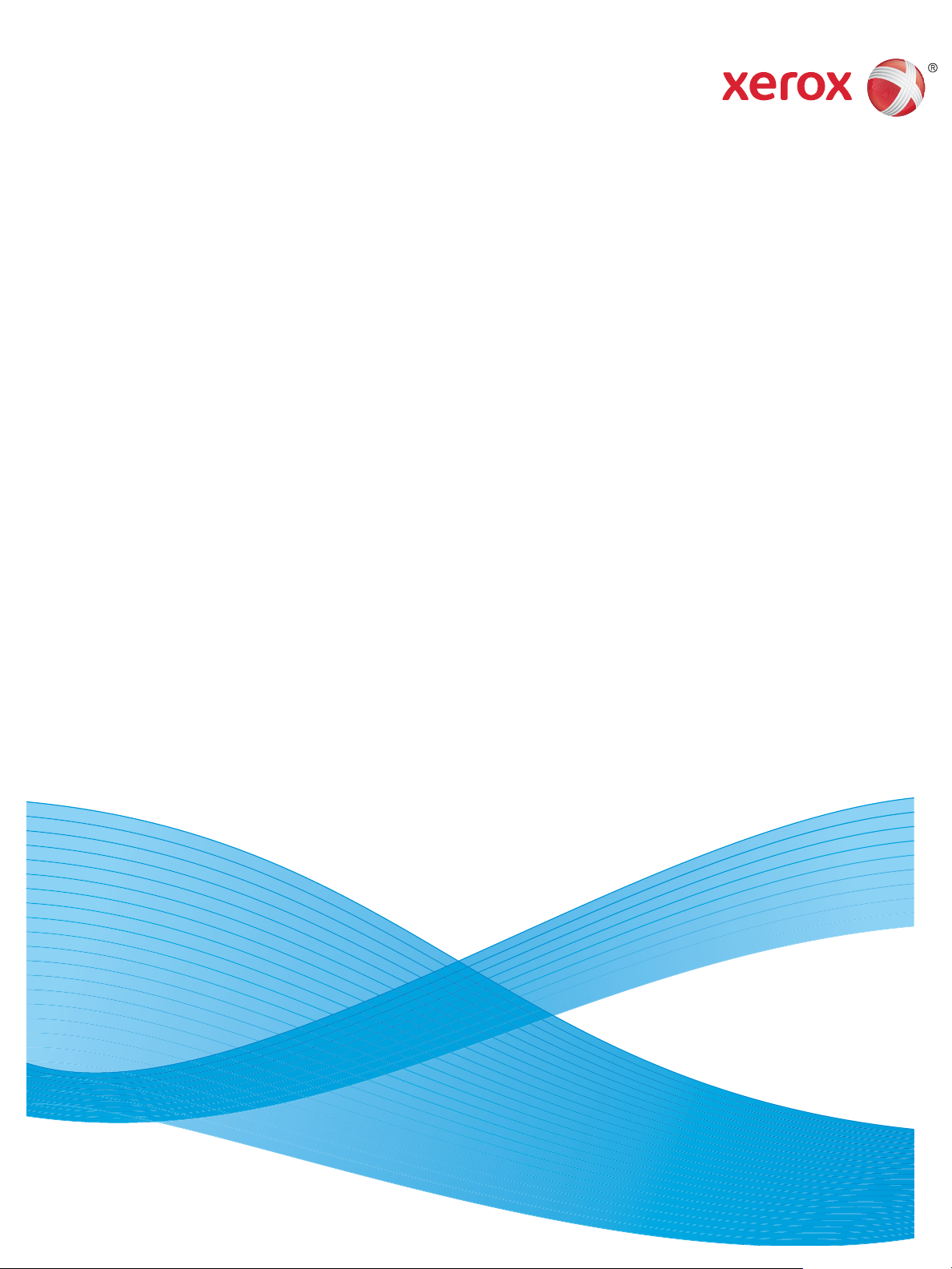
Версия 1.0
Ноябрь 2010 г.
Xerox® Phaser 4600/4620
Руководство пользователя
Page 2
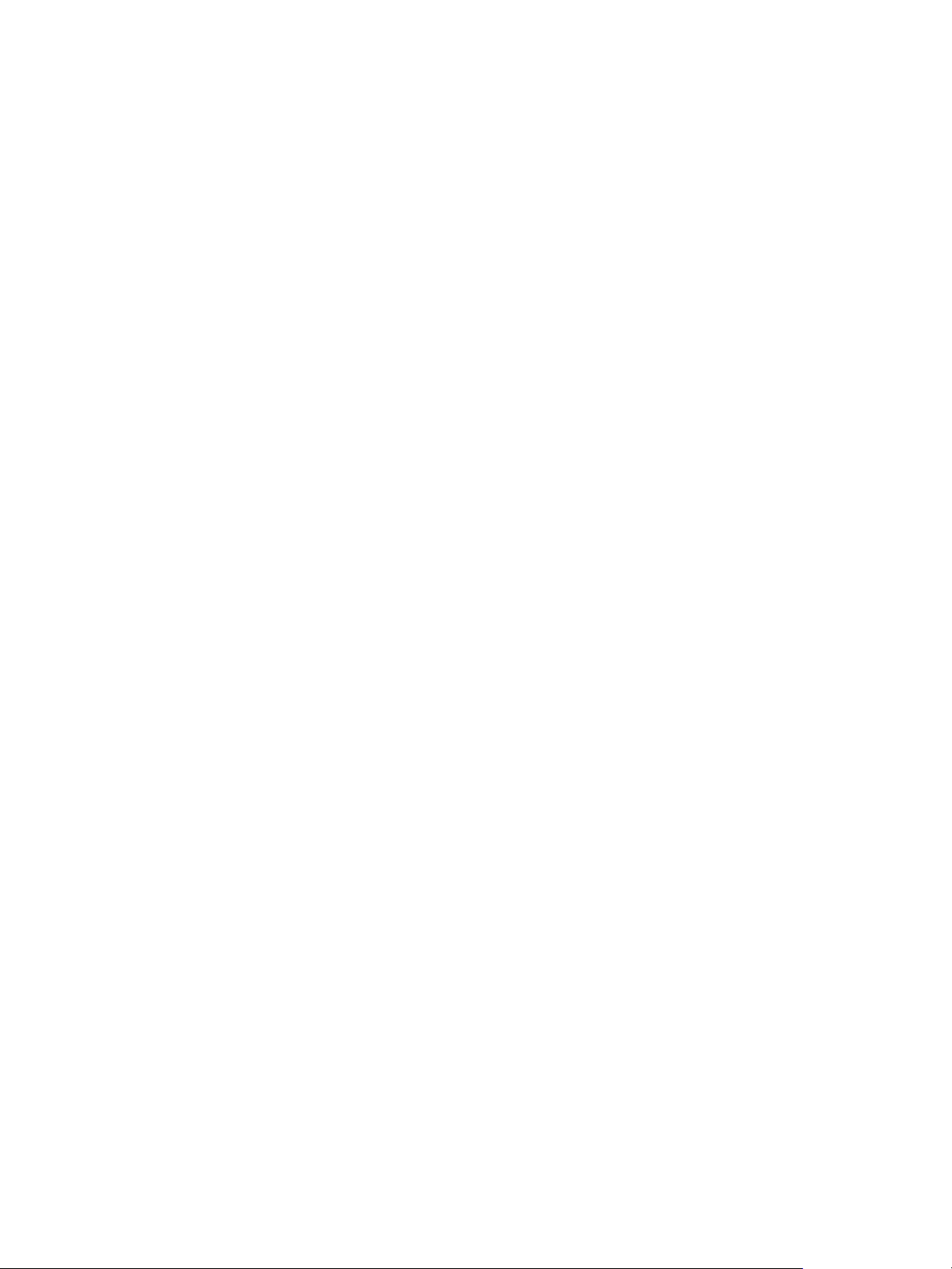
© Xerox Corporation, 2010. XEROX® и XEROX, а также Design® являются товарными знаками Xerox Corporation в США и других
странах.
В данный документ периодически вносятся изменения. Изменения и исправления технических неточностей и
типографических ошибок будут внесены в последующие редакции.
Документ Версия 1.0: Ноябрь 2010 г.
Page 3
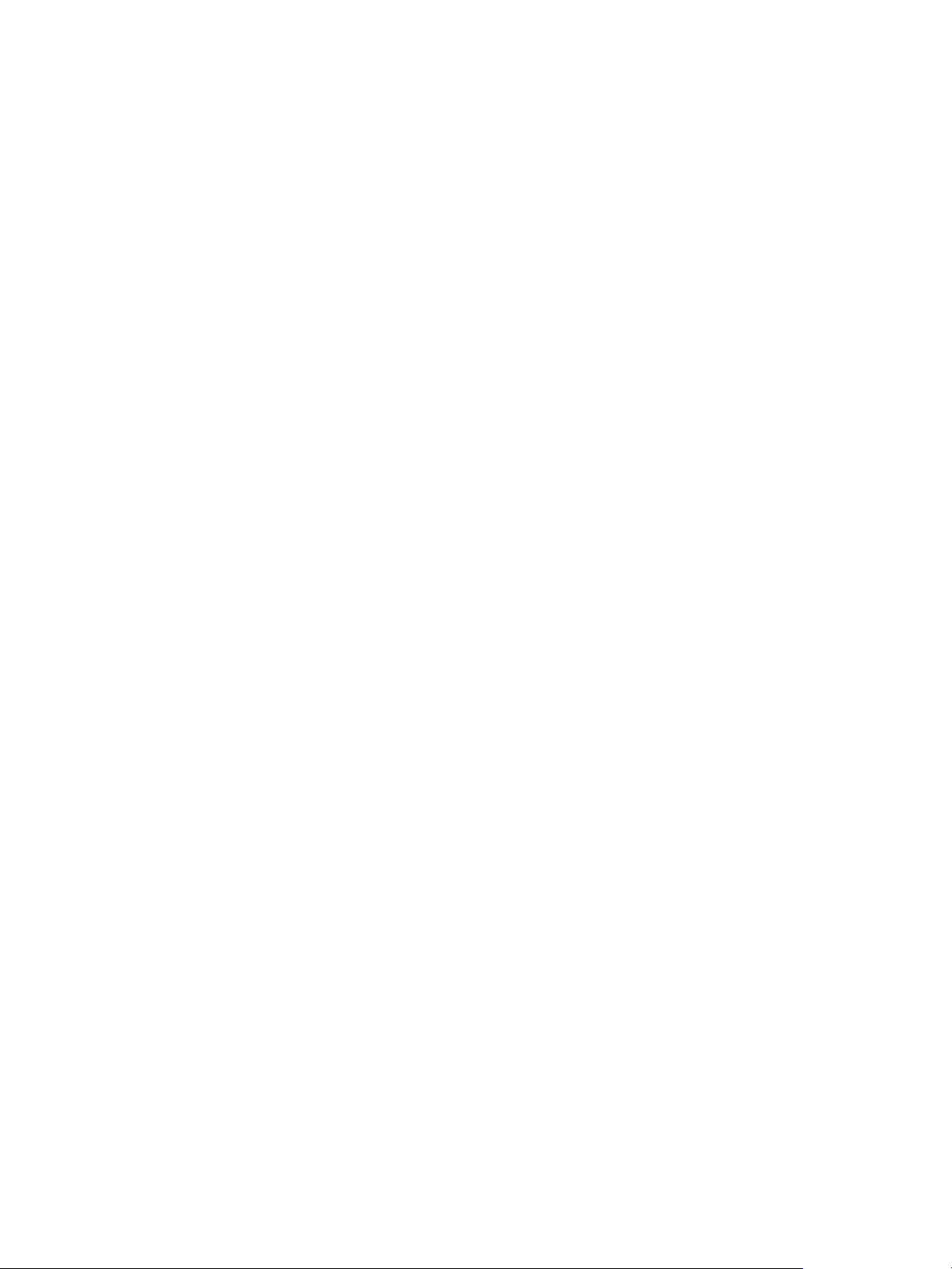
Содержание
1 Начало работы
Вводные сведения. . . . . . . . . . . . . . . . . . . . . . . . . . . . . . . . . . . . . . . . . . . . . . . . . . . . . . . . . . . . . . . . . . . . . . . .8
Обзор аппарата . . . . . . . . . . . . . . . . . . . . . . . . . . . . . . . . . . . . . . . . . . . . . . . . . . . . . . . . . . . . . . . . . . . . . . . . . .9
Вид спереди и сзади . . . . . . . . . . . . . . . . . . . . . . . . . . . . . . . . . . . . . . . . . . . . . . . . . . . . . . . . . . . . . . . . . . 9
Внутренние компоненты. . . . . . . . . . . . . . . . . . . . . . . . . . . . . . . . . . . . . . . . . . . . . . . . . . . . . . . . . . . . 10
Опции и компоненты . . . . . . . . . . . . . . . . . . . . . . . . . . . . . . . . . . . . . . . . . . . . . . . . . . . . . . . . . . . . . . . 10
Обзор панели управления . . . . . . . . . . . . . . . . . . . . . . . . . . . . . . . . . . . . . . . . . . . . . . . . . . . . . . . . . . 11
Включение питания аппарата . . . . . . . . . . . . . . . . . . . . . . . . . . . . . . . . . . . . . . . . . . . . . . . . . . . . . . 12
Сетевое подключение . . . . . . . . . . . . . . . . . . . . . . . . . . . . . . . . . . . . . . . . . . . . . . . . . . . . . . . . . . . . . . 12
Установка драйвера принтера. . . . . . . . . . . . . . . . . . . . . . . . . . . . . . . . . . . . . . . . . . . . . . . . . . . . . . . . . . 13
Загрузка драйвера принтера Xerox . . . . . . . . . . . . . . . . . . . . . . . . . . . . . . . . . . . . . . . . . . . . . . . . . 13
Использование мастера добавления принтера. . . . . . . . . . . . . . . . . . . . . . . . . . . . . . . . . . . . . . 13
Удаление. . . . . . . . . . . . . . . . . . . . . . . . . . . . . . . . . . . . . . . . . . . . . . . . . . . . . . . . . . . . . . . . . . . . . . . . . . . 15
Загрузка бумаги. . . . . . . . . . . . . . . . . . . . . . . . . . . . . . . . . . . . . . . . . . . . . . . . . . . . . . . . . . . . . . . . . . . . . . . . 16
Лоток для бумаги 1 (обходной) . . . . . . . . . . . . . . . . . . . . . . . . . . . . . . . . . . . . . . . . . . . . . . . . . . . . . 16
Лоток 2 и лотки 3, 4, 5 и 6 (дополнительные) . . . . . . . . . . . . . . . . . . . . . . . . . . . . . . . . . . . . . . . . 17
Податчик большой емкости (дополнительно) . . . . . . . . . . . . . . . . . . . . . . . . . . . . . . . . . . . . . . . 18
Пункты
Общие сведения об обслуживании и расходные материалы . . . . . . . . . . . . . . . . . . . . . . . . . . . . 24
Вход/выход из системы. . . . . . . . . . . . . . . . . . . . . . . . . . . . . . . . . . . . . . . . . . . . . . . . . . . . . . . . . . . . . . . . . 25
Дополнительная поддержка. . . . . . . . . . . . . . . . . . . . . . . . . . . . . . . . . . . . . . . . . . . . . . . . . . . . . . . . . . . . 26
меню. . . . . . . . . . . . . . . . . . . . . . . . . . . . . . . . . . . . . . . . . . . . . . . . . . . . . . . . . . . . . . . . . . . . . . . . . . . 19
Работы . . . . . . . . . . . . . . . . . . . . . . . . . . . . . . . . . . . . . . . . . . . . . . . . . . . . . . . . . . . . . . . . . . . . . . . . . . . . . 20
Информация . . . . . . . . . . . . . . . . . . . . . . . . . . . . . . . . . . . . . . . . . . . . . . . . . . . . . . . . . . . . . . . . . . . . . . . 21
Управление лотками . . . . . . . . . . . . . . . . . . . . . . . . . . . . . . . . . . . . . . . . . . . . . . . . . . . . . . . . . . . . . . . 22
Настр. лотка для бум. . . . . . . . . . . . . . . . . . . . . . . . . . . . . . . . . . . . . . . . . . . . . . . . . . . . . . . . . . . . . . . . 23
Сист. средства . . . . . . . . . . . . . . . . . . . . . . . . . . . . . . . . . . . . . . . . . . . . . . . . . . . . . . . . . . . . . . . . . . . . . . 23
Устр. неисправн. . . . . . . . . . . . . . . . . . . . . . . . . . . . . . . . . . . . . . . . . . . . . . . . . . . . . . . . . . . . . . . . . . . . . 23
Блоки, заменяемые заказчиком. . . . . . . . . . . . . . . . . . . . . . . . . . . . . . . . . . . . . . . . . . . . . . . . . . . . . 24
Очистка . . . . . . . . . . . . . . . . . . . . . . . . . . . . . . . . . . . . . . . . . . . . . . . . . . . . . . . . . . . . . . . . . . . . . . . . . . . . 24
Сервисный центр Xerox . . . . . . . . . . . . . . . . . . . . . . . . . . . . . . . . . . . . . . . . . . . . . . . . . . . . . . . . . . . . . 26
Документация. . . . . . . . . . . . . . . . . . . . . . . . . . . . . . . . . . . . . . . . . . . . . . . . . . . . . . . . . . . . . . . . . . . . . . 26
2 Печать
Драйверы принтера . . . . . . . . . . . . . . . . . . . . . . . . . . . . . . . . . . . . . . . . . . . . . . . . . . . . . . . . . . . . . . . . . . . . 28
Печать в системе Windows . . . . . . . . . . . . . . . . . . . . . . . . . . . . . . . . . . . . . . . . . . . . . . . . . . . . . . . . . . . . . . 29
Опции управления. . . . . . . . . . . . . . . . . . . . . . . . . . . . . . . . . . . . . . . . . . . . . . . . . . . . . . . . . . . . . . . . . . 29
Процедура печати . . . . . . . . . . . . . . . . . . . . . . . . . . . . . . . . . . . . . . . . . . . . . . . . . . . . . . . . . . . . . . . . . . 30
Бумага/Вывод . . . . . . . . . . . . . . . . . . . . . . . . . . . . . . . . . . . . . . . . . . . . . . . . . . . . . . . . . . . . . . . . . . . . . . 31
Спец. страницы . . . . . . . . . . . . . . . . . . . . . . . . . . . . . . . . . . . . . . . . . . . . . . . . . . . . . . . . . . . . . . . . . . . . . 35
Макет/Вод. знаки. . . . . . . . . . . . . . . . . . . . . . . . . . . . . . . . . . . . . . . . . . . . . . . . . . . . . . . . . . . . . . . . . . . 38
Дополн. . . . . . . . . . . . . . . . . . . . . . . . . . . . . . . . . . . . . . . . . . . . . . . . . . . . . . . . . . . . . . . . . . . . . . . . . . . . . 41
Xerox Phaser 4600/4620
Руководство пользователя
3
Page 4
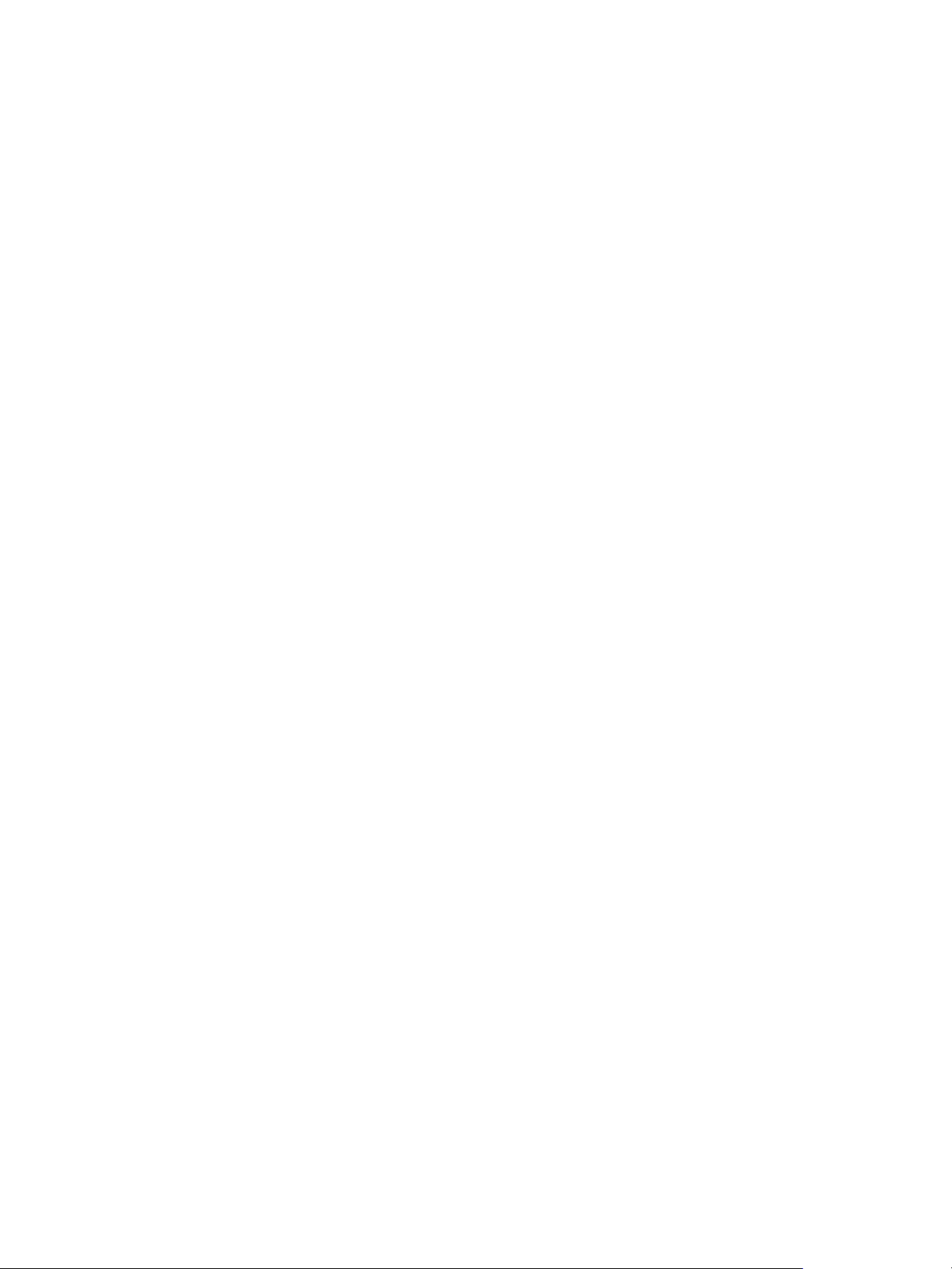
Печать в системе Macintosh. . . . . . . . . . . . . . . . . . . . . . . . . . . . . . . . . . . . . . . . . . . . . . . . . . . . . . . . . . . . . 42
Печать документа . . . . . . . . . . . . . . . . . . . . . . . . . . . . . . . . . . . . . . . . . . . . . . . . . . . . . . . . . . . . . . . . . . 42
Изменение настроек принтера. . . . . . . . . . . . . . . . . . . . . . . . . . . . . . . . . . . . . . . . . . . . . . . . . . . . . . 42
Печать в системе Linux. . . . . . . . . . . . . . . . . . . . . . . . . . . . . . . . . . . . . . . . . . . . . . . . . . . . . . . . . . . . . . . . . . 44
Печать из приложений. . . . . . . . . . . . . . . . . . . . . . . . . . . . . . . . . . . . . . . . . . . . . . . . . . . . . . . . . . . . . . 44
Печать файлов. . . . . . . . . . . . . . . . . . . . . . . . . . . . . . . . . . . . . . . . . . . . . . . . . . . . . . . . . . . . . . . . . . . . . . 44
Настройка свойств принтера. . . . . . . . . . . . . . . . . . . . . . . . . . . . . . . . . . . . . . . . . . . . . . . . . . . . . . . . 45
3 Работы
Выполняемые работы . . . . . . . . . . . . . . . . . . . . . . . . . . . . . . . . . . . . . . . . . . . . . . . . . . . . . . . . . . . . . . . . . . 48
Личные и защищенные работы . . . . . . . . . . . . . . . . . . . . . . . . . . . . . . . . . . . . . . . . . . . . . . . . . . . . . . . . . 49
Печать личных и защищенных работ. . . . . . . . . . . . . . . . . . . . . . . . . . . . . . . . . . . . . . . . . . . . . . . . 49
Сохраненные работы . . . . . . . . . . . . . . . . . . . . . . . . . . . . . . . . . . . . . . . . . . . . . . . . . . . . . . . . . . . . . . . . . . . 51
Печать сохраненной работы . . . . . . . . . . . . . . . . . . . . . . . . . . . . . . . . . . . . . . . . . . . . . . . . . . . . . . . . 51
Сохранение работы. . . . . . . . . . . . . . . . . . . . . . . . . . . . . . . . . . . . . . . . . . . . . . . . . . . . . . . . . . . . . . . . . 52
Завершенные работы . . . . . . . . . . . . . . . . . . . . . . . . . . . . . . . . . . . . . . . . . . . . . . . . . . . . . . . . . . . . . . . . . . 53
4USB-накопитель
Подключение USB-накопителя. . . . . . . . . . . . . . . . . . . . . . . . . . . . . . . . . . . . . . . . . . . . . . . . . . . . . . . . . . 56
Печать с USB-накопителя . . . . . . . . . . . . . . . . . . . . . . . . . . . . . . . . . . . . . . . . . . . . . . . . . . . . . . . . . . . . . . . 57
5 Бумага и прочие материалы
Загрузка бумаги. . . . . . . . . . . . . . . . . . . . . . . . . . . . . . . . . . . . . . . . . . . . . . . . . . . . . . . . . . . . . . . . . . . . . . . . 60
Подготовка бумаги к загрузке . . . . . . . . . . . . . . . . . . . . . . . . . . . . . . . . . . . . . . . . . . . . . . . . . . . . . . 60
Лоток для бумаги 1 (обходной) . . . . . . . . . . . . . . . . . . . . . . . . . . . . . . . . . . . . . . . . . . . . . . . . . . . . . 60
Лоток 2 и лотки 3, 4, 5 и 6 (дополнительные) . . . . . . . . . . . . . . . . . . . . . . . . . . . . . . . . . . . . . . . . 61
Податчик большой емкости (дополнительно) . . . . . . . . . . . . . . . . . . . . . . . . . . . . . . . . . . . . . . . 62
Управление лотками и настройки. . . . . . . . . . . . . . . . . . . . . . . . . . . . . . . . . . . . . . . . . . . . . . . . . . . . . . . 63
Настройки управления лотками . . . . . . . . . . . . . . . . . . . . . . . . . . . . . . . . . . . . . . . . . . . . . . . . . . . . 63
Настр. лотка для бум. . . . . . . . . . . . . . . . . . . . . . . . . . . . . . . . . . . . . . . . . . . . . . . . . . . . . . . . . . . . . . . . 65
Характеристики материалов . . . . . . . . . . . . . . . . . . . . . . . . . . . . . . . . . . . . . . . . . . . . . . . . . . . . . . . . . . . 66
Инструкции по обращению с материалами. . . . . . . . . . . . . . . . . . . . . . . . . . . . . . . . . . . . . . . . . . 66
Типы материалов. . . . . . . . . . . . . . . . . . . . . . . . . . . . . . . . . . . . . . . . . . . . . . . . . . . . . . . . . . . . . . . . . . . 67
6 Интернет-службы CentreWare IS
Использование интернет-служб CentreWare IS . . . . . . . . . . . . . . . . . . . . . . . . . . . . . . . . . . . . . . . . . . 70
Состояние . . . . . . . . . . . . . . . . . . . . . . . . . . . . . . . . . . . . . . . . . . . . . . . . . . . . . . . . . . . . . . . . . . . . . . . . . . . . . . 71
Общие сведения . . . . . . . . . . . . . . . . . . . . . . . . . . . . . . . . . . . . . . . . . . . . . . . . . . . . . . . . . . . . . . . . . . . . 71
Предупреждения . . . . . . . . . . . . . . . . . . . . . . . . . . . . . . . . . . . . . . . . . . . . . . . . . . . . . . . . . . . . . . . . . . . 71
Лотки. . . . . . . . . . . . . . . . . . . . . . . . . . . . . . . . . . . . . . . . . . . . . . . . . . . . . . . . . . . . . . . . . . . . . . . . . . . . . . . 72
Расходные материалы . . . . . . . . . . . . . . . . . . . . . . . . . . . . . . . . . . . . . . . . . . . . . . . . . . . . . . . . . . . . . . 72
SMart eSolutions . . . . . . . . . . . . . . . . . . . . . . . . . . . . . . . . . . . . . . . . . . . . . . . . . . . . . . . . . . . . . . . . . . . . 72
4
Xerox Phaser 4600/4620
Руководство пользователя
Page 5
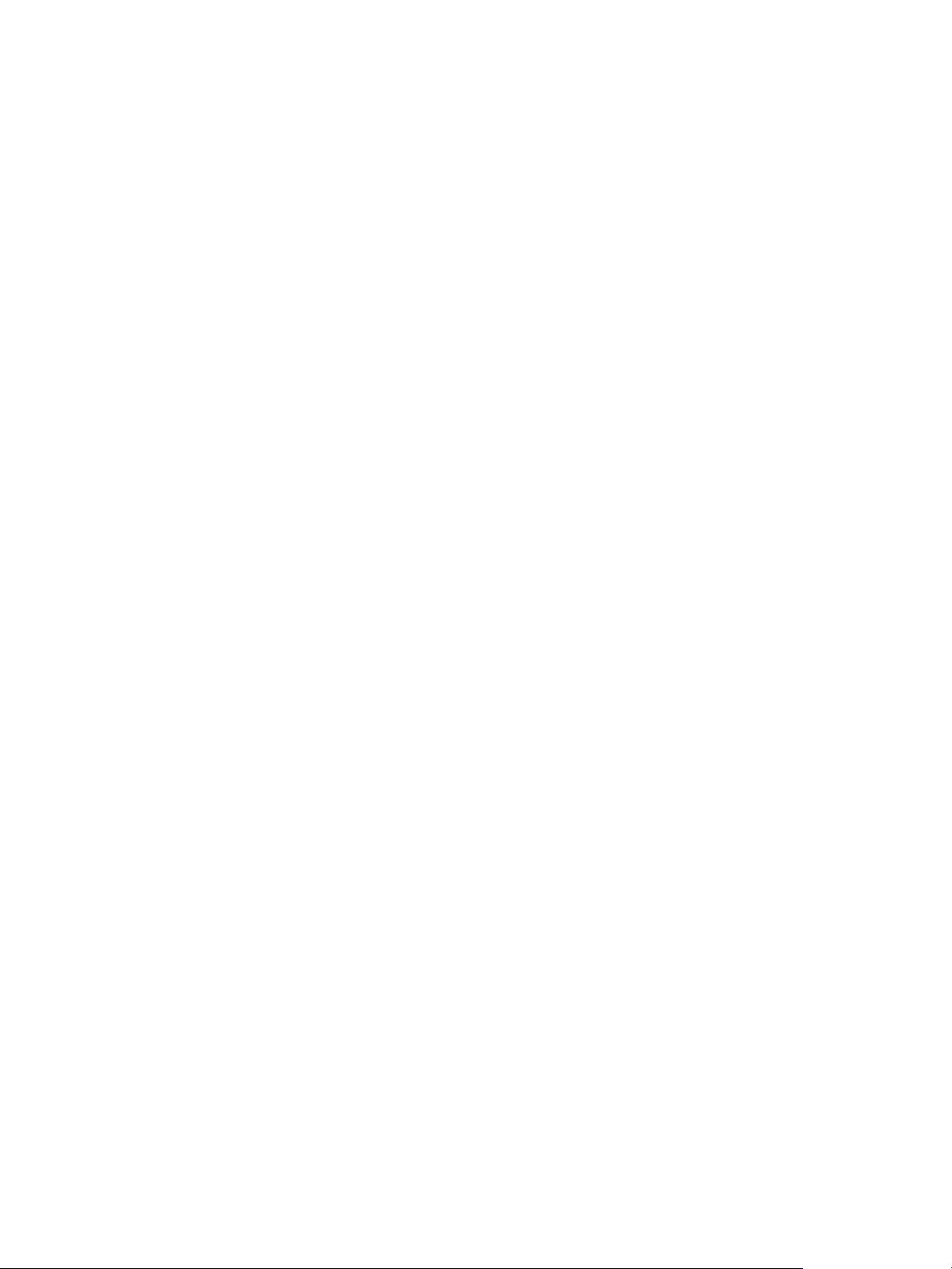
Работы . . . . . . . . . . . . . . . . . . . . . . . . . . . . . . . . . . . . . . . . . . . . . . . . . . . . . . . . . . . . . . . . . . . . . . . . . . . . . . . . . 75
Активные работы. . . . . . . . . . . . . . . . . . . . . . . . . . . . . . . . . . . . . . . . . . . . . . . . . . . . . . . . . . . . . . . . . . . 75
Личные и защищ. работы . . . . . . . . . . . . . . . . . . . . . . . . . . . . . . . . . . . . . . . . . . . . . . . . . . . . . . . . . . . 75
Сохраненные работы . . . . . . . . . . . . . . . . . . . . . . . . . . . . . . . . . . . . . . . . . . . . . . . . . . . . . . . . . . . . . . . 76
Завершенные работы. . . . . . . . . . . . . . . . . . . . . . . . . . . . . . . . . . . . . . . . . . . . . . . . . . . . . . . . . . . . . . . 76
Печать . . . . . . . . . . . . . . . . . . . . . . . . . . . . . . . . . . . . . . . . . . . . . . . . . . . . . . . . . . . . . . . . . . . . . . . . . . . . . . . . . 77
Свойства . . . . . . . . . . . . . . . . . . . . . . . . . . . . . . . . . . . . . . . . . . . . . . . . . . . . . . . . . . . . . . . . . . . . . . . . . . . . . . . 78
Техническая поддержка. . . . . . . . . . . . . . . . . . . . . . . . . . . . . . . . . . . . . . . . . . . . . . . . . . . . . . . . . . . . . . . . 79
7 Настройки
Доступ к системным средствам . . . . . . . . . . . . . . . . . . . . . . . . . . . . . . . . . . . . . . . . . . . . . . . . . . . . . . . . . 82
Страница конфигурации. . . . . . . . . . . . . . . . . . . . . . . . . . . . . . . . . . . . . . . . . . . . . . . . . . . . . . . . . . . . . . . . 83
Настройка . . . . . . . . . . . . . . . . . . . . . . . . . . . . . . . . . . . . . . . . . . . . . . . . . . . . . . . . . . . . . . . . . . . . . . . . . . . . . 84
Сетевые настройки . . . . . . . . . . . . . . . . . . . . . . . . . . . . . . . . . . . . . . . . . . . . . . . . . . . . . . . . . . . . . . . . . 84
Настройка PostScript. . . . . . . . . . . . . . . . . . . . . . . . . . . . . . . . . . . . . . . . . . . . . . . . . . . . . . . . . . . . . . . . 85
Настройка PCL. . . . . . . . . . . . . . . . . . . . . . . . . . . . . . . . . . . . . . . . . . . . . . . . . . . . . . . . . . . . . . . . . . . . . . 85
Общие настройки. . . . . . . . . . . . . . . . . . . . . . . . . . . . . . . . . . . . . . . . . . . . . . . . . . . . . . . . . . . . . . . . . . . 86
Настройки аппарата. . . . . . . . . . . . . . . . . . . . . . . . . . . . . . . . . . . . . . . . . . . . . . . . . . . . . . . . . . . . . . . . 87
Защита файлов. . . . . . . . . . . . . . . . . . . . . . . . . . . . . . . . . . . . . . . . . . . . . . . . . . . . . . . . . . . . . . . . . . . . . . . . . 89
Параметры специальной функции . . . . . . . . . . . . . . . . . . . . . . . . . . . . . . . . . . . . . . . . . . . . . . . . . . . . . . 90
Клонирование принтера. . . . . . . . . . . . . . . . . . . . . . . . . . . . . . . . . . . . . . . . . . . . . . . . . . . . . . . . . . . . . . . . 91
Включение учета . . . . . . . . . . . . . . . . . . . . . . . . . . . . . . . . . . . . . . . . . . . . . . . . . . . . . . . . . . . . . . . . . . . . . . . 92
8 Общие сведения об обслуживании и устранение неисправностей
Общие сведения об обслуживании . . . . . . . . . . . . . . . . . . . . . . . . . . . . . . . . . . . . . . . . . . . . . . . . . . . . . 94
Блоки, заменяемые заказчиком. . . . . . . . . . . . . . . . . . . . . . . . . . . . . . . . . . . . . . . . . . . . . . . . . . . . . 94
Элементы профилактического обслуживания . . . . . . . . . . . . . . . . . . . . . . . . . . . . . . . . . . . . . . 100
Очистка аппарата . . . . . . . . . . . . . . . . . . . . . . . . . . . . . . . . . . . . . . . . . . . . . . . . . . . . . . . . . . . . . . . . . 100
Перемещение аппарата . . . . . . . . . . . . . . . . . . . . . . . . . . . . . . . . . . . . . . . . . . . . . . . . . . . . . . . . . . . 101
Устранение неисправностей. . . . . . . . . . . . . . . . . . . . . . . . . . . . . . . . . . . . . . . . . . . . . . . . . . . . . . . . . . . 102
Устранение неисправностей . . . . . . . . . . . . . . . . . . . . . . . . . . . . . . . . . . . . . . . . . . . . . . . . . . . . . . . 102
Сообщения об ошибках. . . . . . . . . . . . . . . . . . . . . . . . . . . . . . . . . . . . . . . . . . . . . . . . . . . . . . . . . . . . 109
Проблемы при подаче бумаги . . . . . . . . . . . . . . . . . . . . . . . . . . . . . . . . . . . . . . . . . . . . . . . . . . . . . 111
Неполадки при печати. . . . . . . . . . . . . . . . . . . . . . . . . . . . . . . . . . . . . . . . . . . . . . . . . . . . . . . . . . . . . 112
Проблемы с качеством печати . . . . . . . . . . . . . . . . . . . . . . . . . . . . . . . . . . . . . . . . . . . . . . . . . . . . . 119
Дополнительная поддержка. . . . . . . . . . . . . . . . . . . . . . . . . . . . . . . . . . . . . . . . . . . . . . . . . . . . . . . . . . . 125
Сервисный центр Xerox . . . . . . . . . . . . . . . . . . . . . . . . . . . . . . . . . . . . . . . . . . . . . . . . . . . . . . . . . . . . 125
Местонахождение серийного номера . . . . . . . . . . . . . . . . . . . . . . . . . . . . . . . . . . . . . . . . . . . . . . 125
Диагностические отчеты. . . . . . . . . . . . . . . . . . . . . . . . . . . . . . . . . . . . . . . . . . . . . . . . . . . . . . . . . . . 126
Maintenance Assistant. . . . . . . . . . . . . . . . . . . . . . . . . . . . . . . . . . . . . . . . . . . . . . . . . . . . . . . . . . . . . . 126
Xerox Phaser 4600/4620
Руководство пользователя
5
Page 6
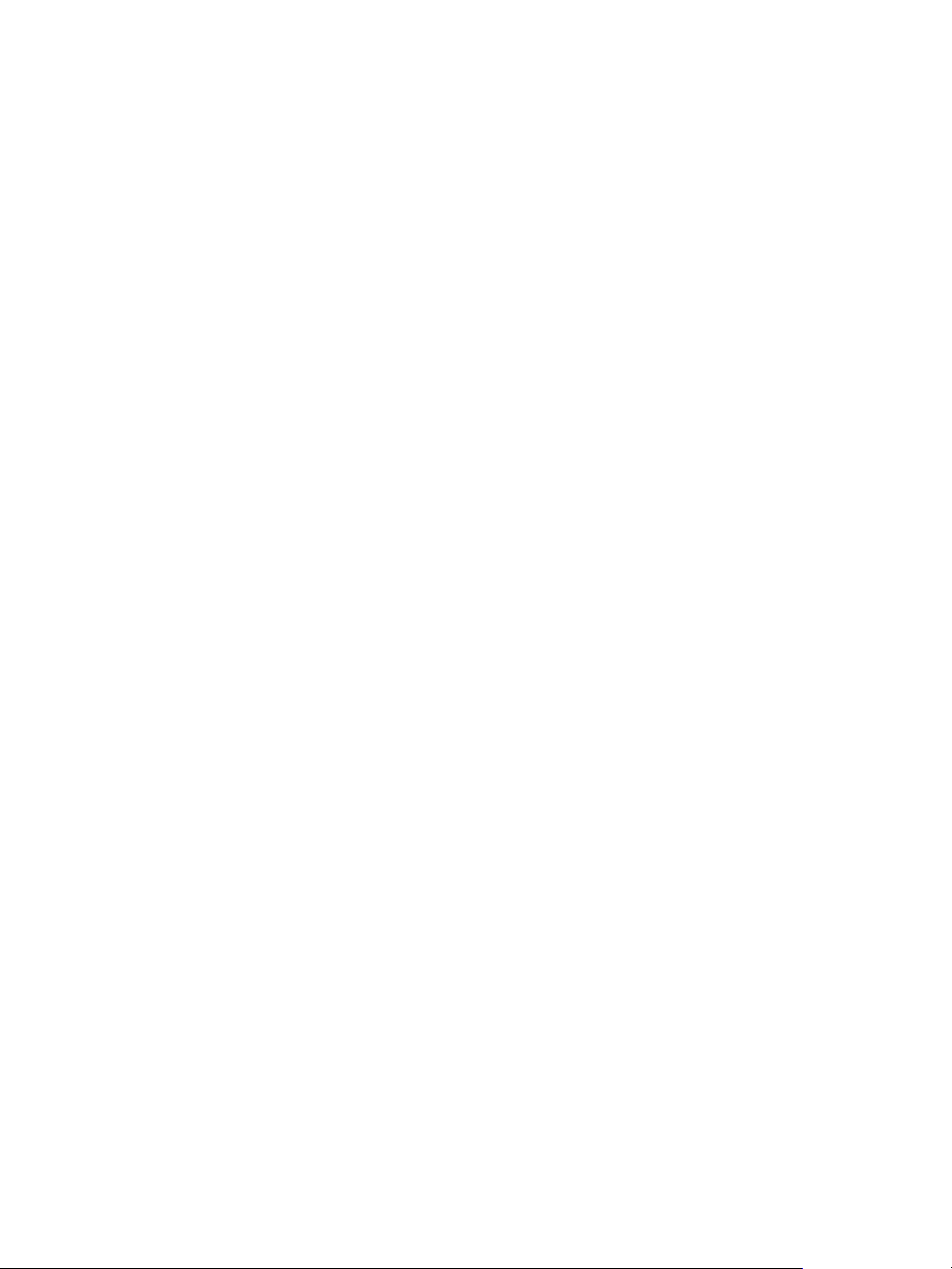
9 Технические характеристики
Технические характеристики аппарата . . . . . . . . . . . . . . . . . . . . . . . . . . . . . . . . . . . . . . . . . . . . . . . . 130
Снабжение бумагой . . . . . . . . . . . . . . . . . . . . . . . . . . . . . . . . . . . . . . . . . . . . . . . . . . . . . . . . . . . . . . . 131
Устройства вывода . . . . . . . . . . . . . . . . . . . . . . . . . . . . . . . . . . . . . . . . . . . . . . . . . . . . . . . . . . . . . . . .132
Электропитание . . . . . . . . . . . . . . . . . . . . . . . . . . . . . . . . . . . . . . . . . . . . . . . . . . . . . . . . . . . . . . . . . . . . . . . 133
Характеристики печати. . . . . . . . . . . . . . . . . . . . . . . . . . . . . . . . . . . . . . . . . . . . . . . . . . . . . . . . . . . . . . . . 134
10 Техника безопасности
Уведомления и техника безопасности . . . . . . . . . . . . . . . . . . . . . . . . . . . . . . . . . . . . . . . . . . . . . . . . . 136
Предостерегающие надписи и символы. . . . . . . . . . . . . . . . . . . . . . . . . . . . . . . . . . . . . . . . . . . . . . . . 137
Техника безопасности при эксплуатации . . . . . . . . . . . . . . . . . . . . . . . . . . . . . . . . . . . . . . . . . . . . . . 138
Электропитание . . . . . . . . . . . . . . . . . . . . . . . . . . . . . . . . . . . . . . . . . . . . . . . . . . . . . . . . . . . . . . . . . . . 138
Информация о безопасности при выделении озона . . . . . . . . . . . . . . . . . . . . . . . . . . . . . . . . 141
Профилактическое обслуживание . . . . . . . . . . . . . . . . . . . . . . . . . . . . . . . . . . . . . . . . . . . . . . . . . 142
Сведения о расходных материалах . . . . . . . . . . . . . . . . . . . . . . . . . . . . . . . . . . . . . . . . . . . . . . . . 142
Сертификаты безопасности изделия . . . . . . . . . . . . . . . . . . . . . . . . . . . . . . . . . . . . . . . . . . . . . . . 142
Соответствие основным законодательным требованиям. . . . . . . . . . . . . . . . . . . . . . . . . . . . . . . 143
США (правила ФКС) . . . . . . . . . . . . . . . . . . . . . . . . . . . . . . . . . . . . . . . . . . . . . . . . . . . . . . . . . . . . . . . 143
Канада (законодательные требования) . . . . . . . . . . . . . . . . . . . . . . . . . . . . . . . . . . . . . . . . . . . . 143
Европейский Союз . . . . . . . . . . . . . . . . . . . . . . . . . . . . . . . . . . . . . . . . . . . . . . . . . . . . . . . . . . . . . . . . .144
Правила ограничения содержания вредных веществ (RoHS, Турция) . . . . . . . . . . . . . . . 144
Сведения о безопасности
Вторичная переработка и утилизация изделия . . . . . . . . . . . . . . . . . . . . . . . . . . . . . . . . . . . . . . . . 146
США и Канада . . . . . . . . . . . . . . . . . . . . . . . . . . . . . . . . . . . . . . . . . . . . . . . . . . . . . . . . . . . . . . . . . . . . . 146
Европейский Союз . . . . . . . . . . . . . . . . . . . . . . . . . . . . . . . . . . . . . . . . . . . . . . . . . . . . . . . . . . . . . . . . .147
Соответствие программе по энергосбережению . . . . . . . . . . . . . . . . . . . . . . . . . . . . . . . . . . . . . . . 148
Рынки всех стран . . . . . . . . . . . . . . . . . . . . . . . . . . . . . . . . . . . . . . . . . . . . . . . . . . . . . . . . . . . . . . . . . . 148
Охрана труда, окружающей среды и техника безопасности, контактные сведения . . . . . 149
материалов . . . . . . . . . . . . . . . . . . . . . . . . . . . . . . . . . . . . . . . . . . . . . . . . . 145
Указатель
6
Xerox Phaser 4600/4620
Руководство пользователя
Page 7
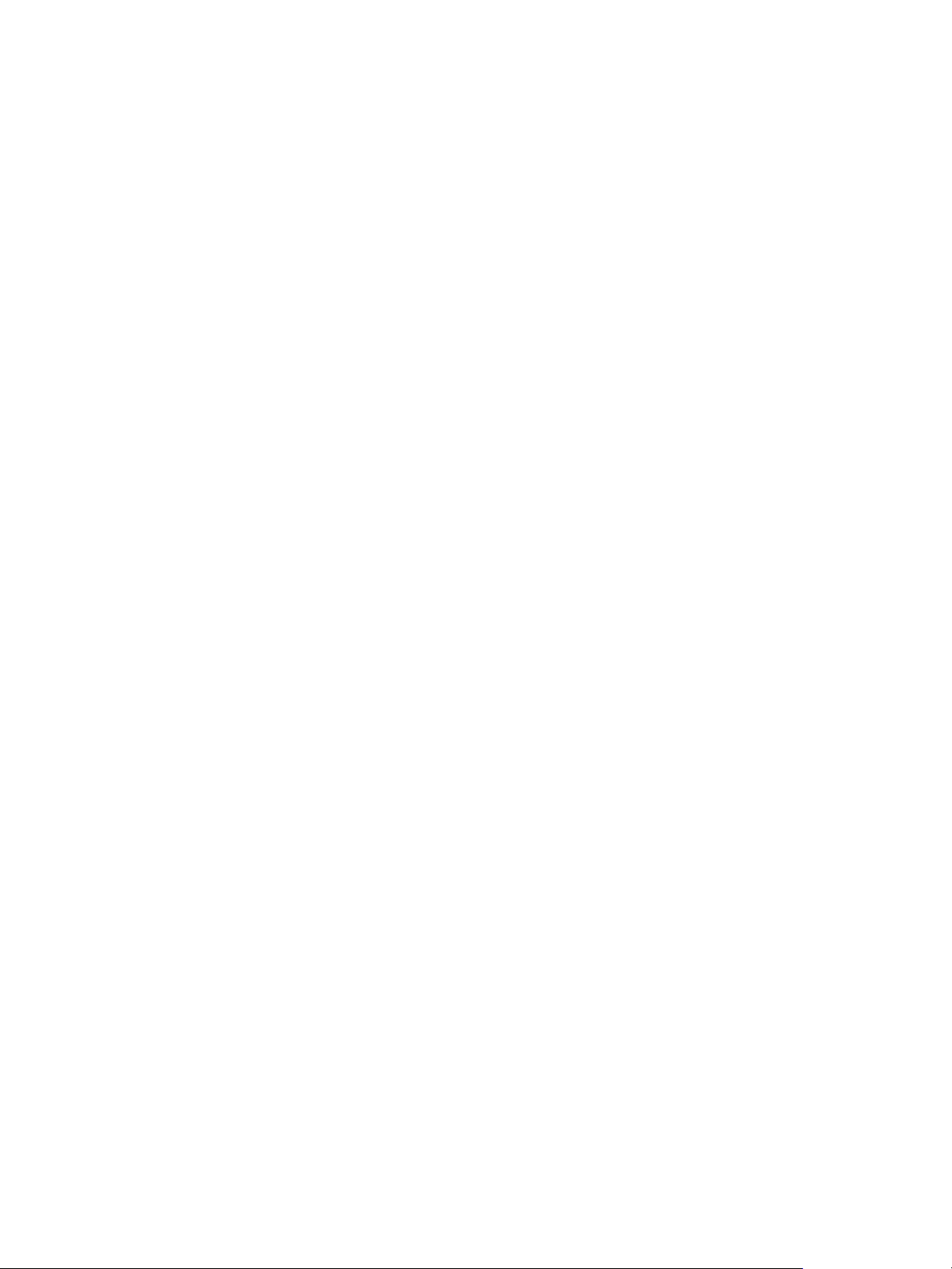
Начало работы
Прежде чем приступать к использованию аппарата, ознакомьтесь с различными режимами и
опциями.
• Вводные сведения на стр.8
• Обзор аппарата на стр.9
• Установка драйвера принтера на стр.13
• Загрузка бумаги на стр.16
• Пункты меню на стр.19
• Общие сведения об обслуживании и расходные материалы на стр.24
• Вход/выход из системы на
• Дополнительная поддержка на стр.26
стр.25
1
Xerox Phaser 4600/4620
Руководство пользователя
7
Page 8
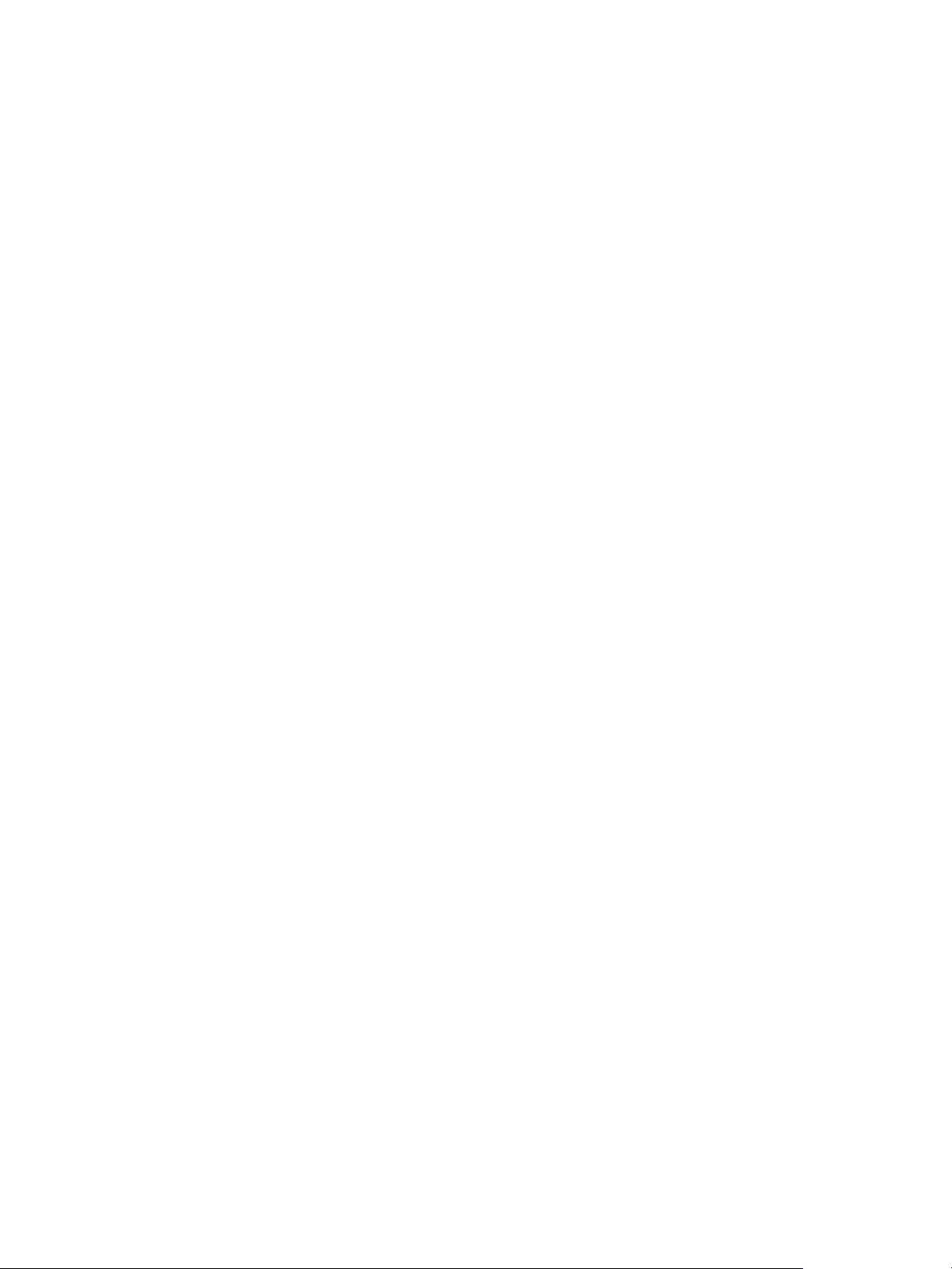
Вводные сведения
Вводные сведения
Благодарим вас за выбор аппарата серии Xerox Phaser 4600/4620. Данный аппарат отличается
простотой в эксплуатации. Для максимально эффективного использования всех его
возможностей рекомендуется ознакомиться с этим руководством пользователя.
Последующие главы данного руководства содержат дополнительные сведения о доступных
режимах и опциях. Для получения дополнительной справочной информации посетите веб-сайт
www.xerox.com, предназначенный для клиентов, воспользуйтесь справочной
CentreWare или нажмите кнопку Справка в драйвере печати.
Модели серии Xerox Phaser 4600/4620 являются лазерными принтерами. Скорость копирования
и печати Xerox Phaser 4600 на бумаге формата Letter составляет 55 страниц в минуту (52 стр/мин
для A4). Скорость копирования и печати Xerox Phaser 4620 на бумаге формата Letter составляет
65 страниц в минуту (62 стр/мин для A4).
системой
Наличие режимов и функций в аппарате зависит от
входит лоток 1 (обходной) и лоток 2. Блок двусторонней печати входит в стандартную
комплектацию аппарата Xerox Phaser 4620 и устанавливается дополнительно на модели Xerox
Phaser 4600. Предусмотрено следующее дополнительное оборудование: дополнительные лотки
для бумаги, подставка, финишер, податчик большой емкости, дополнительный модуль памяти,
жесткий диск и блок для бумаги с четырьмя отсеками.
модели. В стандартную комплектацию
8
Xerox Phaser 4600/4620
Руководство пользователя
Page 9
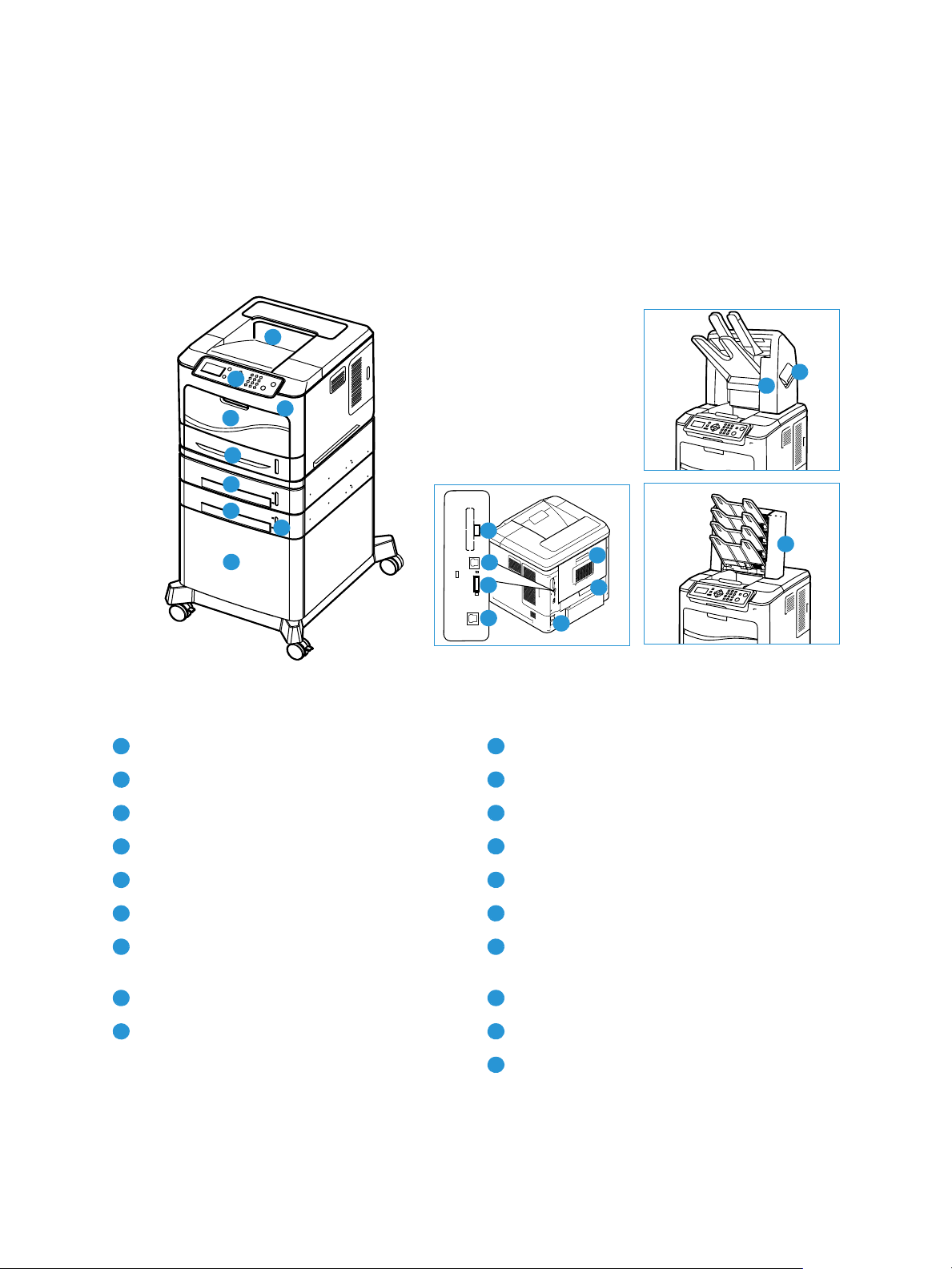
Обзор аппарата
Обзор аппарата
Прежде чем приступать к использованию аппарата, ознакомьтесь с различными режимами и
опциями.
Вид спереди и сзади
1
2
4
5
6
7
9
Выходной лоток Порт USB типа A
1 10
Панель управления Порт USB типа B
2 11
Порт USB-накопителей Разъем платы конфигурации
3 12
3
8
10
11
12
13
15
16
14
18
17
19
Лоток для бумаги 1 (обходной) Порт Ethernet
4 13
Лоток для бумаги 2 Выключатель питания
5 14
Лоток для бумаги 3 (дополнительно) Задняя дверца
6 15
Лоток для бумаги 4 (дополнительно) Блок двусторонней печати (дополнительно
7 16
для 4600 / стандартно для 4620)
Индикатор уровня бумаги Финишер (дополнительно)
8 17
Податчик большой емкости (дополнительно) Крышка картриджа сшивателя
9 18
Блок для бумаги с 4 отсеками
19
(дополнительно)
Xerox Phaser 4600/4620
Руководство пользователя
9
Page 10
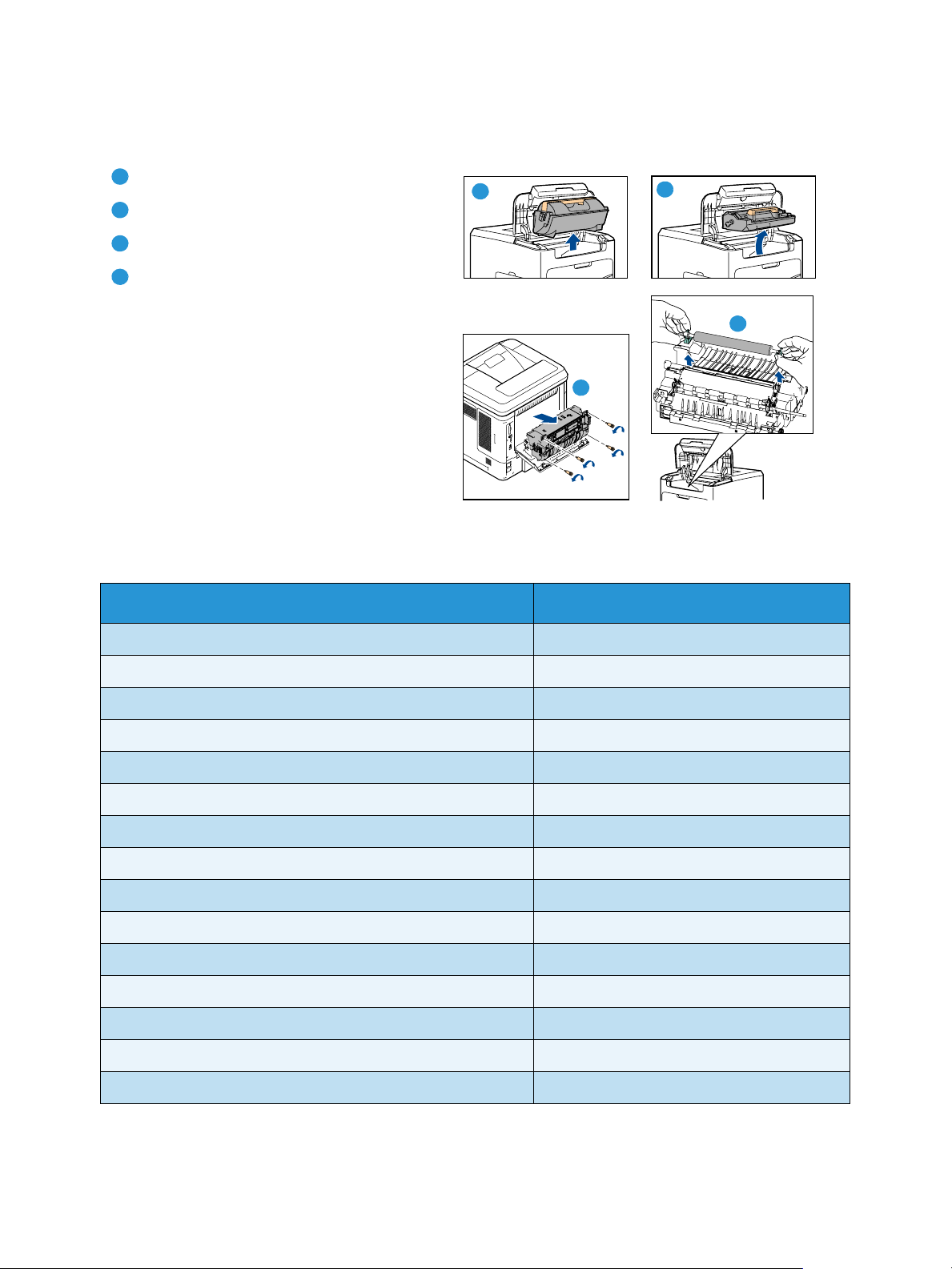
Обзор аппарата
Внутренние компоненты
Тонер-картридж
1
Принт-картридж SMart Kit
2
Блок фьюзера
3
Ролик переноса
4
1
3
2
4
Опции и компоненты
Phaser 4600/4620
Прямая/сетевая печать Стандартно
Лоток для бумаги 1 (обходной) Стандартно
Лоток для бумаги 2 Стандартно
Лоток для бумаги 3 Опция
Лотки для бумаги 4, 5 и 6 Опция
Податчик большой емкости Опция
Подставка Опция
Финишер Опция
Блок для бумаги с 4 отсеками Опция
Блок двусторонней печати Опция
Порт USB Стандартно
Жесткий диск (160 ГБ) Опция
Системная память (256 МБ) Стандартно
Дополнительная память (512 МБ) Опция
Шрифты PostScript и PCL Стандартно
10
Xerox Phaser 4600/4620
Руководство пользователя
Page 11
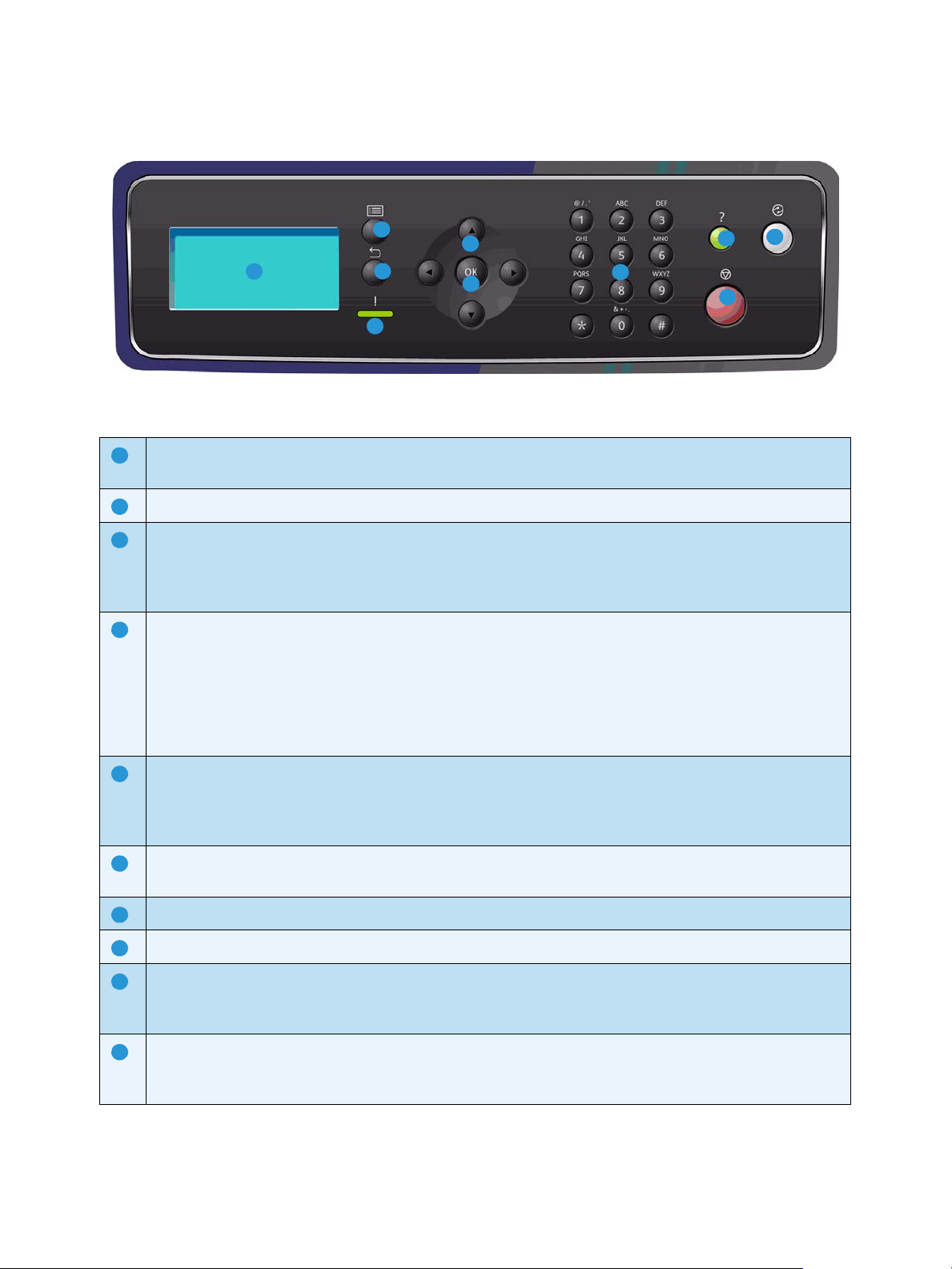
Обзор панели управления
Обзор аппарата
2
1
Экран – служит для отображения всех доступных режимов программирования и общих сведений
1
3
4
5
6
7
8
9
об аппарате.
Меню – переход в режим меню и прокрутка доступных вариантов меню.
2
Назад – переход в предыдущее меню. Если при возникновении ошибки экран Ошибка не
3
отображается, нажмите кнопку Назад, чтобы перейти к экрану Ошибка. Многократное нажатие
кнопки Назад служит для смены экранов, начиная с экрана Статус машины и заканчивая
экраном Ошибка.
Индикатор состояния
4
• Индикатор не горит – принтер находится в режиме энергосбережения.
• Индикатор горит зеленым – принтер готов к печати.
• Индикатор мерцает зеленым – выполняется прогрев или печать.
• Индикатор горит желтым – состояние ошибки, работа принтера приостановлена.
• Индикатор мерцает желтым – условие предупреждения, принтер продолжает печатать.
10
Стрелки – кнопки со стрелками «вверх/вниз» и «вправо/влево» используются для перехода по
5
пунктам выбранного меню, а также для увеличения и уменьшения значений.
При вводе букв и цифр кнопки «влево/вправо» позволяют перемещаться по строке и изменять
или вводить новые буквы и цифры.
OK – служит для подтверждения выбора на экране. В экране «Ошибка» служит для вывода
6
дополнительных сведений.
Клавиатура – используется для ввода букв, чисел и других символов.
7
Справка – при наличии служит для перехода к разделам дополнительных сведений.
8
Стоп – служит для отмены текущей работы или выхода из локального режима безопасности или
9
учета. Кнопка Стоп также используется для смены настроек лотка для бумаги при добавлении
бумаги в лоток.
Экономия энергии – отображается, если аппарат находится в режиме энергосбережения.
10
Нажмите кнопку Экономия энергии, чтобы выйти из режима энергосбережения или перейти в
этот режим.
Xerox Phaser 4600/4620
Руководство пользователя
11
Page 12
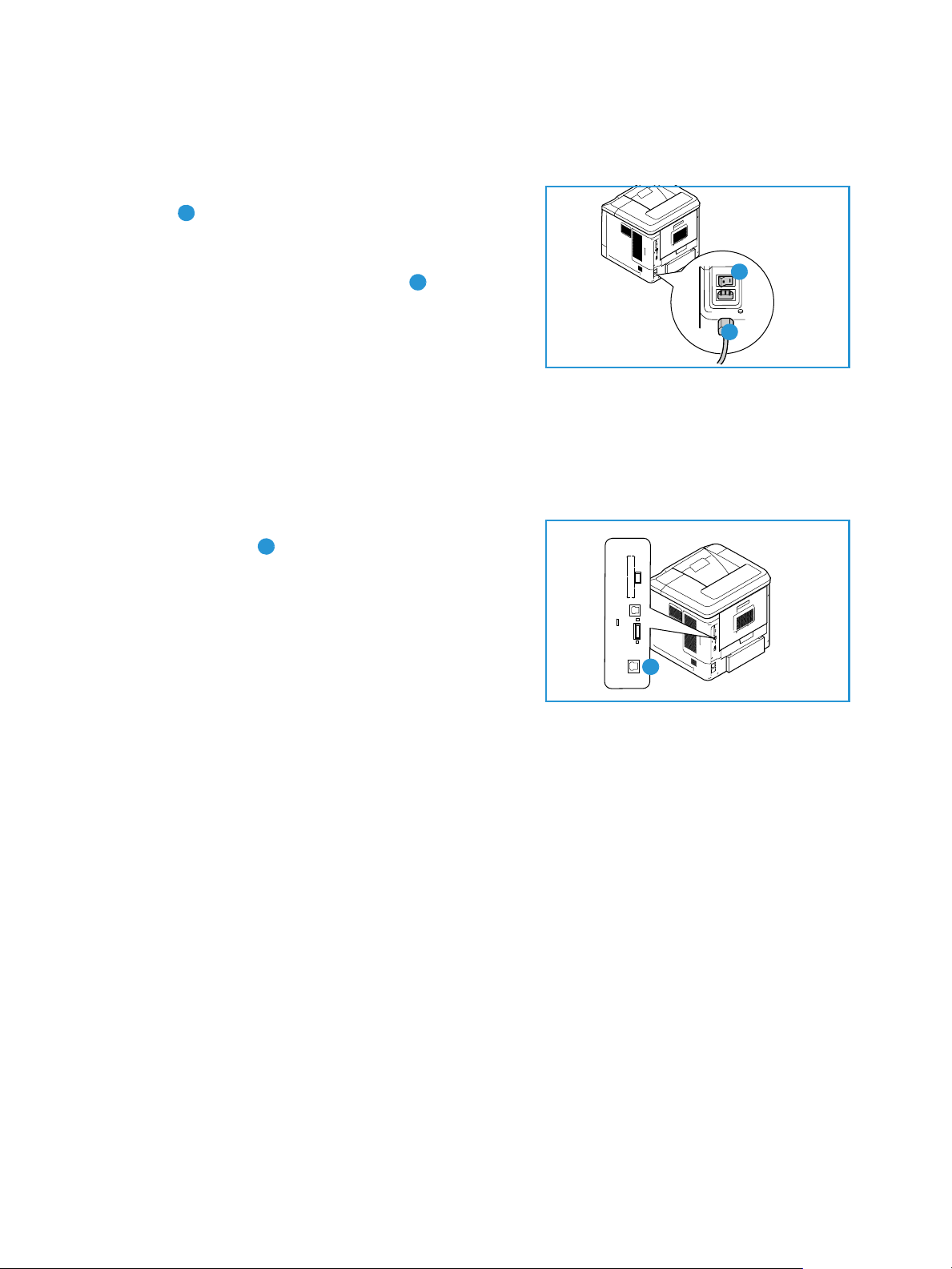
Обзор аппарата
Включение питания аппарата
Выключатель и гнездо шнура питания расположены с задней стороны аппарата.
1. Подсоедините шнур питания переменного
тока к аппарату и электрической розетке. Шнур
1
питания должен быть подключен к заземленной
розетке.
2. Переведите выключатель питания в положение
2
2
«включено» (I).
3. Для выключения аппарата переведите
1
выключатель питания в положение
«выключено»(O).
Сетевое подключение
Если аппарат будет подключаться к сети, выполните следующие действия по подключению
сетевого кабеля.
1. Подключите кабель 10/100/1000 BaseT Ethernet к
порту Ethernet на задней панели аппарата.
2. Подключите другой конец кабеля к сетевому порту.
Аппарат выполнит попытку подключения к сети
(это может занять несколько минут).
3
Сведения о настройке параметров сети на аппарате см.
в разделе
Сетевые настройки на стр.84. Полные
инструкции по установке сетевого подключения см. в
руководстве системного администратора.
3
12
Xerox Phaser 4600/4620
Руководство пользователя
Page 13
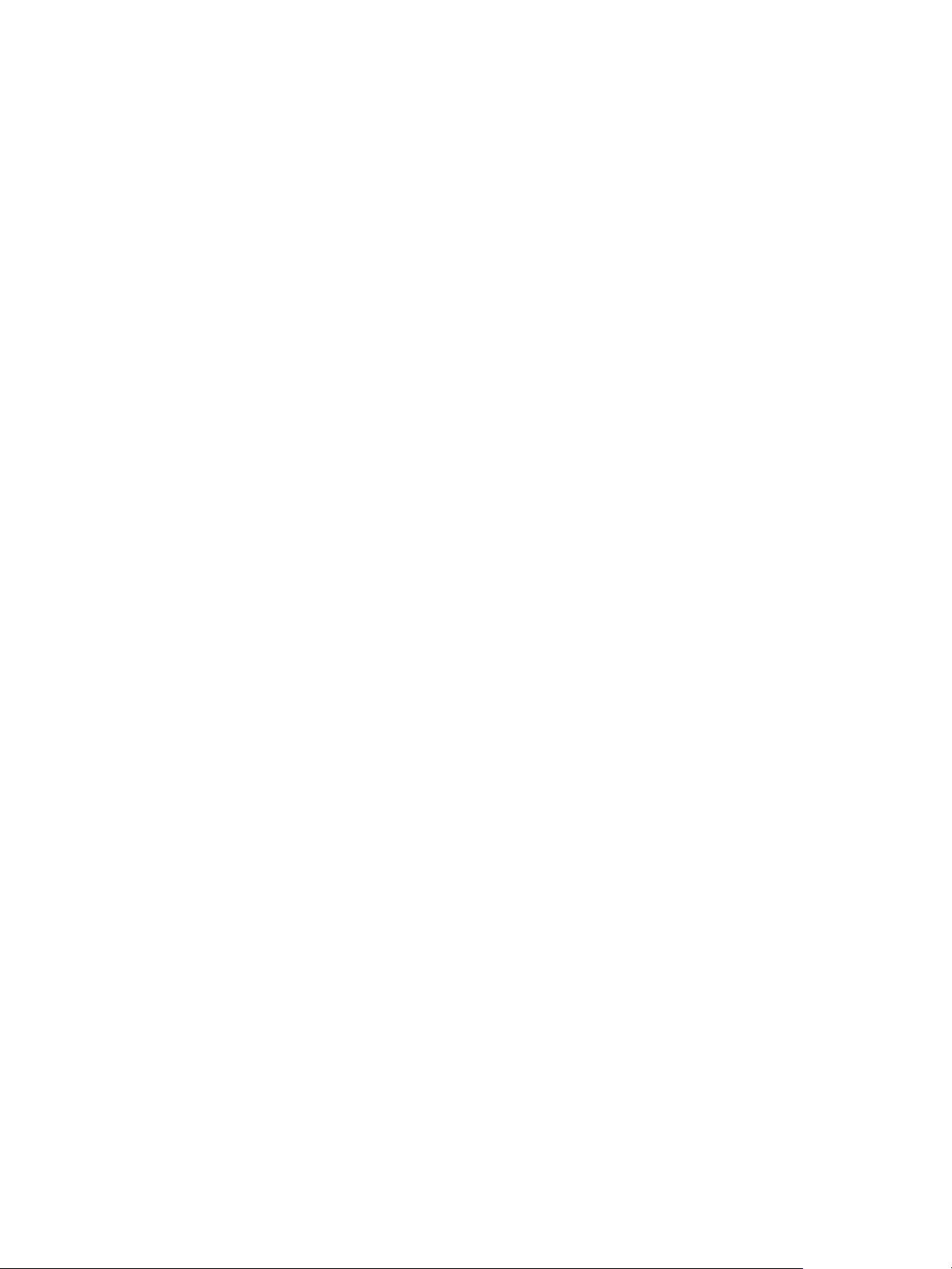
Установка драйвера принтера
Установка драйвера принтера
Драйвер принтера Xerox можно установить с диска, который входит в комплект аппарата, или
загрузить с веб-сайта Xerox www.xerox.com. Установка драйвера выполняется с помощью
мастера добавления принтеров операционной системы.
Драйвер принтера Xerox позволяет выполнять настройку режимов очередей печати,
установленных с помощью драйвера. Если режим двунаправленной связи отключен или если
отключен протокол SNMP, можно изменить конфигурацию
Загрузка драйвера принтера Xerox
Порядок загрузки драйвера принтера Xerox
1. С помощью веб-браузера перейдите на веб-сайт www.xerox.com.
2. Щелкните Support & Drivers (Поддержка и драйверы).
3. Выберите нужный продукт.
4. Щелкните ссылку Drivers and Downloads (Драйверы и файлы для загрузки) под названием
модели принтера.
5. Выберите операционную систему и язык и нажмите кнопку Go (Перейти). Список доступных
драйверов постоянно обновляется.
6. В списке драйверов выберите нужный драйвер для загрузки.
7. Ознакомьтесь с лицензионным соглашением конечного пользователя и нажмите кнопку
Accept (Принять).
8. Сохраните драйвер и запишите название папки сохранения.
очереди печати по умолчанию.
Использование мастера добавления принтера
Windows XP
1. Дважды щелкните файл с расширением exe, чтобы открыть диалоговое окно драйвера
принтера Xerox.
2. Нажмите кнопку Установить. Будет выполнено извлечение драйвера.
3. Откроется диалоговое окно мастера добавления принтеров. Нажмите кнопку Далее.
4. Откроется диалоговое окно Локальный принтер или Сетевой принтер. Выберите
Локальный принтер > Далее.
5. Откроется диалоговое окно Выберите порт принтера. Выберите Создать
Стандартный порт TCP/IP > Далее.
6. Откроется диалоговое окно Мастер добавления стандартного порта TCP/I P принтера.
Нажмите кнопку Далее.
Xerox Phaser 4600/4620
Руководство пользователя
новый порт >
13
Page 14
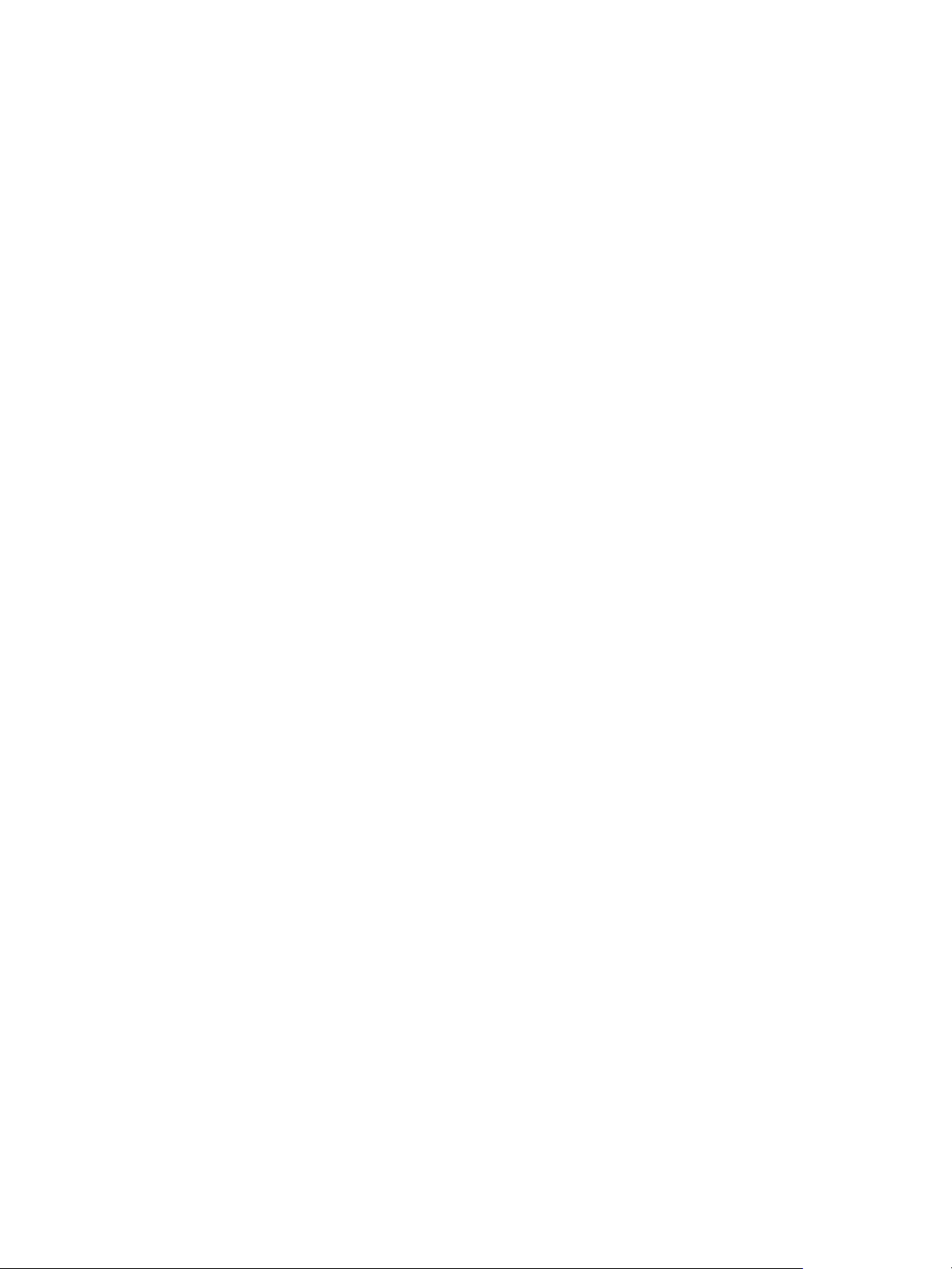
Установка драйвера принтера
7. Откроется экран Добавить порт. Введите имя или IP-адрес принтера. Нажмите кнопку
Далее.
Примечание. Если будет указан недействительный IP-адрес или произойдет сбой
обнаружения устройства, откроется окно Выбор конфигурации принтера, в котором можно
выбрать из списка поддерживаемых принтеров нужный драйвер для установки в системе.
Для подключения к принтеру в сети IPv6 на компьютере
должен быть установлен протокол
IPv6. По умолчанию в Windows XP не предусмотрена поддержка печати по протоколу IPv6.
8. Нажмите кнопку Готово. Окно мастера закроется.
9. В окне Изготовитель/принтеры выберите Установить с диска.
10. Нажмите кнопку Обзор и выберите inf-файл для принтера.
11. Нажмите кнопки Открыть > OK.
12. Выберите принтер из списка. Нажмите кнопку Далее.
13. Введите
имя принтера и установите соответствующий флажок, если этот принтер требуется
использовать по умолчанию. Нажмите кнопку Далее.
14. Если требуется открыть общий доступ к принтеру, установите соответствующий флажок.
Нажмите кнопку Далее.
15. При необходимости можно напечатать пробную страницу. Нажмите кнопку Далее.
16. Нажмите кнопку Готово.
Windows Vista
1. Дважды щелкните файл с расширением exe, чтобы открыть диалоговое окно драйвера
принтера Xerox.
2. В окне Предупреждение системы безопасности нажмите кнопку Выполнить.
3. Нажмите кнопку Установить. Будет выполнено извлечение драйвера и появится диалоговое
окно Выбор локального или сетевого принтера.
4. Выберите Добавить локальный принтер. Откроется диалоговое окно выбора порта
принтера.
5. Выберите
6. Откроется диалоговое окно Введите имя принтера или IP-адрес. В раскрывающемся
меню Тип устройства выберите Устройство TCP/IP.
7. Введите имя или IP-адрес принтера. Снимите флажок
8. Если откроется окно
9. В окне Изготовитель/принтеры выберите Установить с диска.
10. Нажмите кнопку Обзор и выберите inf-файл для принтера.
11. Нажмите кнопки Открыть > OK.
12. Выберите принтер из списка. Нажмите кнопку Далее.
13. Введите имя принтера и установите соответствующий флажок, если этот принтер требуется
использовать по умолчанию. Нажмите кнопку Далее.
14. Если требуется открыть
Нажмите кнопку Далее.
15. При необходимости можно напечатать пробную страницу. Нажмите кнопку Далее.
16. Нажмите кнопку Готово.
Создать новый порт > Стандартный порт TCP/IP > Далее.
Опросить принтер
Требуются дополнительные сведения о порте
общий доступ к принтеру, установите соответствующий флажок.
. Нажмите кнопку
, нажмите кнопку
Далее
Далее
.
.
14
Xerox Phaser 4600/4620
Руководство пользователя
Page 15
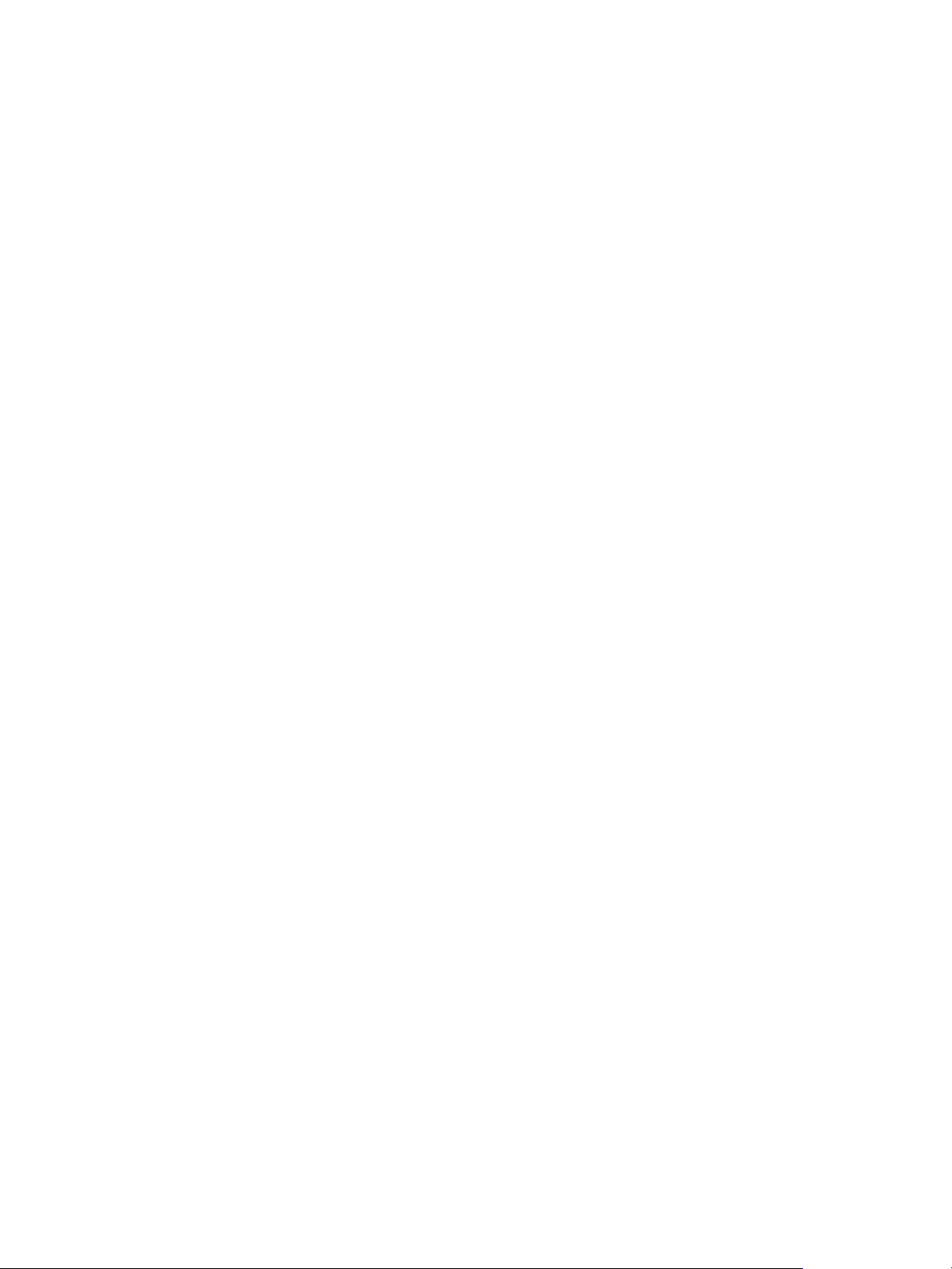
Установка драйвера принтера
Windows 7
1. Выберите в меню Пуск > Устройства и принтеры.
2. Выберите Добавить принтер.
3. Выберите Добавить локальный принтер. Откроется диалоговое окно выбора порта
принтера.
4. Выберите Создать новый порт > Стандартный порт TCP/IP > Далее. Откроется диалоговое
окно Введите имя принтера или IP-адрес.
5. В раскрывающемся меню Тип устройства выберите Устройство TCP/IP.
6. Введите имя или IP-адрес принтера.
7. Снимите флажок Опросить принтер. Нажмите кнопку Далее.
8. Если откроется окно
9. В окне Изготовитель/принтеры выберите Установить с диска.
10. Нажмите кнопку Обзор и выберите inf-файл принтера.
11. Нажмите кнопки Открыть > OK.
12. Выберите принтер из списка. Нажмите кнопку Далее.
13. Введите имя принтера.
14. Если принтер требуется использовать в качестве принтера по умолчанию, установите
соответствующий флажок. Нажмите кнопку Далее.
15. При необходимости можно
16. Нажмите кнопку Готово.
Требуются дополнительные сведения о порте
напечатать пробную страницу. Нажмите кнопку Далее.
, нажмите кнопку
Далее
.
Удаление
Порядок удаления драйвера принтера Xerox из системы
1. В зависимости от операционной системы компьютера перейдите к списку принтеров:
•Windows XP: Пуск > Принтеры и факсы;
• Windows Vista/Windows 7: Пуск > Панель управления > Оборудование и звук >
Принтеры.
Откроется окно Принтеры или Принтеры и факсы, или Устройства и принтеры.
2. Щелкните значок удаляемого принтера правой кнопкой мыши и выберите Удалить или
Удалить устройство. Появится окно подтверждения.
3. Нажмите кнопку Да, чтобы удалить драйвер принтера.
4. Повторите эти действия для всех принтеров, использующих удаляемый драйвер.
Только для Windows XP
1. Щелкните правой кнопкой мыши в пустом поле папки или выберите меню
2. Выберите Свойства сервера. Откроется диалоговое окно Свойства сервера печати.
3. Перейдите на вкладку Драйверы.
4. Выберите удаляемый драйвер принтера.
5. Нажмите кнопку Удалить. Драйвер принтера будет удален.
6. Перезагрузите рабочую станцию.
Файл
. Откроется меню.
Xerox Phaser 4600/4620
Руководство пользователя
15
Page 16
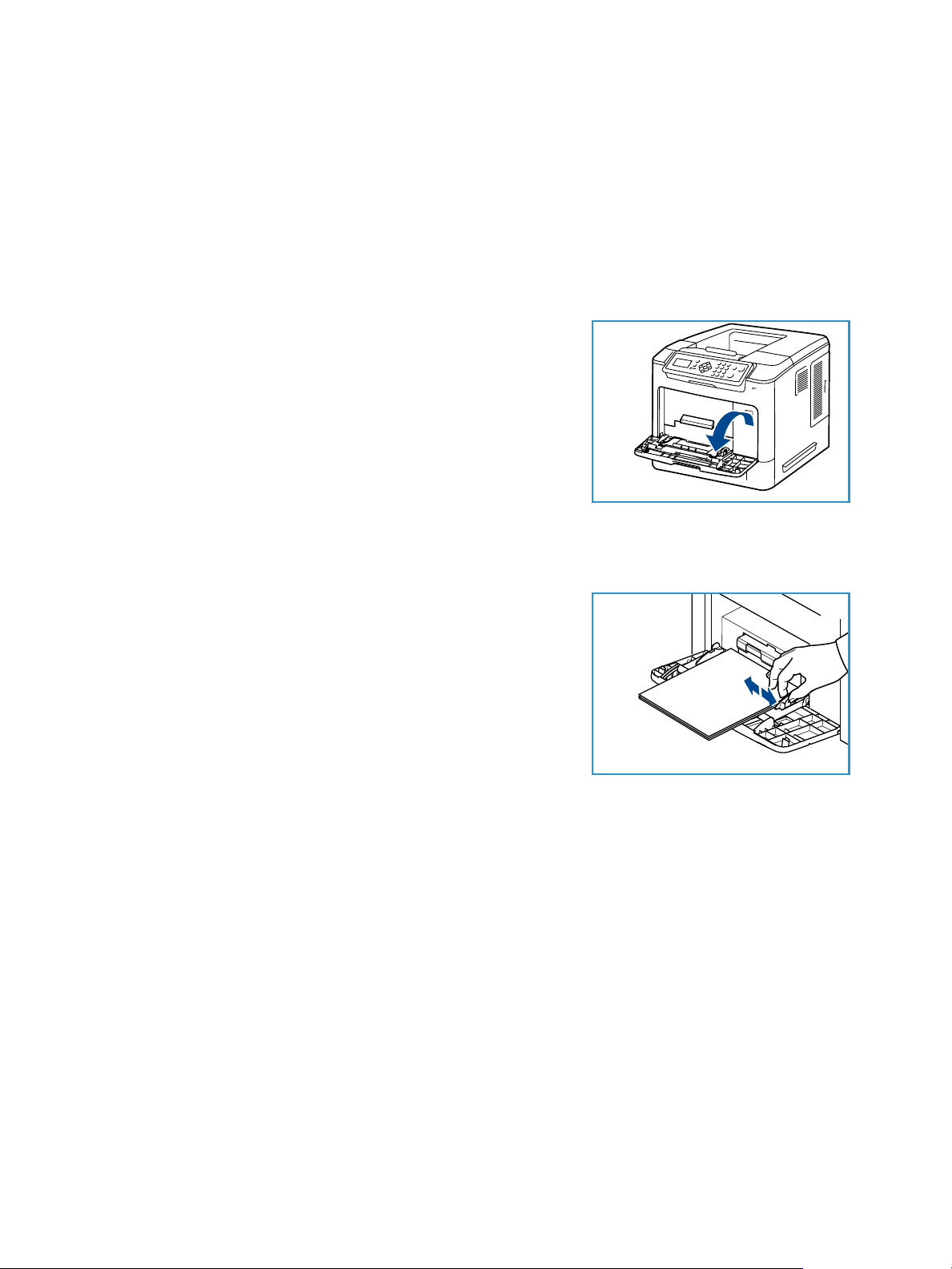
Загрузка бумаги
Загрузка бумаги
В стандартную комплектацию всех принтеров входит лоток 1 (обходной) и лоток 2.
Дополнительные лотки для бумаги можно приобрести отдельно. Возможна установка до 6
лотков бумаги или до 4 лотков вместе с податчиком большой емкости.
Лоток для бумаги 1 (обходной)
1. Опустите лоток 1 (обходной), расположенный с передней
стороны аппарата, и раскройте удлинитель для
поддержки бумаги.
Примечание. Распрямите открытки или наклейки перед
их загрузкой в лоток 1 (обходной).
2. Подготовьте к загрузке стопку бумаги, перегнув или
распушив листы. Распрямите края на ровной
поверхности.
Примечание. Максимальная емкость лотка 1 (обходного) составляет 100 листов обычной
бумаги плотностью 80 г
/кв.м, 20 листов прозрачной пленки или 10 конвертов.
3. Загрузите материал стороной для печати вверх, придвинув стопку к правому краю лотка.
4. Отрегулируйте направляющие бумаги по ширине стопки
материала. Не загружайте слишком много материала.
Высота стопки не должна быть больше линии
максимальной загрузки.
5. После загрузки бумаги в лоток следует с помощью
панели
Нажмите кнопку OK, чтобы подтвердить настройки, или
кнопку Стоп, чтобы изменить их.
Инструкции приведены в разделе Настр. лотка для бум.
на стр.65.
6. При печати с компьютера нажмите кнопку Бумага и задайте формат, цвет и тип бумаги.
Если не выполнить подтверждение параметров бумаги, то
печати.
Если при печати бумага подается плохо, подтолкните ее рукой, чтобы сработала автоматическая
подача.
Дополнительные сведения о загрузке бумаги см. в разделе Загрузка бумаги на стр. 60.
управления указать ее формат, тип и цвет.
может произойти задержка
16
Xerox Phaser 4600/4620
Руководство пользователя
Page 17
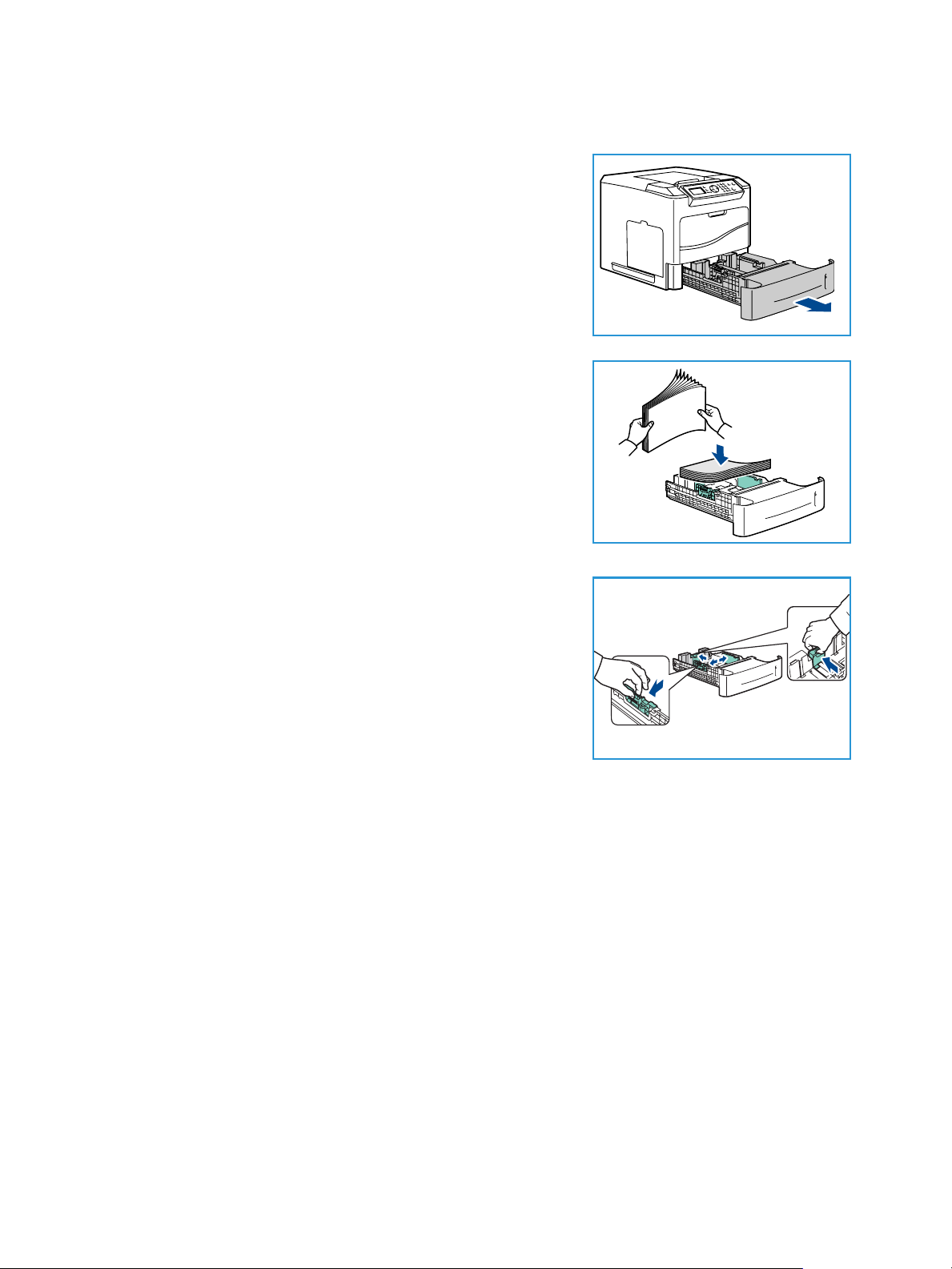
Лоток 2 и лотки 3, 4, 5 и 6 (дополнительные)
1. Откройте лоток для бумаги.
Индикатор уровня бумаги на передней панели лотка
указывает количество бумаги, находящейся в лотке на
данный момент. Когда лоток пуст, указатель на
индикаторной линейке находится в самом низу.
2. Распушите листы и вставьте их в лоток. Не загружайте
бумагу выше линии максимальной загрузки
Примечание. Максимальная емкость лотков 2, 3, 4, 5 и 6
составляет 520 листов обычной бумаги плотностью
80 г/кв.м или 50 конвертов (для лотка 2).
.
Загрузка бумаги
3. Сожмите заднюю и боковые направляющие и
переместите их в положение, соответствующее текущему
формату бумаги. Убедитесь в том, что направляющие
зафиксированы.
4. Закройте лоток для бумаги.
5. После загрузки бумаги в лоток следует с помощью
панели управления указать ее формат, тип и цвет.
Нажмите кнопку OK, чтобы подтвердить настройки, или
кнопку Стоп, чтобы изменить их.
Инструкции приведены в разделе Настр. лотка для бум. на стр.65.
6. При печати с компьютера нажмите кнопку Бумага и задайте формат, цвет и тип бумаги.
Если не выполнить подтверждение параметров бумаги
, то может произойти задержка
печати.
Дополнительные сведения о загрузке бумаги см. в разделе Загрузка бумаги на стр. 60.
Xerox Phaser 4600/4620
Руководство пользователя
17
Page 18
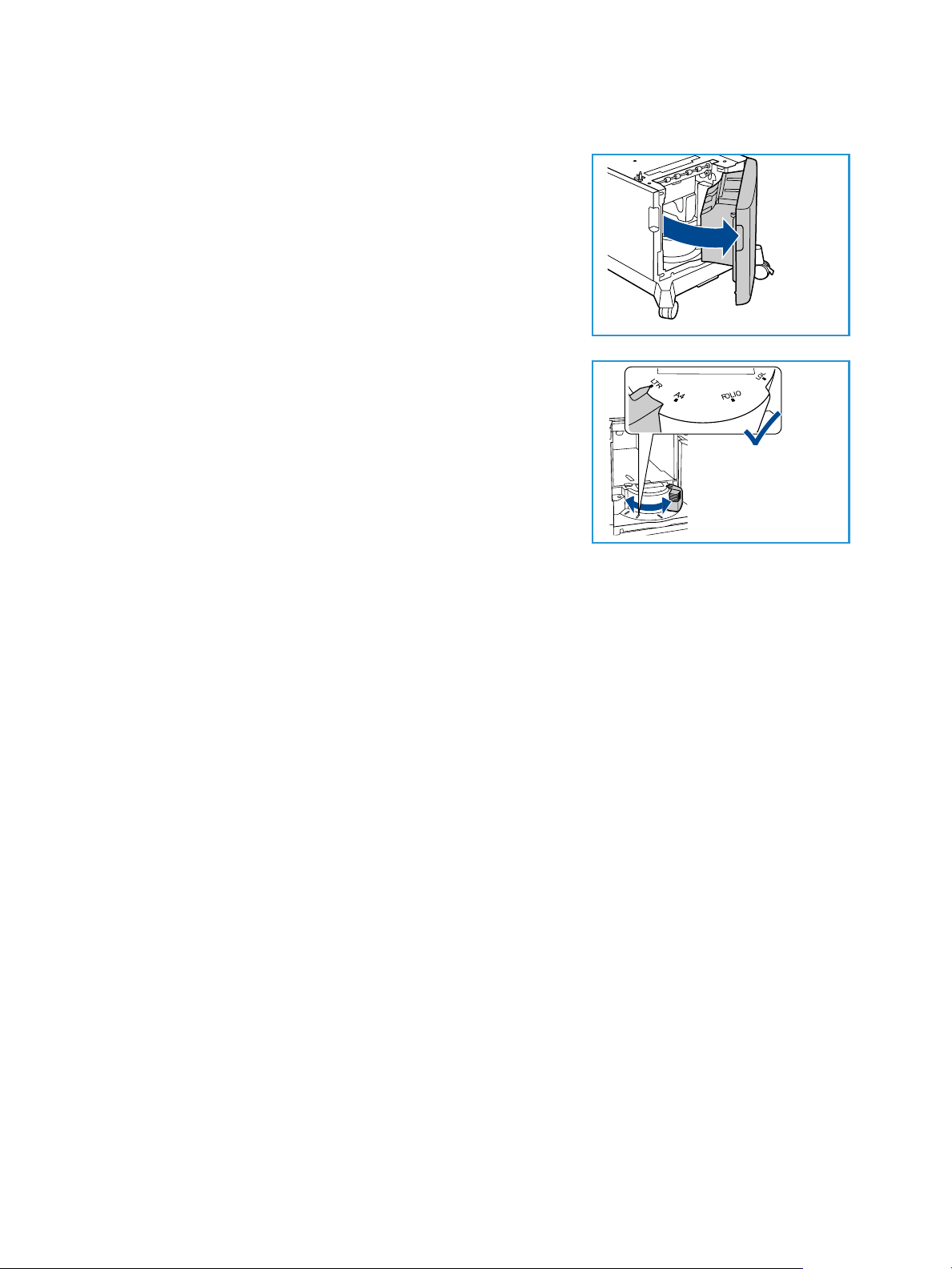
Загрузка бумаги
Податчик большой емкости (дополнительно)
1. Открытие дверцы лотка приводит к автоматическому
опусканию подъемного механизма в основании лотка.
2. Сожмите направляющую и переместите ее в положение,
соответствующее формату загруженной бумаги.
Убедитесь в том, что направляющая зафиксирована.
3. Поместите материал в лоток.
Высота стопки бумаги не должна превышать линию
максимальной загрузки.
4. Закройте дверцу лотка. При закрытии дверцы
подъемный
подачи материала.
5. После загрузки бумаги в лоток следует с помощью панели управления указать ее формат,
тип и цвет. Нажмите кнопку OK, чтобы подтвердить настройки, или кнопку Стоп, чтобы
изменить их.
Инструкции приведены в разделе Настр. лотка для бум. на стр.65.
6. При печати с компьютера
Если не выполнить подтверждение параметров бумаги, то может произойти задержка
печати.
механизм поднимается в рабочее положение
нажмите кнопку Бумага и задайте формат, цвет и тип бумаги.
Дополнительные сведения о загрузке бумаги см. в разделе Загрузка бумаги на стр. 60.
18
Xerox Phaser 4600/4620
Руководство пользователя
Page 19
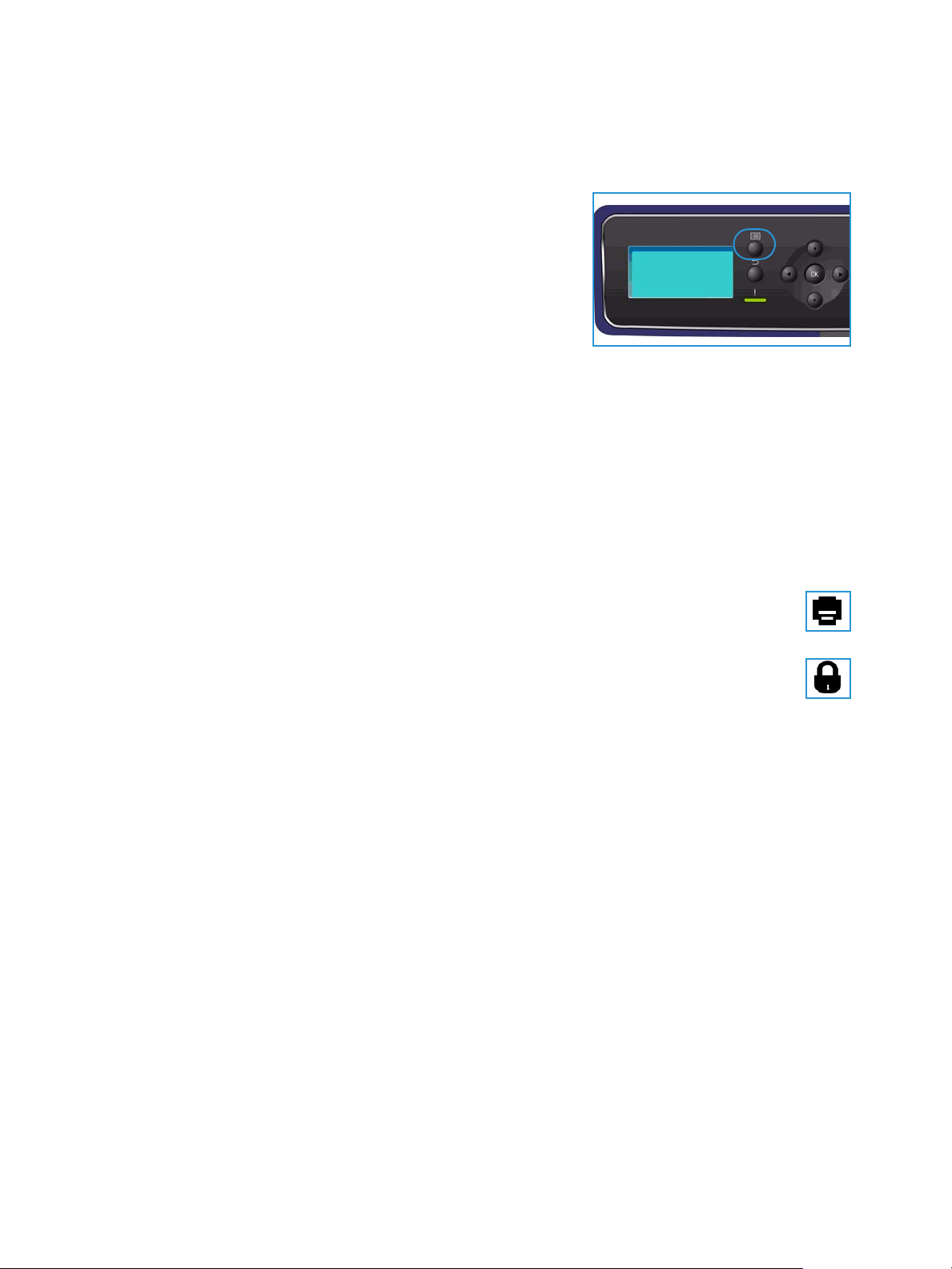
Пункты меню
Кнопка Меню позволяет получить доступ к сведениям об
аппарате и его настройкам. Рекомендуется после установки
аппарата выполнить его полную настройку согласно
пожеланиям пользователей. Обсудите ваши пожелания с
системным администратором или с администратором
аппарата, чтобы добиться оптимальной производительности
аппарата в конкретных условиях.
Пункты меню включают следующие:
• Работы
• Информация
• Управление лотками
• Настр.
• Сист. средства
• Устр. неисправн.
лотка для бум.
Пункты меню
Нажмите кнопку Меню на панели управления, чтобы получить доступ к опциям аппарата. При
работе с меню могут отображаться следующие символы.
• Значок печати отображается перед заголовками страниц, которые можно печатать.
Выбрав страницу на панели управления, нажмите кнопку OK, затем выберите Да,
чтобы напечатать эту
• Значок блокировки отображается перед заголовками опций, для работы с которыми
требуется ввести пароль администратора.
страницу.
Xerox Phaser 4600/4620
Руководство пользователя
19
Page 20
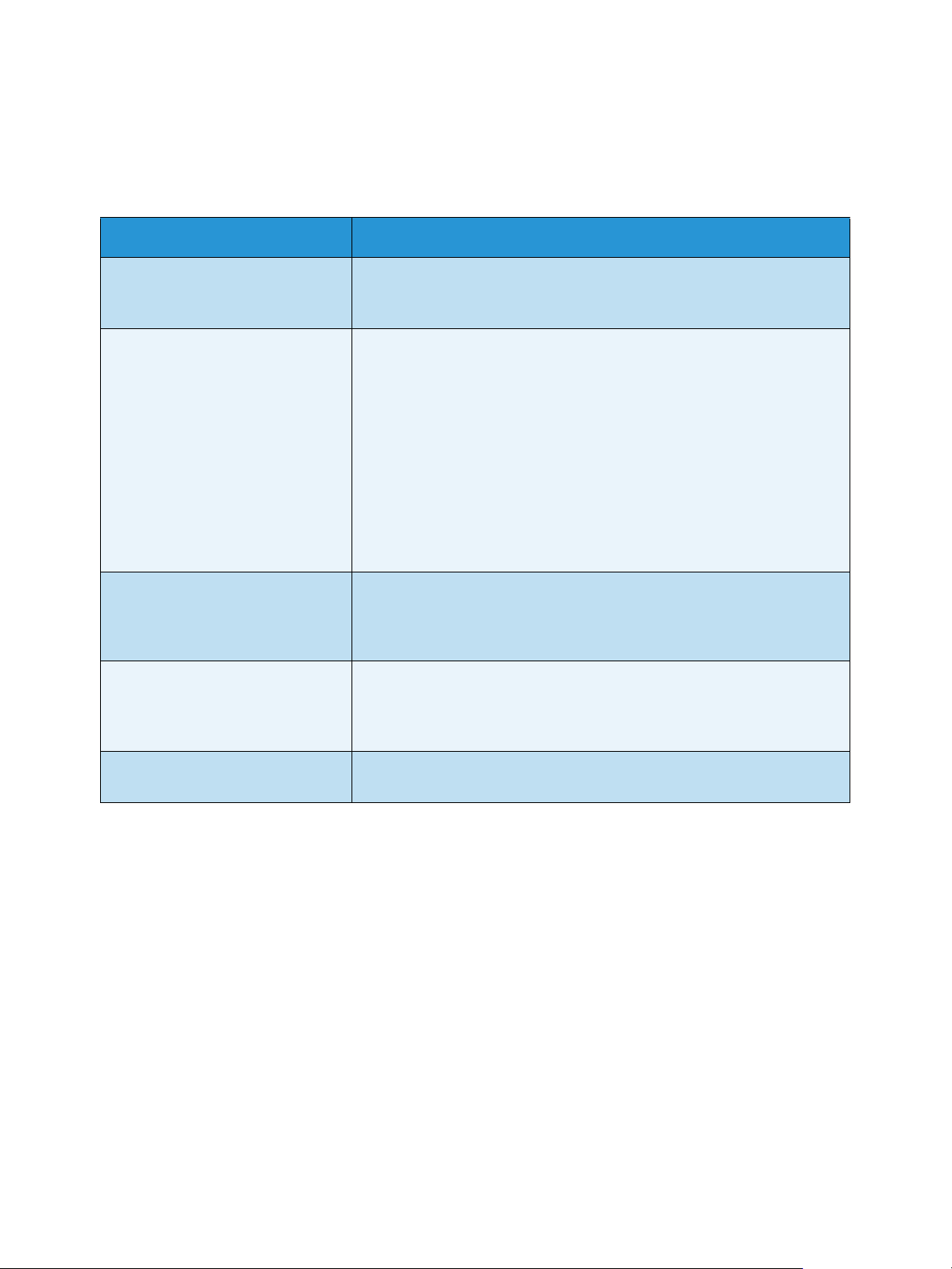
Пункты меню
Работы
Этот раздел меню используется для проверки хода выполнения работ, а также отображения
подробных сведений о выполненных работах. Меню включает следующие пункты:
Опция Описание
Выполняем. раб. Используется для вывода списка всех работ, ожидающих обработки
и печати на данный момент. Чтобы просмотреть сведения о
выполняемой работе, выберите ее в списке.
Личные и защищ. раб. Личные и защищенные работы хранятся на аппарате, пока не
будут выбраны для печати. Пользователь может печатать и удалять
свои личные и защищенные работы, хранящиеся на аппарате.
Личные работы могут временно храниться на аппарате в
состоянии готовности к печати и передаче. После выполнения
печати личные работы удаляются из памяти аппарата.
Примечание. Режим
дополнительного жесткого диска.
Защищенная печать используется для печати конфиденциальных
и секретных работ. Защищенная работа хранится на аппарате.
Для отправки работы на печать необходимо ввести пароль.
личных работ доступен только при наличии
Сохранен. работы Сохраненные работы – это стандартный режим для аппаратов, на
которых установлен дополнительный жесткий диск. Этот режим
позволяет извлекать работы, сохраненные на аппарате, с помощью
драйвера принтера.
Завершен. работы Этот пункт используется для отображения списка работ,
выполненных на аппарате. Список может содержать до 50 работ.
Также отображаются сведения о работе, например данные о
владельце работы и время отправки.
Печать с USB Эта опция позволяет выполнять печать работы напрямую с USB-
накопителя.
20
Xerox Phaser 4600/4620
Руководство пользователя
Page 21
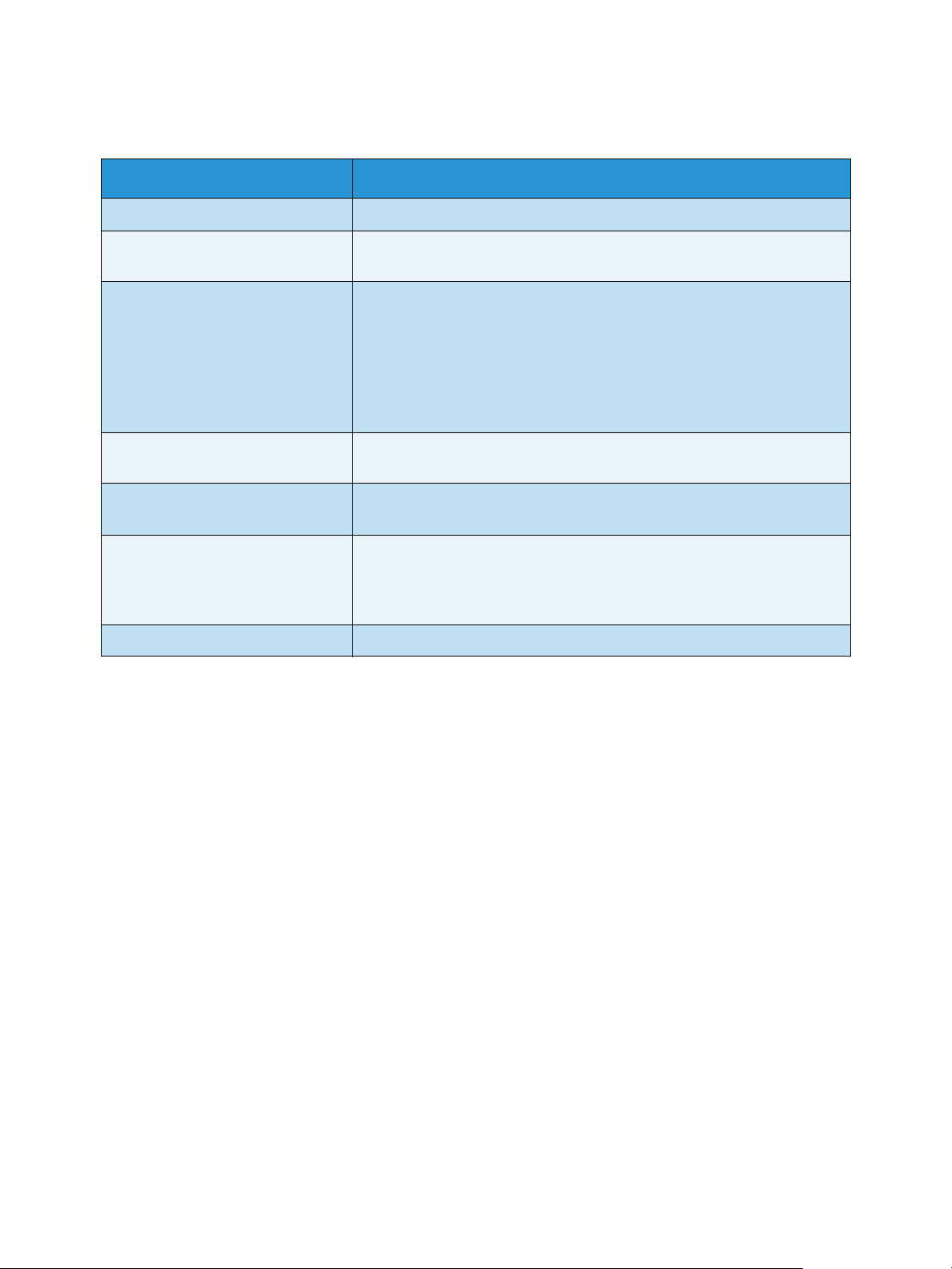
Пункты меню
Информация
Отчет Описание
Структура меню Этот отчет содержит распечатку схемы меню панели управления.
Сведения о принтере Этот отчет включает сведения о настройке аппарата, в том числе
серийный номер, IP-адрес и имя аппарата.
Информ. страницы Этот отчет содержит сведения о настойке и использовании
аппарата, включая отчет о конфигурации, сведения об
использовании расходных материалов и доступные шрифты
(PostScript и PCL).
Выберите нужный отчет и нажмите кнопку OK, затем выберите Да в
строке запроса «Печать?». Опция Печатать все указ.отч. служит
для печати всех доступных информационных страниц.
Пробные страницы Отчет содержит пробные страницы, демонстрирующие работу
различных функций принтера.
Инф.о расх.мат. Отчет содержит сведения о состоянии расходных материалов:
тонер- и принт-картриджей, картриджей сшивателя и фьюзера.
Счетчики оплаты В этом списке отображается общее количество отпечатков, черно-
белых отпечатков и отпечатков для обслуживания, выполненных на
аппарате. Также здесь отображается общее количество листов и
число двусторонних листов, пропущенных через аппарат.
Версии микропрограмм Этот отчет содержит сведения о микропрограмме аппарата.
Xerox Phaser 4600/4620
Руководство пользователя
21
Page 22
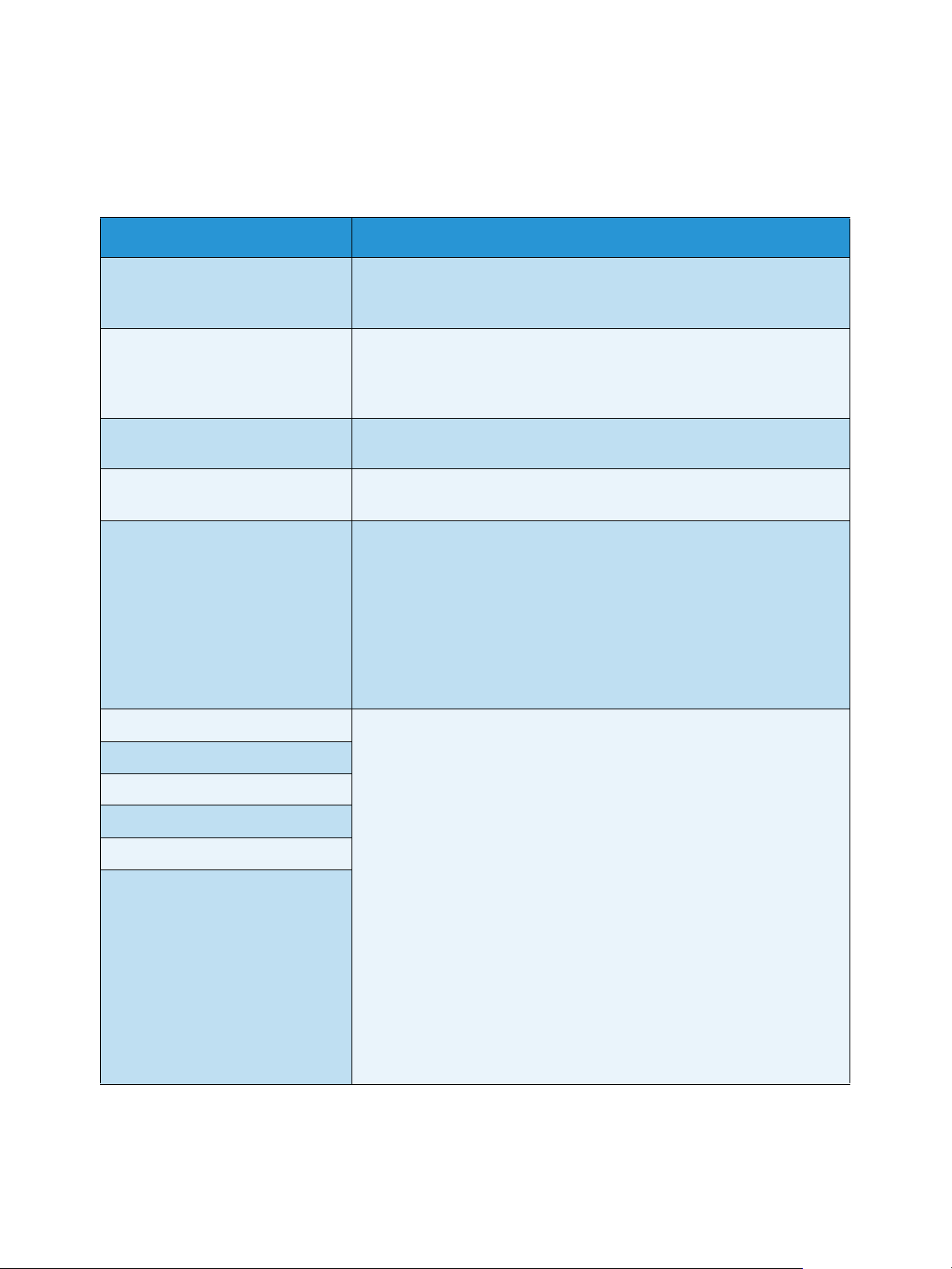
Пункты меню
Управление лотками
Пункты меню Управление лотками служат для настройки параметров аппарата по умолчанию
для управления бумагой и материалами.
Опция Описание
Источник бумаги Задает лоток, который будет использоваться для печати работ.
Если в качестве источника бумаги задано Авто, принтер выбирает
источник бумаги автоматически на основе запрошенного формата.
Таймаут загрузки бум. При открытии и закрытии лотка отображается экран «Параметры
лотка», требующий подтвердить формат и тип бумаги, загруженной
в лоток. Этот режим позволяет администратору задать
продолжительность отображения экрана «Параметры лотка».
Дюймы/метрич. по ум. Позволяет задать отображение размеров на аппарате в дюймах
или миллиметрах.
Замена формата бумаги Позволяет аппарату при печати автоматически заменять
американские размеры бумаги на метрические и обратно.
Перекл.автовыб.лот Эта опция позволяет аппарату переключаться между лотками, если
в обоих лотках бумага одного формата и в одном из лотков
закончилась бумага.
Если включены опции Автопереключение лотков и Послед-ть
автопереключ. лотков, в настройках Послед-ть пользователь или
администратор может указать для использования следующий
лоток, когда в текущем лотке закончится материал.
Дополнительные
системного администратора.
Лоток 1 (обх.) Эта опция используется для настройки параметров Режим лотка и
Лоток 2
Лоток 3
Лоток 4
Лоток 5
Лоток 6
Выбор лотка. В качестве значения опции Режим лотка можно
выбрать:
• Статический – формат и тип бумаги задается пользователем
при загрузке лотка.
• Постоян. режим – формат и тип бумаги задается на постоянной
основе; пользователь не может изменить эти настройки во
время загрузки бумаги. Необходимо
запрашиваемого типа и формата.
• Динам. – формат и тип бумаги определяется работой,
отправляемой на печать. Лоток выбирается с помощью
драйвера принтера.
• Обходной режим – позволяет запустить или продолжить
печать работы, приняв любую бумагу, загруженную в лоток 1
(обходной), и выполнить печать на этой бумаге независимо от
настроек работы
Выбор лотка – служит для вывода на экран запроса о смене
настроек лотка при его открытии и закрытии.
указания по настройке см. в руководстве
загружать бумагу только
печати.
22
Xerox Phaser 4600/4620
Руководство пользователя
Page 23

Пункты меню
Настр. лотка для бум.
Раздел «Настр. лотка для бум.» используется для настройки формата, типа и цвета бумаги для
каждого лотка.
Опция Описание
Лоток 1 (обх.) - бумага Выберите Использ.текущ.настр., если загружается бумага того же
Лоток 2 - бумага
Лоток 3 ( - 6) - бумага
формата, типа и цвета, что и ранее. Выберите Изменить настройку
и измените параметры, если в лоток загружается бумага другого
формата, типа или цвета.
Сист. средства
Параметры аппарата можно настроить с помощью опции Сист. средства панели управления или
с помощью интернет-служб CentreWare IS. Дополнительные сведения об использовании опции
«Сист. средства» см. в разделе Настройки на стр.81. Дополнительные сведения о настройках,
доступных в интернет-службах CentreWare IS см. в руководстве системного администратора.
Устр. неисправн.
Опция устранения неисправностей включает сведения и отчеты, которые служат для выявления
и устранения неполадок.
Опция Описание
Сообщения об ошибке Печать списка активных сообщений об ошибках.
Посл.40 сооб.об ош. Печать списка последних 40 сообщений об ошибках и времени их
возникновения.
Вызов помощи Печать отчета, содержащего сведения об аппарате и текущих
неисправностях. Также включает сведения о состоянии всех блоков,
заменяемых заказчиком, и сведения о конфигурации аппарата.
Печатать все указ.отч. Эта опция позволяет напечатать все диагностические отчеты.
Пробные отпечатки Этот режим позволяет печатать пробные отпечатки (в том числе
для обращения к специалистам сервисного центра Xerox), которые
служат для диагностики проблем с качеством печати. Каждый
пробный шаблон служит для проверки этапов процесса печати.
16-ричн. реж. Печать страницы, содержащей все символы, полученные
принтером, и их шестнадцатеричный код, а не интерпретацию
символов PCL или PS.
Xerox Phaser 4600/4620
Руководство пользователя
23
Page 24
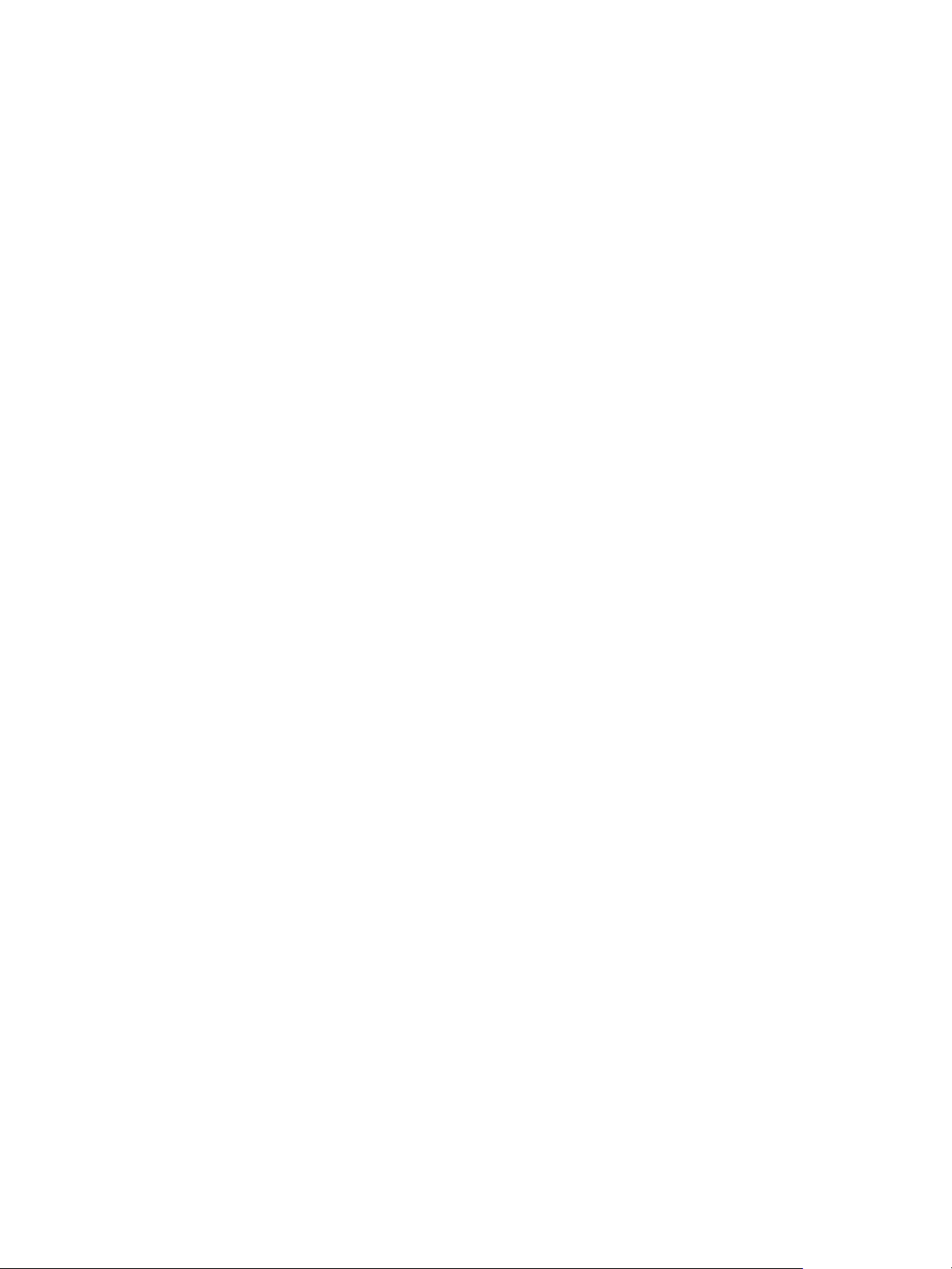
Общие сведения об обслуживании и расходные материалы
Общие сведения об обслуживании и
расходные материалы
Многие расходные материалы аппарата требуют пополнения или замены, например бумага и
скрепки, а также блоки, заменяемые заказчиком (CRU). Для заказа заменяемых блоков или
расходных материалов Xerox обращайтесь в местное представительство или к авторизованным
дилерам Xerox, указывая название вашей организации, модель аппарата и его серийный номер.
Если на аппарате установлено и настроен пакет SMart eSolutions, приложение Supplies Assistant™
обеспечивает
картриджи, поддерживая бесперебойную работу аппарата. Дополнительные сведения см. в
разделе Supplies Assistant™ на стр. 73.
Кроме того, расходные материалы можно заказать на сайте www.xerox.com. Дополнительные
сведения см. в разделе Расходные материалы на стр.72.
Серийный номер аппарата отображается при нажатии кнопки Меню, выборе раздела
Информация
номера см. в разделе Местонахождение серийного номера на стр. 125.
проактивное управление расходными материалами, такими как тонер- и принт-
и Сведения о принтере. Дополнительные сведения о расположении серийного
Блоки, заменяемые заказчиком
Тонер-картридж, емкость для отработанного тонера, картридж сшивателя и принт-картридж
SMart Kit являются блоками, заменяемыми заказчиком.
Когда требуется замена блока, заменяемого заказчиком, на экран аппарата выводится
соответствующее сообщение. Выполняйте замену блока, только когда появится
соответствующее сообщение или при получении указания из представительства Xerox. Чтобы
выполнить замену блока, заменяемого заказчиком, следуйте инструкциям, которые
в данном руководстве или поставляются с расходным материалом.
содержатся
Очистка
Для удаления пыли и остатков бумаги из аппарата необходимо периодически выполнять его
очистку. Крышки аппарата, панель управления и область вывода необходимо очищать мягкой
безворсовой тканью, слегка смоченной водой.
Дополнительные сведения о замене расходных материалов и действиях по обслуживанию см. в
разделе Общие сведения об обслуживании и устранение неисправностей на стр.93.
24
Xerox Phaser 4600/4620
Руководство пользователя
Page 25
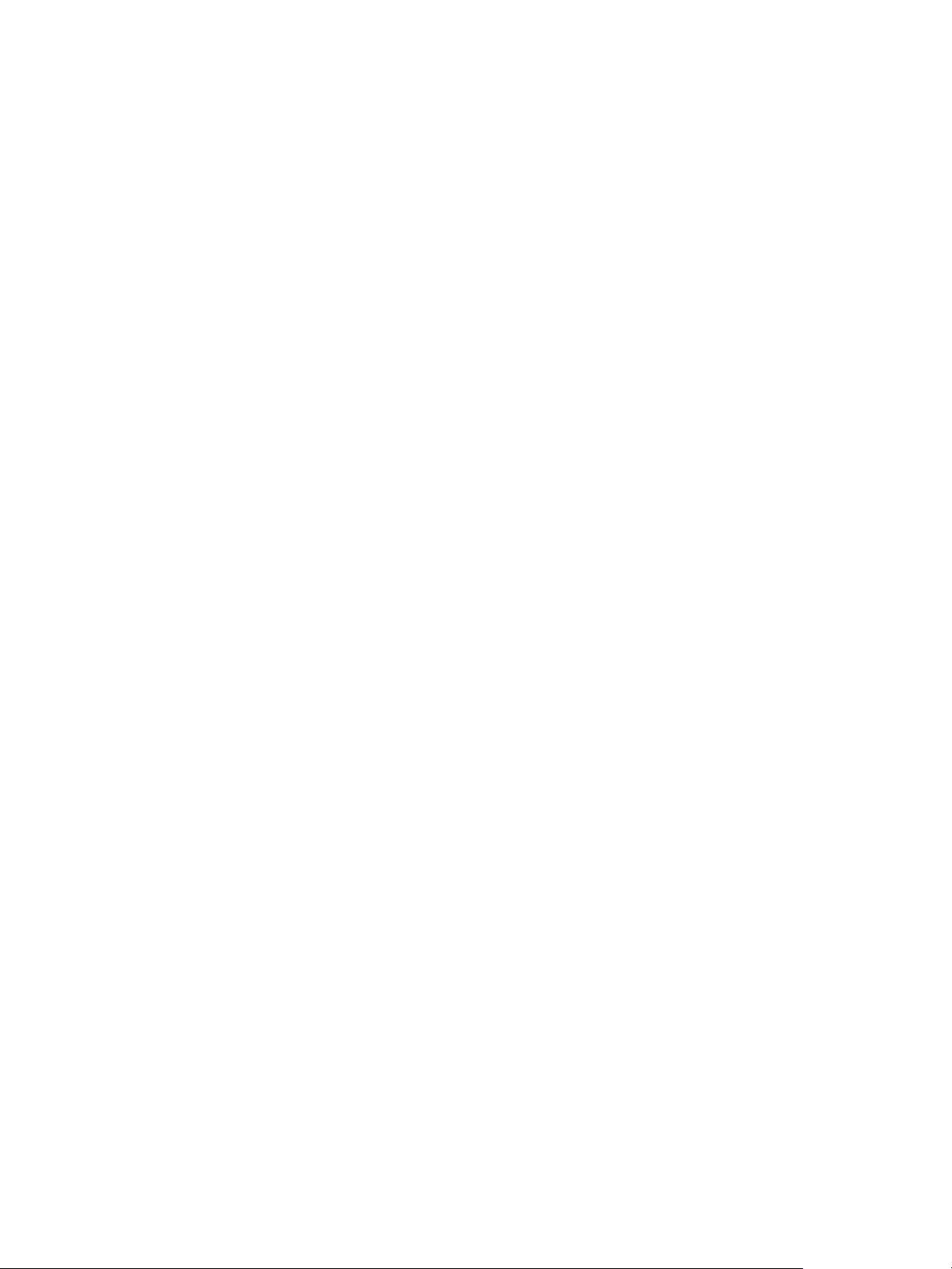
Вход/выход из системы
Вход/выход из системы
Системный администратор может включать определенные режимы локальной безопасности и
учета. В этом случае пользователям для работы с аппаратом может потребоваться ввод
идентификатора пользователя, пароля и номера счета.
1. При получении запроса введите идентификатор пользователя и пароль или номер счета и
нажмите кнопку OK.
Если включен режим защищенного доступа Xerox, перед вводом PIN-кода
доступа в устройство чтения карт.
2. Выполните работу.
3. Чтобы выйти из системы, нажмите кнопку Стоп.
За дополнительной информацией обращайтесь к системному администратору.
вставьте карту
Xerox Phaser 4600/4620
Руководство пользователя
25
Page 26
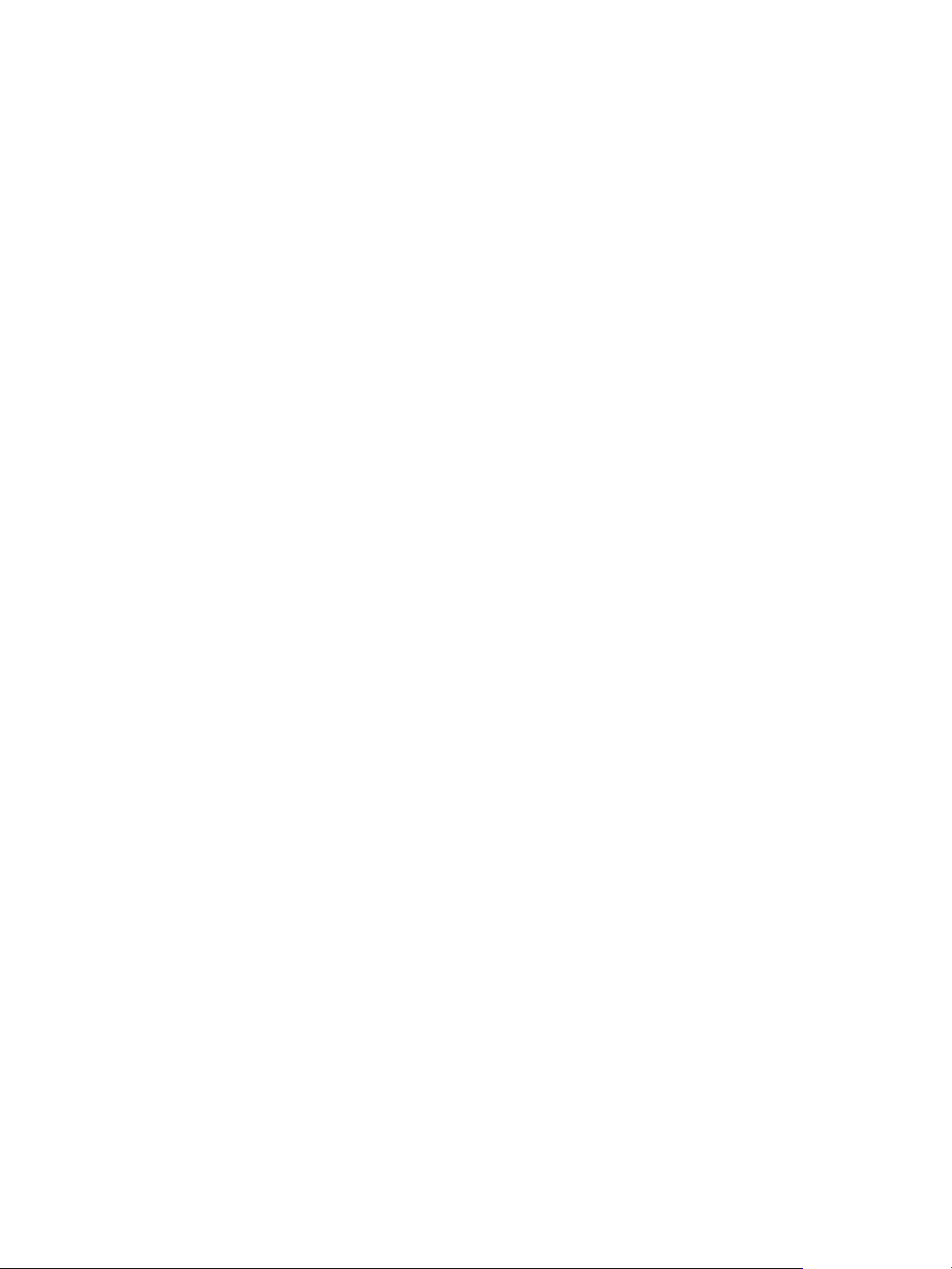
Дополнительная поддержка
Дополнительная поддержка
Дополнительные справочные сведения можно найти на веб-сайте www.xerox.com или
обратившись в сервисный центр Xerox и сообщив серийный номер аппарата.
Сервисный центр Xerox
Если неисправность не удается устранить, выполнив инструкции на экране, см. раздел
Сообщения об ошибках на стр. 109. Если проблему не удается устранить, обратитесь в
сервисный центр Xerox. Специалистам сервисного центра Xerox потребуется описать проблему,
сообщить серийный номер аппарата, код неисправности (при наличии), а также название и
местоположение вашей организации.
Серийный номер аппарата отображается
Информация и Сведения о принтере. Дополнительные сведения о расположении серийного
номера см. в разделе Местонахождение серийного номера на стр. 125.
при нажатии кнопки Меню, выборе раздела
Документация
Большинство ответов на ваши вопросы содержится в документации, поставляемой на компактдиске в комплекте Phaser 4600/4620. Кроме того, эти документы можно найти на сайте
www.xerox.com/support.
• Краткое руководство пользователя содержит сведения об установке аппарата и начале
работы с ним.
• Руководство пользователя (этот документ) содержит инструкции и сведения обо всех
режимах аппарата.
• Руководство
подключении аппарата к сети и установке дополнительных режимов.
системного администратора содержит подробные указания и сведения о
26
Xerox Phaser 4600/4620
Руководство пользователя
Page 27
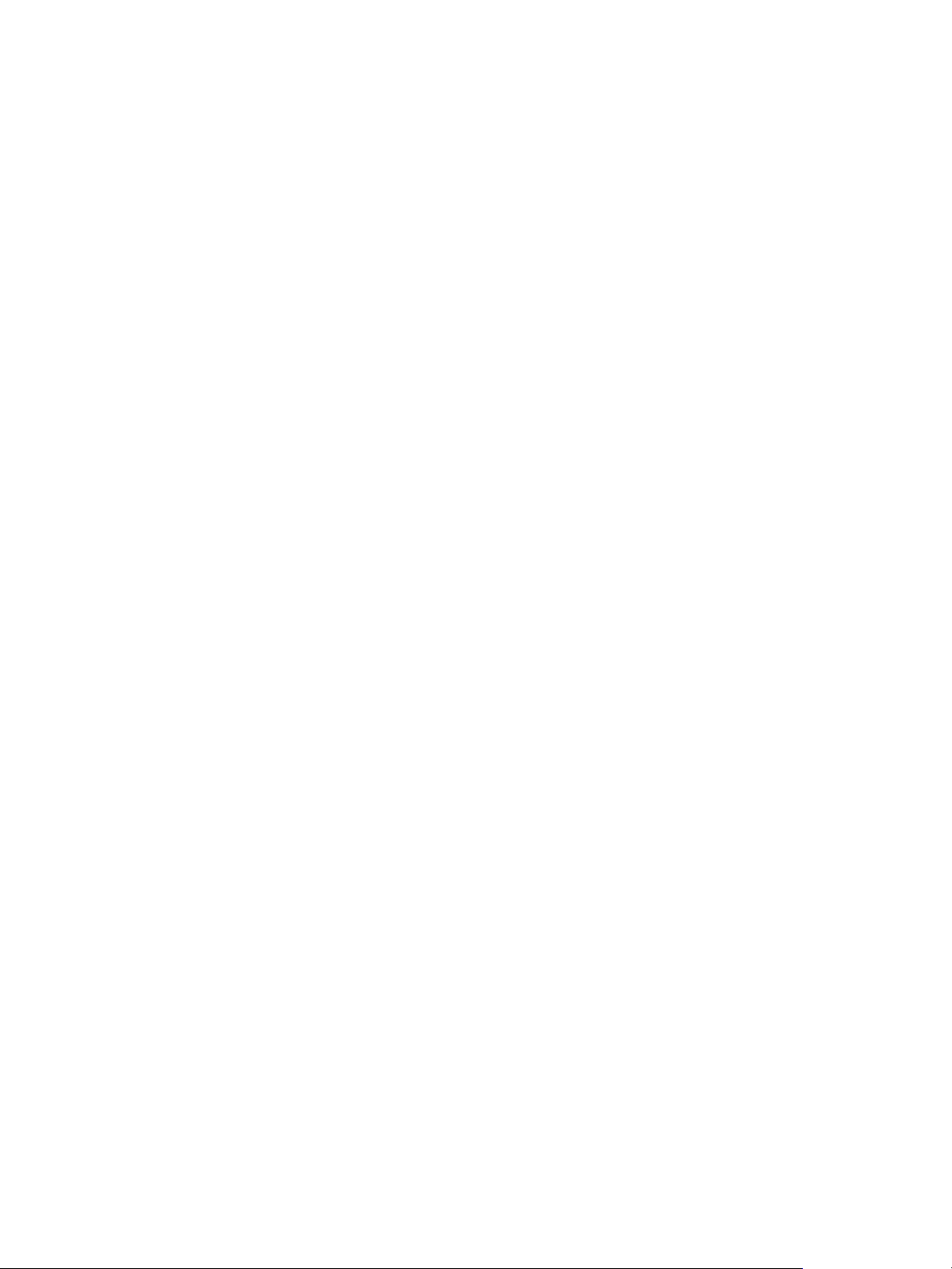
Печать
Принтеры серии Xerox Phaser 4600/4620 обеспечивают высокое качество печати документов.
Работу на печать можно отправлять с компьютера через соответствующий драйвер принтера.
Указанные ниже страницы содержат общие сведения об опциях драйвера принтера для
аппаратов Phaser 4600/4620.
• Драйверы принтера на стр.28
• Печать в системе Windows на стр.29
• Печать в системе Macintosh на стр.42
• Печать в системе Linux на
стр.44
2
Xerox Phaser 4600/4620
Руководство пользователя
27
Page 28
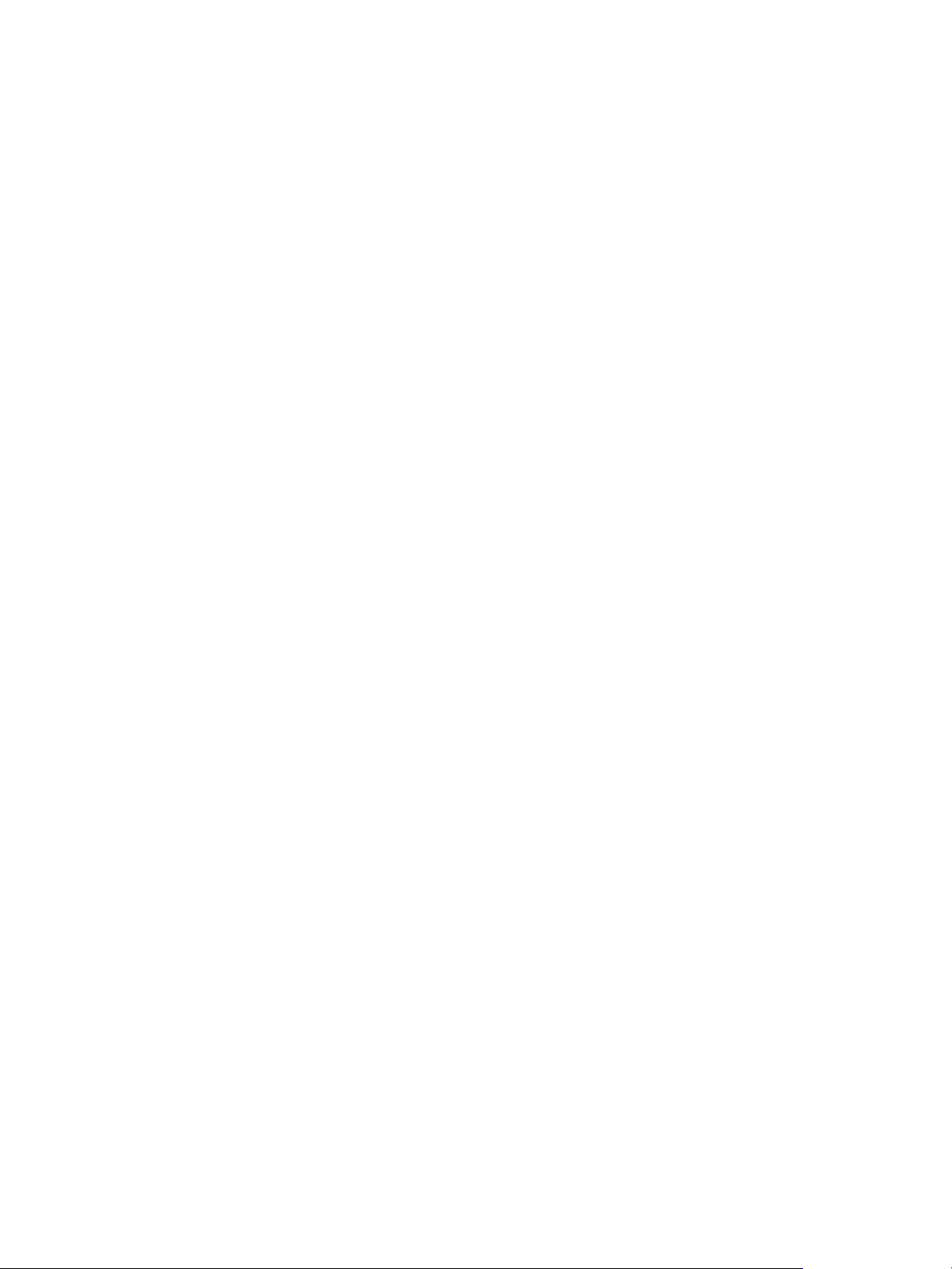
Драйверы принтера
Драйверы принтера
Чтобы получить доступ к специальным параметрам печати, воспользуйтесь драйвером принтера
Xerox. Компания Xerox предлагает драйверы для самых разных языков описания страниц и
операционных систем. Предусмотрены следующие драйверы принтера:
• PCL6 – этот драйвер PCL (Printer Command Language) можно использовать для приложений,
которые требуют PCL. Это рекомендуемый драйвер принтера.
Примечание. Поддерживается всеми операционными системами.
• PCL5e – этот драйвер можно использовать
• Драйвер PostScript Windows – драйвер принтера PostScript обеспечивает все преимущества
настраиваемых режимов системы.
• Драйвер Xerox Walk-Up Printing Driver (Windows и Macintosh) – этот драйвер обеспечивает
печать с компьютера с помощью любого принтера, на котором включен язык Xerox
PostScript. Он особенно полезен тем, кому часто приходится печатать документы на разных
принтерах.
• Драйвер Mac OS X (версия 10.3 и более поздние) – драйвер обеспечивает
операционной системе Mac OS X (версии 10.2 и более поздних).
• Драйвер UNIX – этот драйвер обеспечивает печать в операционных системах UNIX.
Различные драйверы принтера для данного аппарата содержатся на компакт-диске с
драйверами. Последние версии драйверов также можно загрузить с веб-сайта Xerox
www.xerox.com.
Выбрав наиболее подходящий драйвер, установите его на рабочую станцию. Дополнительные
сведения об
стр.13 (также можно обратиться к системному администратору).
Примечание. Для работы аппарата можно загрузить на компьютер несколько драйверов
принтера. Затем при отправке работы на печать можно выбрать наиболее подходящий для
этой работы драйвер.
установке драйверов принтера см. в разделе Установка драйвера принтера на
для приложений, требующих PCL.
печать в
28
Xerox Phaser 4600/4620
Руководство пользователя
Page 29
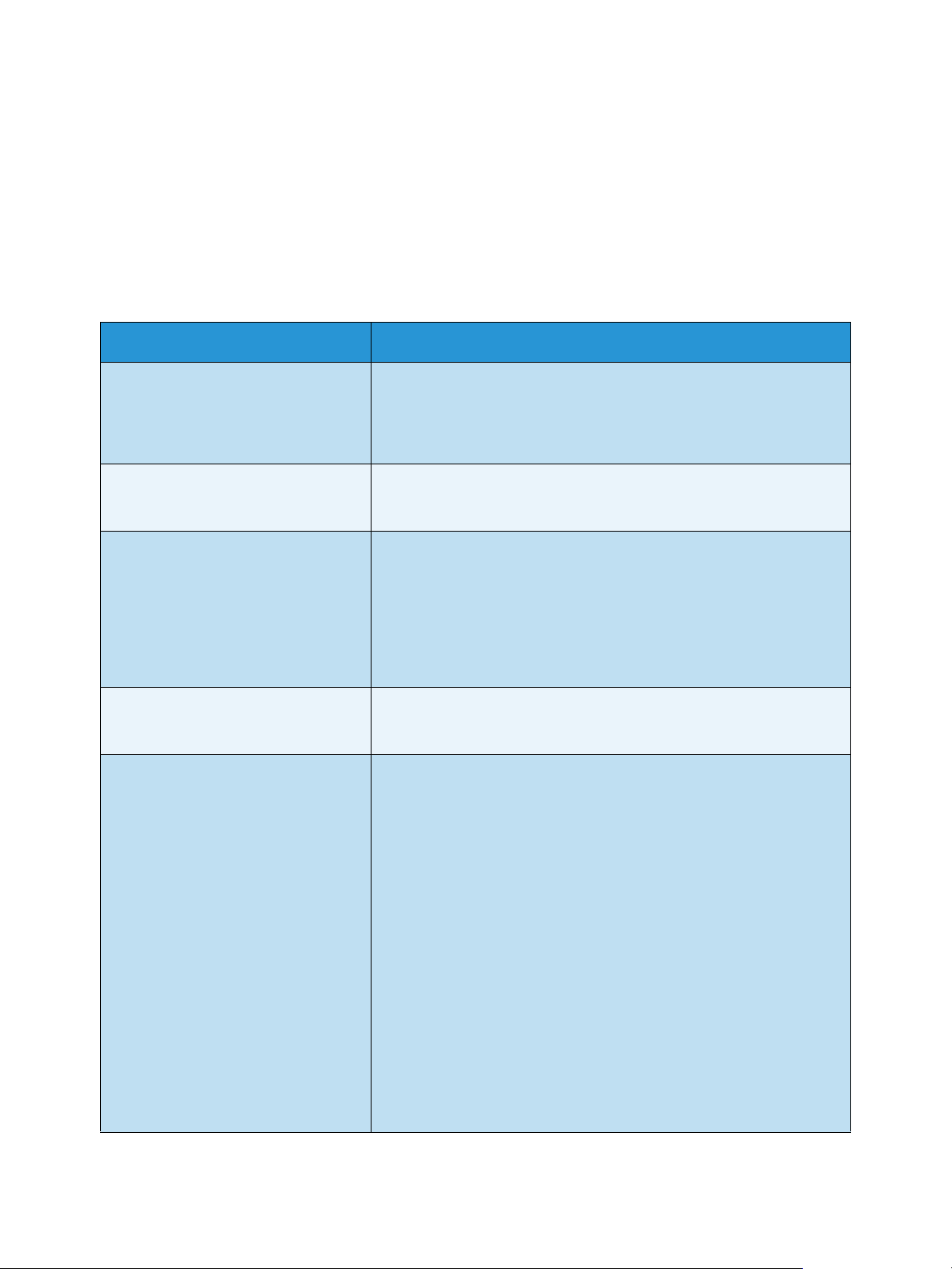
Печать в системе Windows
Печать в системе Windows
Ниже приведен обзор процедуры печати и функций для среды Windows.
Опции управления
Все вкладки драйвера принтера содержат перечисленные ниже опции управления (кнопки).
Опция Описание
OK Сохранение всех новых значений настроек и закрытие драйвера
или диалогового окна. Эти новые значения настроек остаются в
силе, пока не будут изменены или пока не будет закрыто
приложение и опции драйвера принтера не вернутся к своим
значениям по умолчанию.
Отмена Закрытие диалогового окна и восстановление всех значений на
вкладке, которые были заданы до открытия диалогового окна.
Все внесенные изменения отменяются.
Справка Нажмите кнопку Справка в нижней правой части окна драйвера
принтера или кнопку F1 на клавиатуре компьютера для
получения справочной информации по отображаемому экрану
драйвера принтера. При наведении указателя мыши на элемент
управления Microsoft Windows отображает краткий совет по
использованию этого элемента управления. Если щелкнуть этот
элемент правой кнопкой мыши, то справочная система выведет
более подробную информацию.
Настр. по умолч. Возврат значений по умолчанию для текущей вкладки и всех ее
параметров. Действие этой кнопки распространяется только на
текущую вкладку. Все остальные вкладки не изменяются.
Настройки рационального режима Установить 2-стороннюю печать по умолчанию – печать на
обеих сторонах листа с целью экономии бумаги.
Примечание. Для двусторонней печати на аппарате Xerox Phaser
4600 требуется установить дополнительный блок двусторонней
печати.
Отключить титульные листы по умолчанию – отключение
печати титульных страниц для экономии бумаги и тонера.
Задать «2 вместе» как мой макет по умолчанию – печать двух
страниц
тонера.
Задать пробный комплект как мой тип работы по умолчанию
– эта опция служит для печати одной копии каждой работы для
проверки настроек перед печатью всех необходимых
комплектов.
Установить режим черновика для качества печати по
умолчанию – снижение качества печати для экономии тонера.
Скрыть
удаление кнопки рационального режима с экрана драйвера
принтера.
содержимого на каждом листе для экономии бумаги и
кнопку «Настройки рационального режима» –
Xerox Phaser 4600/4620
Руководство пользователя
29
Page 30
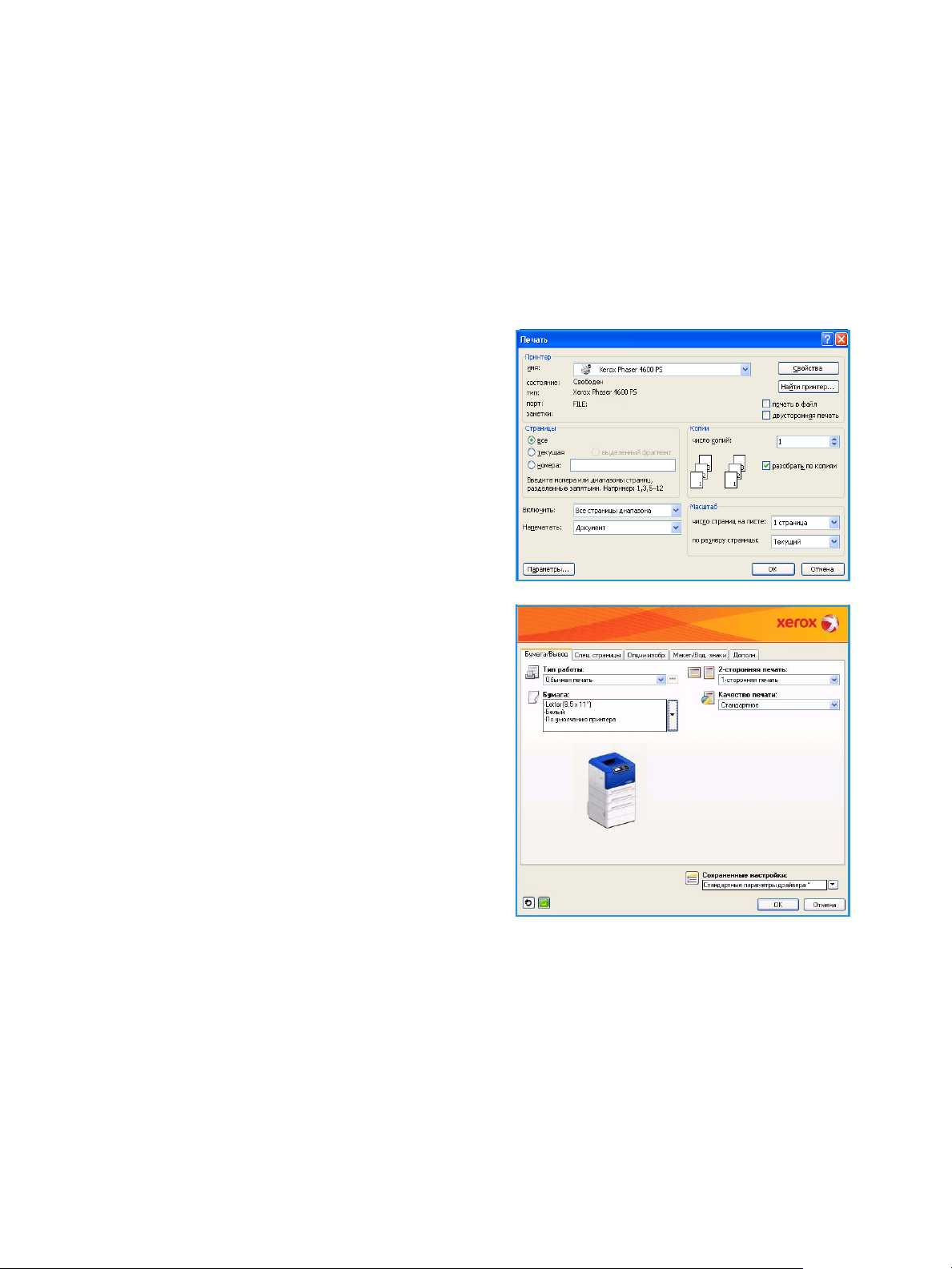
Печать в системе Windows
Процедура печати
Документы можно печатать с компьютера с помощью драйверов принтера, входящих в комплект
поставки. Драйвер принтера должен быть установлен на каждом компьютере, использующем
данный аппарат для печати.
Примечание. Если включен режим локальной безопасности или учета, для работы с
аппаратом может потребоваться получение учетной записи. Для получения учетной записи
или дополнительной информации обращайтесь
1. Выберите команду Печать в используемом приложении.
2. В раскрывающемся меню Принтер: имя
выберите данный аппарат.
к системному администратору.
3. Щелкните Свойства или Параметры и
настройте параметры печати. Сведения о
вкладках см. в следующих разделах:
• Бумага/Вывод на стр.31
• Спец. страницы на стр.35
• Макет/Вод. знаки на стр.38
• Дополн. на
стр.41
4. Для подтверждения выбранных параметров
нажмите кнопку OK.
5. Нажмите OK, чтобы напечатать документ.
30
Xerox Phaser 4600/4620
Руководство пользователя
Page 31

Бумага/Вывод
Вкладка Бумага/Вывод используется для выбора
основных параметров печати для работы. Укажите
тип работы, отправляемой на печать, настройки
бумаги, стороны для печати, а также параметры
финишной обработки и качества.
Примечание. Некоторые режимы
поддерживаются только в определенных
конфигурациях принтера, операционной
системы или типа драйвера. Здесь могут быть
приведены некоторые режимы или опции
поддерживаемые некоторыми аппаратами.
, не
Печать в системе Windows
Тип работы
Эта опция используется для выбора типа работы, отправляемого на принтер. Типы работ
Обычная печать и Защищенная печать доступны во всех конфигурациях. Для типов работ
Пробный комплект, Личная печать, Отложенная печать и Сохраненная работа необходимо
установить дополнительный жесткий диск.
• Обычная печать – работа печатается сразу, пароль не требуется.
• Защищенная печать – используется для
конфиденциальных и секретных работ. Работа хранится на
аппарате. Для отправки работы на печать необходимо
ввести пароль.
При выборе этого типа работы отображается экран
Защищенная печать, в котором требуется ввести
уникальный пароль.
При поступлении работы на принтер она удерживается в
списке работ, пока не будет разблокирована. Для этого
нужно ввести
Примечание. Если в списке содержится несколько защищенных работ, требующих ввода
одного пароля, при его вводе они все будут подготовлены к печати.
• Пробный комплект – выполняется печать одной копии работы в качестве образца,
остальные копии удерживаются в списке работ на принтере.
После проверки
печати или удалить работу, если она больше не требуется.
тот же пароль, который был указан при отправке работы.
пробного комплекта можно разблокировать оставшиеся комплекты для
печати
Xerox Phaser 4600/4620
Руководство пользователя
31
Page 32

Печать в системе Windows
• Личная печать – позволяет хранить все работы на аппарате до момента, выбранного
пользователем. Работы можно разблокировать по отдельности или все вместе. После
отправки работы на аппарате автоматически создается новая папка. Имя папки
соответствует имени пользователя, полученному из ПК. Доступ к работам и функциям
управления можно получать с помощью CentreWare IS и панели управления
аппарата.
Дополнительные сведения см. в разделе Личные и защищенные работы на стр.49.
• Отложенная печать – эта опция используется для ввода
определенного времени для печати работы. Эта функция
полезна для больших работ или для случаев, когда
требуется напечатать все работы в одно время. При выборе
этого типа работы отображается экран Отложенная
печать.
Введите время и отправьте работу. Работа будет оставаться в списке работ, пока не
наступит заданное время для печати.
• Сохраненные работы – работы сохраняются на жестком диске принтера и затем могут
быть напечатаны по требованию.
Поле Имя работы используется для ввода имени работы.
Можно установить флажок Использовать имя документа,
чтобы использовать в
качестве имени название файла
отправляемого документа.
Установите флажок Распечатать и сохранить, чтобы
сохранить и напечатать работу, или снимите его, чтобы
сохранить работу, не печатая ее.
Выберите Общий для незащищенных работ или Личный,
если работу требуется защитить (в этом случае введите
пароль). Получить доступ к работе и напечатать ее на
аппарате будет
можно, только указав пароль, введенный в
этом поле.
Доступ к работам и функциям управления можно получать с помощью CentreWare IS и
панели управления аппарата. Дополнительные сведения см. в разделе Сохраненные
работы на стр. 51.
32
Xerox Phaser 4600/4620
Руководство пользователя
Page 33

Печать в системе Windows
Бумага
Эта опция служит для вывода сведений о бумаге, которая будет использоваться для работы
печати, например формата и типа.
Чтобы изменить бумагу, используемую для печати, выберите ее в раскрывающемся меню
«Бумага». Предусмотрены следующие варианты:
• Другой формат – при выборе этой опции открывается окно
Формат бумаги. Выберите формат бумаги и опции
масштаба.
•
Другой цвет – используйте эту опцию для выбора цвета
бумаги для работы печати. В раскрывающемся меню
выберите цвет. Чтобы цвет бумаги выбирался
автоматически, выберите Автовыбор.
• Другой тип – используйте эту опцию для выбора типа
бумаги или материала, который будет использоваться для
работы печати. Чтобы тип бумаги выбирался
автоматически, выберите Автовыбор.
• Выбор по
работы. Принтер использует только бумагу, загруженную в выбранный лоток, даже если
несколько лотков содержат бумагу одного формата и типа. Чтобы автоматически
выбирался лоток, в которой загружена бумага нужного для печати работы типа и формата,
выберите опцию Автовыбор.
лоткам – эта опция используется для выбора определенного лотка для печати
Выбор расширенных настроек
бумаги
При выборе этой опции открывается окно Выбрать
расширенные настройки бумаги. При наличии
двунаправленной связи с принтером отображаются сведения о
материалах, загруженных в каждый лоток.
Выберите лоток, формат, цвет и тип бумаги, используемые для
печати.
Примечание. Дополнительные сведения о загрузке разных
материалов см. в разделе Характеристики материалов на
стр.66.
Xerox Phaser 4600/4620
Руководство пользователя
33
Page 34

Печать в системе Windows
Разделители прозрачных пленок
При выборе этой опции открывается окно Разделители
прозрачных пленок. Если выбрана эта опция, между листами
прозрачных пленок вставляется лист бумаги
(с предварительной печатью или без нее). Необходимо выбрать
для работы тип бумаги Прозрачные пленки в меню Другой тип.
• Выберите Разделители без печати или Разделители с
печатью в раскрывающемся
меню Опции разделителей.
• Выберите цвет разделителя.
Двусторонняя печать (дополнительно)
Можно задать автоматическую печать работ на обеих сторонах листа при наличии блока
двусторонней печати.
Примечание. Для двусторонней печати на аппарате Xerox Phaser 4600 требуется установить
дополнительный блок двусторонней печати.
• 1-сторонняя печать – печать выполняется на одной стороне бумаги или прозрачной пленки.
Эта опция используется для печати на прозрачных пленках, конвертах и наклейках.
• 2-сторонняя
печать – печать выполняется на обеих сторонах листа. Изображения
печатаются таким образом, чтобы работу можно было переплести по длинной кромке
листа.
• 2-ст. печать, переворот по кор. кромке – печать выполняется на обеих сторонах листа.
Изображения печатаются таким образом, чтобы работу можно было переплести по
короткой кромке листа.
Примечание. Материалы некоторых типов,
форматов и плотности не поддерживают
автоматическую двустороннюю печать. Технические характеристики приведены на вебсайте www.xerox.com.
Сшивание (дополнительно)
Эта опция используется для выбора параметров сшивания работы печати при наличии
дополнительного финишера.
• Выберите 1 скрепка, чтобы выполнять сшивание каждого комплекта.
• Выберите Нет, чтобы отключить сшивание.
34
Xerox Phaser 4600/4620
Руководство пользователя
Page 35

Выходное устройство
Используется для выбора устройства вывода или
блока для бумаги при наличии дополнительного
блока для бумаги с 4 отсеками.
• Чтобы для работы автоматически выбирался
подходящий выходной лоток, выберите
вариант Автовыбор.
• Для подачи готовых работ в выходной лоток
выберите Основной лоток.
• Для печати в отсеки блока для бумаги
выберите Ячейка 1, Ячейка 2,
Ячейка 4.
Ячейка 3 или
Спец. страницы
Печать в системе Windows
Вкладка Спец. страницы служит для добавления, изменения и удаления обложек, вставок и
страниц-исключений.
В таблице приводятся сводные сведения о
специальных страницах для данной работы печати.
Таблица может содержать до 250 вставок и
страниц-исключений. Ширину столбцов таблицы
можно изменять.
Для редактирования, удаления и перемещения
записей в таблице используются следующие кнопки:
•
• Удалить – эта кнопка используется для
• Удалить все – эта кнопка используется для
• Предыдущая настройка – используется для отмены предыдущего действия, сделанного
• Кнопки Вверх
Редактировать – можно выбрать одну или
несколько записей и, нажав эту кнопку,
изменить их свойства.
удаления отдельной записи или набора
выбранных записей.
удаления всех записей в таблице.
по ошибке.
и Вниз используются для перемещения записей по строкам таблицы.
Некоторые режимы поддерживаются только в определенных конфигурациях принтера,
операционной системы или типа драйвера. Здесь могут быть приведены некоторые режимы или
опции, не поддерживаемые некоторыми аппаратами.
Xerox Phaser 4600/4620
Руководство пользователя
35
Page 36

Печать в системе Windows
Добавление обложек
Эта опция используется для добавления обложек с печатью и без нее в напечатанный документ.
1. Чтобы добавить обложку, нажмите кнопку Добавить
обложки над таблицей.
2. Выберите нужную опцию обложек:
• Только передняя – добавление передней обложки.
• Только задняя – добавление задней обложки.
• Передняя и задняя: одинаковые – в работу
добавляются передняя и задняя обложки
одинаковыми настройками, напечатанные на материале одного типа.
• Передняя и задняя: разные – в работу добавляются передняя и задняя обложки с
индивидуальными настройками, печатаемые на разных материалах (при
необходимости).
3. Выберите бумагу для выбранных опций обложек.
4. Предусмотрены следующие варианты печати:
• Пустые или с печатью – в работу вставляется пустой или уже напечатанный
печать изображения на обложке не выполняется.
• С печатью – первая страница документа печатается как передняя обложка (если
выбрана эта опция), а последняя страница – как задняя обложка (если выбрана эта
опция).
5. Нажмите кнопку OK, чтобы сохранить настройки и выйти из окна.
Сведения об обложке отображаются в таблице.
с
лист;
Добавление вставок
Эта опция используется для добавления вставок с печатью и без нее в напечатанный документ.
Чтобы запрограммировать вставки, необходимо ввести номер страницы, предшествующей
вставке. Если вставку требуется добавить в качестве первой страницы, можно выбрать вариант
Перед страницей 1. Прежде чем приступать к программированию, рекомендуется просмотреть
документ и точно определить номера страниц, после
которых нужно будет добавить вставки.
36
Xerox Phaser 4600/4620
Руководство пользователя
Page 37

Чтобы добавить вставку, нажмите кнопку Добавить вставки
над таблицей.
1. В раскрывающемся меню Опции вставки можно выбрать
размещение вставки Перед страницей 1 либо После
страницы, чтобы поместить вставки после страниц с
указанными номерами.
Примечание. Чтобы добавить вставку в самое начало
документа, выберите вариант Перед страницей 1.
2. Выберите количество листов вставок.
3. Укажите
номера страниц, после которых будут добавлены
вставки. Если необходимо добавить несколько вставок,
рекомендуется ввести все номера страниц, разделенные
запятыми, либо диапазон страниц, разделенный дефисом.
4. Выберите бумагу для вставок и нажмите кнопку OK.
Все заданные вставки будут отображены в таблице.
5. Если какие-либо вставки требуют настройки отдельных
параметров, например другого цвета
бумаги или количества вставок, выберите нужные
записи и нажмите кнопку Редактировать.
Печать в системе Windows
Добавить исключения
Эта опция используется для настройки характеристик страниц в работе печати, параметры
которых должны отличаться от остальной части работы. Например, работа печати может
содержать 30 страниц, печатаемых на стандартном формате бумаги, и две страницы, которые
требуется напечатать на другом формате. С помощью этой опции можно указать эти две
страницы-исключения и выбрать для
Чтобы добавить исключение, нажмите кнопку Добавить исключения над таблицей.
1. Введите номер страницы, к которой будет применено исключение. Если необходимо
добавить несколько исключений, рекомендуется ввести все номера страниц, разделенные
запятыми, либо диапазон страниц, разделенный дефисом.
Если требуется индивидуальное программирование некоторых исключений, можно выбрать
записи в таблице и
отредактировать их.
2. Выберите бумагу для исключений и нажмите кнопку OK.
Если установлен флажок Использовать настройку работы, для исключения будет
использоваться та же бумага, что и для основной работы.
них другой формат бумаги.
Xerox Phaser 4600/4620
Руководство пользователя
37
Page 38
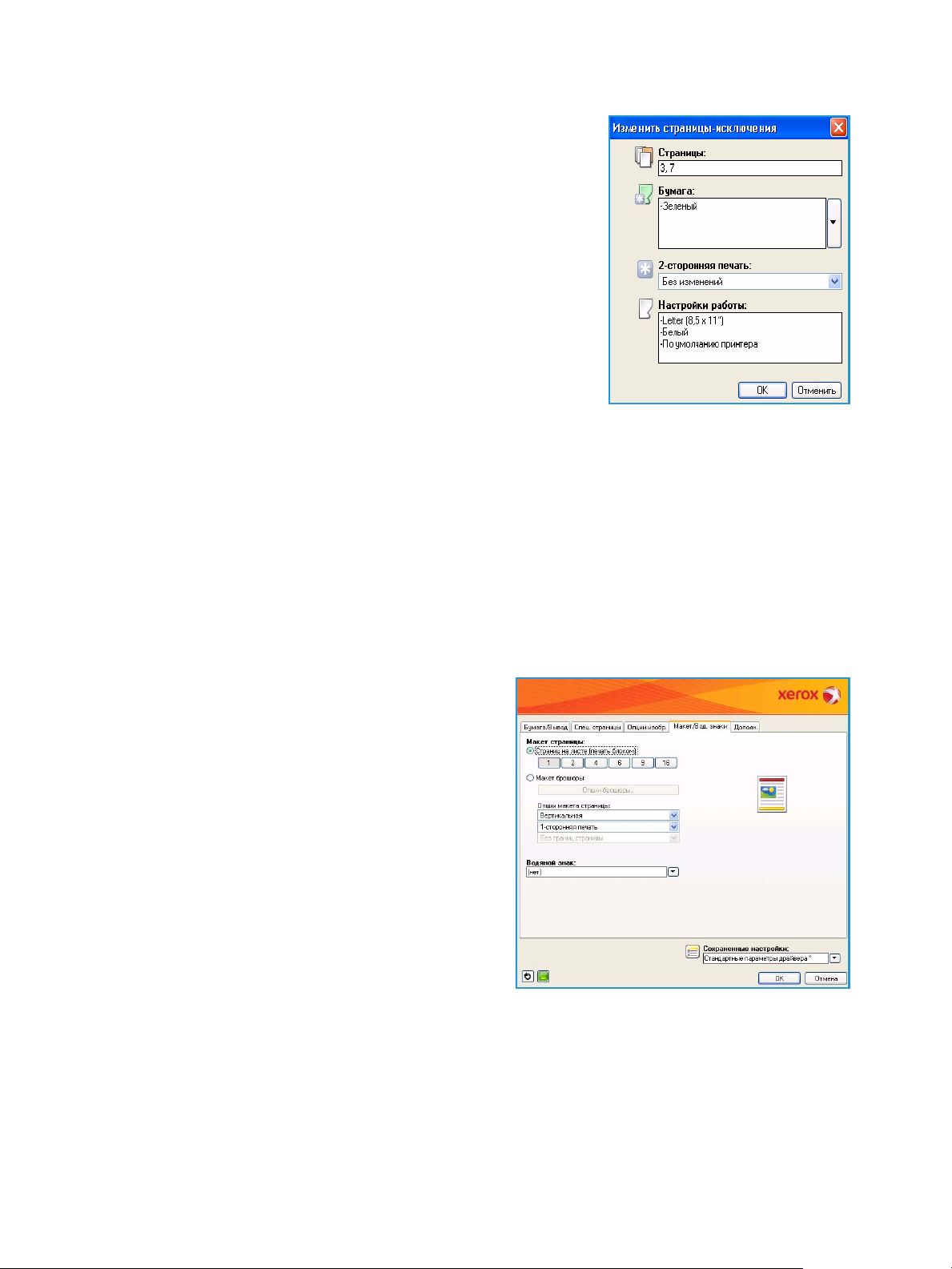
Печать в системе Windows
3. Выберите настройки 2-сторонней печати для исключения:
• Использовать настройку работы – используются те
же параметры, что и для основной работы;
• 1-сторонняя печать – печать страниц-исключений
только на одной стороне;
• 2-сторонняя печать – печать страниц-исключений на
обеих сторонах листа так, чтобы работу можно было
переплести по длинной кромке;
• 2-ст.
печать, переворот по кор. кромке – печать
страниц-исключений на обеих сторонах листа так,
чтобы работу можно было переплести по короткой
кромке.
Примечание. Для двусторонней печати на аппарате Xerox
Phaser 4600 требуется установить дополнительный блок двусторонней печати.
В разделе Настройки работы отображаются параметры бумаги, заданные для основной
работы.
4. Нажмите кнопку OK, чтобы сохранить настройки
и выйти из окна.
Все заданные исключения будут отображены в таблице.
5. Если какие-либо страницы-исключения требуют настройки отдельных параметров,
например другого цвета бумаги или количества вставок, выберите нужную запись и
нажмите кнопку Редактировать.
Макет/Вод. знаки
Вкладка Макет/Вод. знаки содержит настройки
для выбора макета страницы, макета брошюры и
параметров водяного знака.
Некоторые режимы поддерживаются только в
определенных конфигурациях принтера,
операционной системы или типа драйвера. Здесь
могут быть приведены некоторые режимы или
опции, не поддерживаемые некоторыми
аппаратами.
38
Xerox Phaser 4600/4620
Руководство пользователя
Page 39

Печать в системе Windows
Макет страницы
Страниц на листе (печать блоком)
Выберите печать 1, 2, 3, 4, 6, 9 или 16 страниц на каждой стороне листа. Печать нескольких
изображений на странице позволяет экономить бумагу и служит, например, для просмотра
макета документа.
Макет брошюры
Выберите этот пункт меню, чтобы перейти к экрану Опции
брошюры, который служит для выбора формата бумаги и
настроек полей для брошюры.
• Формат бумаги брошюры
• Чтобы формат бумаги для работы выбирался
автоматически, выберите вариант Автовыбор.
• Чтобы выбрать формат бумаги для работы, снимите этот флажок и выберите нужную
настройку в раскрывающемся меню.
• Поля брошюры
Эта опция определяет, будет ли режим Макет брошюры вписывать виртуальные страницы
в заданную область печати листа или в полный
• Настройка Стандартное обеспечивает размещение всего изображения на двух
страницах на листе, даже если в исходном документе очень маленькие поля или
вообще нет полей.
• При выборе настройки Нет предполагается, что в исходном документе имеются
достаточные поля для размещения двух страниц на листе.
физический размер листа (т.е. без полей).
Опции
макета страницы
Если ориентация еще не задана в приложении, выберите настройку ориентации в первом
раскрывающемся меню.
• Вертикальная – печать текста и изображений поперек страницы.
• Горизонтальная – печать текста и изображений вдоль страницы.
Выберите настройки печати (1- или 2-сторонней) во втором раскрывающемся меню.
• 1-сторонняя печать – печать выполняется на одной стороне бумаги или прозрачной
пленки.
Эта опция используется для печати на прозрачных пленках, конвертах и наклейках.
• 2-сторонняя печать – печать изображений на обеих сторонах листа так, чтобы работу
можно было переплести по длинной кромке;
Xerox Phaser 4600/4620
Руководство пользователя
39
Page 40

Печать в системе Windows
• 2-сторонняя печать, переворот по кор. кромке – печать изображений на обеих сторонах
листа так, чтобы работу можно было переплести по короткой кромке.
Примечания
• Для двусторонней печати на аппарате Xerox Phaser 4600 требуется установить
дополнительный блок двусторонней печати.
• Эти опции также можно выбрать на вкладке Бумага/Вывод в разделе «2-сторонняя
печать».
При выборе печати
нескольких страниц на листе (разделы Страниц на листе и Макет
брошюры) выберите один из пунктов в третьем раскрывающемся меню:
• Без границ страницы – границы вокруг каждой страницы не печатаются;
• Печать границ страницы – вокруг каждой страницы печатаются границы.
Водяной знак
Водяной знак – это рисунок или текст (не зависящий от приложения), который печатается на
каждой странице или первой странице работы.
Опции водяного знака содержатся в раскрывающемся меню. В системе имеются
предустановленные водяные знаки: Черновик, Секретно и Копия.
Выбрав нужный водяной знак, с помощью меню Опции выберите, нужно ли печатать водяной
знак на
выберите, следует ли печатать водяной знак на всех страницах или только на первой странице.
Дополнительные водяные знаки можно создать с помощью опции Создать. После нажатия этой
кнопки на экран будет выведено окно редактора водяных знаков, содержащее опции для
создания нового водяного знака.
• Поле Имя служит для ввода названия водяного знака. Это
• В раскрывающемся меню Опции можно выбрать тип
заднем фоне или на переднем фоне изображения либо вместе с работой. Также
имя отображается в меню выбора водяного знака на
вкладке Макет/Вод. знаки. При создании водяного знака
введите имя, длина которого не превышает 255 символов.
создаваемого водяного знака. Выберите один из
следующих
вариантов:
• Текст – для водяного знака будет использоваться
текст, введенный в поле Текст. Он будет отображаться
в документе как водяной знак.
• Метка времени – в качестве водяного знака будет
использоваться метка времени. В раскрывающемся списке Формат метки времени
выберите, следует ли включать в водяной знак день недели, дату, время и/или
пояс.
• Изображение – в качестве водяного знака будет использоваться рисунок.
Изображение может быть в формате Bitmap, GIF или JPG. Укажите имя файла в поле
Имя файла или нажмите кнопку Выбрать файл, чтобы перейти к нужному
изображению.
часовой
40
Xerox Phaser 4600/4620
Руководство пользователя
Page 41

Печать в системе Windows
• Шрифт – если для водяного знака выбран тип Текст или Метка времени, выберите этот
пункт, чтобы перейти к экрану Шрифт и выбрать семейство шрифтов, начертание и размер
шрифта для текста водяного знака.
• Угол – если для водяного знака выбран тип Текст или Метка времени, укажите угол или
переместите ползунок, чтобы выбрать угол
отображения текста на странице. Угол по
умолчанию – 45 градусов.
• Масштаб – если для водяного знака выбран тип Изображение, укажите процент или
переместите ползунок, чтобы выбрать процент масштабирования изображения.
• Плотность – укажите плотность для водяного знака вручную или с помощью ползунка.
Плотность по умолчанию – 25%.
• Опция Положение (от центра) используется для выбора расстояния (
в дюймах или
миллиметрах), на которое необходимо сдвинуть водяной знак относительно центра
страницы. Чтобы поместить водяной знак в центре, выберите Центрировать.
• Просмотр опций – выберите формат бумаги и ориентацию для предварительного
просмотра водяного знака.
Чтобы внести изменения в водяной знак, нажмите кнопку Редактировать. Чтобы удалить
выбранный водяной знак, в раскрывающемся меню
выберите пункт Удалить.
Примечание. Некоторые приложения печать водяных знаков не поддерживают.
Дополн.
Вкладка Дополн. позволяет настроить
дополнительные опции печати (которые не требуют
настройки в типичных условиях печати).
Примечание. Некоторые режимы
поддерживаются только в определенных
конфигурациях принтера, операционной
системы или типа драйвера. Здесь могут быть
приведены некоторые режимы или опции, не
поддерживаемые некоторыми аппаратами.
Xerox Phaser 4600/4620
Руководство пользователя
41
Page 42

Печать в системе Macintosh
Печать в системе Macintosh
В данном разделе описывается печать в среде Macintosh. Перед печатью необходимо настроить
окружение печати. См. руководство системного администратора.
Печать документа
При печати документов в среде Macintosh необходимо устанавливать настройки драйвера
принтера в каждом приложении. Для печати на компьютере с ОС Macintosh выполните
следующие действия.
1. Откройте документ, который необходимо напечатать.
2. Откройте меню File (Файл) и нажмите кнопку Page Setup (Document Setup в некоторых
приложениях).
3. Выберите размер бумаги, расположение, масштаб документа и другие параметры, а
убедитесь, что выбран нужный аппарат. Нажмите кнопку OK.
4. Откройте меню File и нажмите кнопку Print (Печать).
5. Укажите количество копий и выберите нужные страницы.
6. Нажмите кнопку Print.
также
Изменение настроек принтера
Можно использовать дополнительные режимы аппарата.
Откройте приложение и выберите в меню File пункт Print. Имя устройства в окне свойств может
отличаться в зависимости от модели аппарата. В остальном окна свойств различных устройств
похожи.
Примечание. Значения параметров могут различаться в зависимости от модели принтера и
версии Mac OS.
Выберите нужные опции с помощью вкладок
Макет
Параметры на вкладке Макет определяют расположение документа на странице. Можно
печатать несколько страниц на одном листе бумаги. Эта функция позволяет экономить средства
при печати черновиков.
• Pages per Sheet (Страниц на листе) – выберите количество страниц, которые будут
печататься на одном листе бумаги.
Бумага
и раскрывающихся меню.
Установите значение Paper Feed (Подача бумаги), соответствующее типу бумаги в лотке, из
которого будет выполняться печать. Это позволит добиться наилучшего качества печати. При
загрузке нестандартного материала для печати выберите соответствующее значение.
42
Xerox Phaser 4600/4620
Руководство пользователя
Page 43

Печать в системе Macintosh
Режимы Xerox
На вкладке Xerox Features (Режимы Xerox) можно настроить следующие опции:
Графика
Используйте режим Graphics (Графика) для улучшения качества отпечатков. Для доступа к
графическим функциям выберите пункт Graphics в списке Orientation (Ориентация). Опция
Resolution (Разрешение) позволяет указать разрешение печати. Чем выше разрешение, тем
более четкими будут символы и графика. При увеличении разрешения время печати может
возрасти.
Режим экономии тонера
Эта функция позволяет продлить срок службы картриджа и снизить стоимость печати одной
страницы. При этом качество печати существенно не снижается.
• Printer Setting (Настройки принтера) – использование настроек, заданных на панели
управления принтера.
• On (Включено) – при выборе этого значения для печати страниц документа используется
меньше тонера.
• Off (Выключено) – выберите
нужно.
это значение, если при печати документа экономить тонер не
Двусторонняя печать (дополнительно)
При наличии блока двусторонней печати можно печатать на обеих сторонах листа. Перед
печатью в двустороннем режиме выберите расположение переплета в документе.
Примечание. Для двусторонней печати на аппарате Xerox Phaser 4600 требуется установить
дополнительный блок двусторонней печати.
Можно выбрать один из
следующих типов переплета:
• Long-Edge Binding (Переплет по длинной кромке) – обычный макет страницы. Используется
для печати книг.
• Short-Edge Binding (Переплет по короткой кромке) – этот вариант часто используется для
печати календарей.
• Reverse Duplex Printing (Двусторонняя печать с поворотом) – документ печатается на двух
сторонах листа, изображение на второй стороне разворачивается на 180 градусов.
• Fit to Page (По размеру страницы
) – печать работы на бумаге любого формата независимо
от размеров цифрового документа. Эта настройка может быть полезна в том случае, когда
требуется рассмотреть мелкие детали небольшого документа.
Xerox Phaser 4600/4620
Руководство пользователя
43
Page 44

Печать в системе Linux
Печать в системе Linux
Печать из приложений
Существует много приложений Linux, из которых можно печатать с помощью системы печати
CUPS (Common UNIX Printing System). Данный аппарат поддерживает печать из любых
приложений такого рода.
1. Откройте приложение и выберите в меню File (Файл) пункт Print (Печать).
2. Выберите команду Print напрямую с помощью средства lpr.
3. В окне программы LPR GUI выберите из списка устройств название модели используемого
аппарата и нажмите кнопку Properties (Свойства).
4. Измените свойства работы печати в следующих четырех вкладках в верхней части окна.
• Общие – на этой вкладке можно указать формат и тип бумаги, а также ориентацию
документов. Там же можно включить режим двусторонней печати и нумерацию
страниц или добавить титульные листы.
Примечание. Для двусторонней
дополнительный блок двусторонней печати.
• Text (Текст) – на этой вкладке можно настроить поля страницы и параметры текста,
например интервалы или столбцы.
• Graphics (Графика) – выбор настроек, используемых при печати файлов изображений,
например настроек передачи цвета, размера изображения и его расположения.
• Machine (Аппарат) – на этой вкладке можно
бумаги и выходной лоток.
5. Нажмите кнопку Apply (Применить), чтобы применить внесенные изменения и закрыть окно
Properties.
6. Чтобы начать печать, в окне LPR GUI нажмите кнопку OK.
Появится окно печати, которое служит для отслеживания состояния работы печати.
печати на аппарате Xerox Phaser 4600 требуется установить
указать разрешение печати, источник
Печать файлов
Аппарат позволяет печатать файлы различных типов стандартным для системы CUPS
способом – непосредственно из командной строки. Однако пакет драйверов заменяет
стандартное средство lpr значительно более удобной программой LPR GUI.
Для печати документа выполните следующие действия.
1. В командной строке Linux введите команду lpr <имя_файла> и нажмите клавишу Enter.
Откроется окно LPR GUI.
2. Если ввести только lpr и нажать Enter
(Выберите файл для печати). Просто выберите файлы, которые требуется напечатать, и
нажмите кнопку Open (Открыть).
3. В окне LPR GUI выберите нужное устройство из списка и измените свойства работы печати.
4. Чтобы начать печать, нажмите кнопку OK.
, сначала будет открыто окно Select file(s) to print
44
Xerox Phaser 4600/4620
Руководство пользователя
Page 45

Печать в системе Linux
Настройка свойств принтера
В окне Printer Properties (Свойства принтера), доступном из окна Printers configuration
(Настройка принтеров), можно изменить различные свойства устройства, используемого в
качестве принтера.
1. Откройте средство Unified Driver Configurator.
При необходимости перейдите в окно Printers configuration.
2. Выберите нужный аппарат в списке и нажмите кнопку Properties.
3. Откроется окно Printer Properties.
Окно включает пять вкладок:
• General (Общие) – изменение
вкладке, отображается в списке принтеров в окне Printers configuration.
• Connection (Подключение) – просмотр доступных портов и выбор другого порта. При
переключении с порта USB на параллельный порт и наоборот необходимо изменить
порт устройства на этой вкладке.
• Driver (Драйвер) – просмотр драйверов и выбор другого драйвера устройства
Options (Параметры) служит для задания настроек аппарата по умолчанию.
• Jobs (Работы) – отображение списка работ печати. Кнопка Cancel job (Отмена работы)
предназначена для отмены выбранной работы. Если установлен флажок Show
completed jobs (Показать завершенные работы), то в списке отображаются также и
выполненные работы.
• Classes (Классы) – отображение класса, к которому относится данный аппарат
Add to Class позволяет добавить устройство к тому или иному классу, кнопка Remove
from Class – удалить аппарат из выбранного класса.
4. Нажмите кнопку OK, чтобы применить внесенные изменения и закрыть окно Printer
Properties.
имени и расположения принтера. Имя, заданное на этой
. Кнопка
. Кнопка
Xerox Phaser 4600/4620
Руководство пользователя
45
Page 46

Печать в системе Linux
46
Xerox Phaser 4600/4620
Руководство пользователя
Page 47

Работы
Опция «Работы» позволяет управлять выполняемыми работами, просматривать сведения о
выполненных работах, получать доступ к личным и защищенным работам и печатать работы,
сохраненные на аппарате.
• Выполняемые работы на стр.48
• Личные и защищенные работы на стр.49
• Сохраненные работы на стр.51
• Завершенные работы на стр.53
3
Xerox Phaser 4600/4620
Руководство пользователя
47
Page 48

Выполняемые работы
Выполняемые работы
Опция Выполняем. раб служит для отображения списка всех работ, ожидающих обработки.
Чтобы просмотреть сведения о выполняемой работе, выберите ее в списке.
Переход к опции Выполняем. раб
1. Нажмите кнопку Меню на панели управления.
2. С помощью кнопок со стрелками выделите пункт Работы
и нажмите кнопку OK.
3. С помощью кнопок со стрелками выделите
Выполняем. раб и нажмите кнопку OK.
На экран будет выведен список выполняемых работ.
4. Выберите необходимую работу и нажмите кнопку OK.
Опции, доступные для каждой работы зависят от ее состояния:
Опция Описание
пункт
Удалить Удаление выбранной работы из списка. С помощью этой
функции можно удалить любую работу, независимо от ее
владельца.
Чтобы удалить работу, с помощью кнопок со стрелками
выделите опцию Удалить и нажмите кнопку OK, затем нажмите
кнопку «влево», чтобы выделить Да в запросе Удалить?, и
нажмите OK.
Подробно Служит для отображения сведений о работе, таких как
владелец работы, тип работы, статус работы и время отправки.
Повысить приоритет Используется для перемещения работы в верхнюю строку
списка. Она будет выполнена сразу после завершения текущей
работы.
Необходимые ресурсы Отображает ресурсы, необходимые для выполнения работы,
такие как лоток, формат бумаги, тип бумаги и цвет бумаги.
После того как ресурсы станут доступны, будет выполнена
печать работы.
Вне очереди Эта опция служит для разблокирования работы, удерживаемой
в списке работ, и ее печати. Чтобы разблокировать работу, с
помощью кнопок со стрелками выделите опцию Вне очереди и
нажмите кнопку OK
5. С помощью кнопок со стрелками выберите нужные опции и нажмите кнопку OK.
6. Выберите остальные опции и нажмите кнопку Стоп
48
Xerox Phaser 4600/4620
Руководство пользователя
, чтобы выйти из меню.
Page 49

Личные и защищенные работы
Личные и защищенные работы
Личные и защищенные работы можно отправлять с помощью драйвера принтера и хранить их
в аппарате до тех пор, пока они не будут выбраны пользователем для печати или удаления.
Защищенные работы можно также отправить на печать с помощью интернет-служб
CentreWare IS.
• Режим Личная печать позволяет временно хранить работы на аппарате в состоянии
готовности к печати и передаче. Этот режим позволяет избежать длительного хранения
работ на принтере, а также их получения другим пользователем. После выполнения печати
личные работы удаляются из памяти аппарата.
Примечание. Режим личных работ доступен только при наличии дополнительного
жесткого диска.
• Защищенная печать используется для печати конфиденциальных и секретных работ.
Защищенная
ввести пароль.
Доступ к работам и функциям управления ими можно получать с помощью CentreWare IS и
панели управления аппарата. Дополнительные сведения об использовании интернет-служб
CentreWare IS см. в разделе Личные и защищ. работы на стр.75.
работа хранится на аппарате. Для отправки работы на печать необходимо
Дополнительные сведения об отправке личных и защищенных работ
принтера см. в разделе Процедура печати на стр.30.
с помощью драйвера
Печать личных и защищенных работ
Переход к опции Личные и защищ. раб. на аппарате
1. Нажмите кнопку Меню на панели управления.
2. С помощью кнопок со стрелками выделите пункт Работы
и нажмите кнопку OK.
3. С помощью кнопок со стрелками выделите пункт Личные
и защищ. раб. и нажмите кнопку OK.
4. С помощью кнопок со стрелками выделите
пользователя и нажмите кнопку OK.
5. При наличии работ личной печати, которые требуется разблокировать, отображается
список работ.
При наличии работ защищенной печати, которые требуется разблокировать, введите
пароль с помощью клавиатуры и нажмите кнопку OK. Пароль должен соответствовать
паролю, введенному при отправке работы на печать.
При наличии как защищенных, так
получения доступа только к работам личной печати выберите Пропуск ввода кода и
нажмите кнопку OK.
и личных работ, которые требуется разблокировать, для
нужное имя
Xerox Phaser 4600/4620
Руководство пользователя
49
Page 50

Личные и защищенные работы
6. Выберите опцию для работ:
• Чтобы напечатать все работы, выберите пункт Печатать все и нажмите кнопку OK. В
запросе Печатать все? с помощью кнопки «влево» выберите Да и нажмите кнопку OK.
• Чтобы удалить все работы, выберите пункт Удалить все и нажмите кнопку OK. В
запросе Удалить все? с помощью
кнопки «влево» выберите Да и нажмите кнопку OK.
• Чтобы напечатать отдельную работу, выберите ее в списке и нажмите Печать. Нажмите
кнопку OK. В запросе Печать? с помощью кнопки «влево» выберите Да и нажмите
кнопку OK.
• Чтобы удалить отдельную работу, выберите ее в списке и нажмите Удалить. Нажмите
кнопку OK.
В запросе Удалить работу? с помощью кнопки «влево» выберите Да и
нажмите кнопку OK.
7. Нажмите кнопку Стоп для возврата в режим готовности.
50
Xerox Phaser 4600/4620
Руководство пользователя
Page 51

Сохраненные работы
Сохраненные работы
Сохраненные работы – это стандартный режим для аппаратов, на которых установлен
дополнительный жесткий диск. Этот режим позволяет извлекать работы, сохраненные на
аппарате, с помощью драйвера принтера. Для использования опции Сохранен. работы работу
необходимо сохранить в папку на аппарате. Инструкции приведены в разделе Сохранение
работы на стр. 52.
Работы помещаются в папку, хранимую на
печать в любое время. Работы можно вызывать и печатать любое количество раз. Доступ к
работам и функциям управления ими можно получать с помощью CentreWare IS и панели
управления аппарата. Дополнительные сведения об использовании интернет-служб
CentreWare IS, см. в разделе Сохраненные работы на стр. 51.
аппарате, к ним можно перейти и отправить на
Печать сохраненной работы
Переход к опции Сохранен. работы
1. Нажмите кнопку Меню на панели управления.
2. С помощью кнопок со стрелками выделите пункт Работы
и нажмите кнопку OK.
3. С помощью кнопок со стрелками выделите пункт
Сохранен. работы и нажмите кнопку OK.
На экран будет выведен список доступных папок.
4. Выберите нужную папку и нажмите кнопку
5. Если выбрана папка пользователя, введите пароль с помощью клавиатуры и нажмите
кнопку OK. На экран будут выведен список работ в папке.
• Чтобы напечатать все работы из папки, выберите пункт Печатать все и нажмите
кнопку OK. В запросе Печатать все? с помощью кнопки «влево» выберите Да и нажмите
кнопку
• Чтобы удалить все работы в папке, выберите пункт Удалить все и нажмите кнопку OK.
В запросе Удалить все? с помощью кнопки «влево» выберите Да и нажмите кнопку OK.
• Чтобы напечатать отдельную работу, выберите ее в списке и нажмите Печать. Нажмите
кнопку OK. В запросе Печать? с помощью
кнопку OK.
• Чтобы удалить отдельную работу, выберите ее в списке и нажмите Удалить. Нажмите
кнопку OK. В запросе Удалить работу? с помощью кнопки «влево» выберите Да и
нажмите кнопку OK.
Если выбрана общая папка, отображаются работы, содержащиеся в этой папке.
• Чтобы напечатать отдельную
кнопку OK. В запросе Печать? с помощью кнопки «влево» выберите Да и нажмите
кнопку OK.
• Чтобы удалить отдельную работу, выберите ее в списке и нажмите Удалить. Нажмите
кнопку OK. В запросе Удалить работу? с помощью кнопки «влево» выберите Да и
нажмите кнопку OK.
OK.
работу, выберите ее в списке и нажмите Печать. Нажмите
OK.
кнопки «влево» выберите Да и нажмите
Xerox Phaser 4600/4620
Руководство пользователя
51
Page 52

Сохраненные работы
Сохранение работы
Для использования опции Сохранен. работы работу необходимо сохранить в папку на
аппарате. Работы можно сохранять с помощью драйвера принтера.
Сохранение работы с помощью драйвера принтера
1. Откройте документ и выберите в меню Файл приложения пункт Печать. На экран будет
выведено окно Печать.
2. Выберите принтер Xerox Phaser 4600/4620 в раскрывающемся меню Имя принтера.
3. Перейдите
работы.
4. В раскрывающемся меню Тип работы
выберите Сохраненная работа.
На экран будет выведены опции сохраненных
работ.
на вкладку Свойства, чтобы получить доступ к настройкам принтера для печати
5. Задайте нужные настройки для опций сохраненных работ:
• Поле Имя работы используется для ввода имени
работы, также можно установить флажок
Использовать имя документа
, чтобы использовать в
качестве имени название файла отправляемого
документа.
• Установите флажок Распечатать и сохранить, чтобы
сохранить и напечатать работу, или снимите его, чтобы
сохранить работу, не печатая ее.
• Выберите Общий для незащищенных работ или
Личный, если работу требуется защитить (в этом
случае введите пароль). Получить доступ к работе и
напечатать ее на аппарате можно будет, только указав пароль, введенный в этом поле.
6. Нажмите кнопку OK, чтобы сохранить настройки и выйти из раздела Сохраненная работа.
Настройте режимы печати, необходимые для сохраненной работы.
7. Нажмите кнопку OK, чтобы сохранить параметры печати.
8. Нажмите OK в диалоговом окне Печать, чтобы отправить работу на
принтер.
Работа будет обработана и отправлена в аппарат для сохранения или сохранения и печати
(в зависимости от настройки, выбранной пользователем).
52
Xerox Phaser 4600/4620
Руководство пользователя
Page 53

Завершенные работы
Завершенные работы
Этот пункт используется для отображения списка работ, выполненных на аппарате. Список
может содержать до 50 работ. Также отображаются сведения о работе, например данные о
владельце работы и время отправки.
Переход к опции Завершен. работы
1. Нажмите кнопку Меню на панели управления.
2. С помощью кнопок со стрелками выделите пункт Работы
и нажмите кнопку
3. С помощью кнопок со стрелками выделите пункт
Завершен. работы и нажмите кнопку OK.
На экран будет выведен список выполненных работ.
4. Выберите необходимую работу и нажмите кнопку OK.
Для работы можно указать следующие сведения:
• владелец;
• тип;
• статус;
• перезапись изображения;
• количество изображений;
• листы готовой работы;
• отправлено;
• выполнено
5. Нажмите кнопку Стоп, чтобы выйти из меню.
OK.
.
Список выполненных работ также можно просмотреть в интернет-службах CentreWare IS,
инструкции см. в разделе Работы на стр.75.
Xerox Phaser 4600/4620
Руководство пользователя
53
Page 54

Завершенные работы
54
Xerox Phaser 4600/4620
Руководство пользователя
Page 55

USB-накопитель
В настоящее время выпускаются USB-накопители разной емкости, что обеспечивает
дополнительные возможности для хранения документов. Сведения о настройке и включении
порта USB см. в руководстве системного администратора.
• Подключение USB-накопителя на стр.56
• Печать с USB-накопителя на стр.57
4
Xerox Phaser 4600/4620
Руководство пользователя
55
Page 56

Подключение USB-накопителя
Подключение USB-накопителя
Данный аппарат поддерживает USB-накопители с файловой системой FAT16/FAT32 и размером
кластера 512 байт.
1. Убедитесь, что ваш USB-накопитель соответствует этим характеристикам.
• Необходимо использовать только
сертифицированные USB-накопители с разъемом
типа A.
• Используйте только те USB-накопители, которые
имеют разъем в металлической оболочке.
2. Вставьте USB-накопитель в порт USB на передней панели
аппарата.
• Не извлекайте USB-накопитель во время работы с
ним.
• Некоторые функции USB-накопителей, такие как
параметры настройки безопасности (включая
защиту паролем), могут препятствовать
автоматическому обнаружению накопителя
аппаратом. Сведения об этих функциях см. в
руководстве пользователя для USB-накопителя.
56
Xerox Phaser 4600/4620
Руководство пользователя
Page 57

Печать с USB-накопителя
Печать с USB-накопителя
Хранящиеся на USB-накопителе файлы можно выводить на печать непосредственно.
Поддерживается печать следующих форматов файлов:
• PRN – рекомендуется печатать с USB-накопителя только файлы, созданные с помощью
драйвера, поставляемого с аппаратом. Следует учитывать, что при печати файлов PRN,
созданных на других аппаратах, качество отпечатков будет отличаться. Файлы PRN можно
создавать, установив флажок Печать в файл
сохранен как файл PRN, а не напечатан на бумаге.
• TIFF – базовый формат TIFF 6.0 Baseline.
• JPEG – базовый формат JPEG Baseline.
• PDF – PDF 1.7 и предыдущих версий.
• PCL – PCL-файл.
• PS – файл PostScript.
• TXT – текстовый файл.
Печать документа с USB-накопителя
1. С помощью кнопок со стрелками выделите пункт
Печать с USB и нажмите кнопку OK. Откроется
Печать с USB.
2. С помощью кнопок со стрелками выберите нужную папку
и нажмите кнопку OK.
3. С помощью кнопок со стрелками выберите нужный файл,
затем нажмите кнопку OK.
4. Откроется меню Количество. С помощью кнопок со
стрелками выберите число копий, которое требуется
напечатать, или введите его с клавиатуры. Нажмите
кнопку OK
5. На экран будет выведено меню Печать из лотка. С помощью кнопок со стрелками выберите
нужный лоток и нажмите кнопку OK.
По завершении печати выводится предложение напечатать еще одну работу.
6. Для печати следующего документа выберите Да, затем нажмите кнопку OK.
В противном случае выберите Нет и нажмите кнопку OK.
7. Нажмите
.
Стоп для возврата в режим готовности.
при печати документа. Документ будет
меню
Xerox Phaser 4600/4620
Руководство пользователя
57
Page 58

Печать с USB-накопителя
58
Xerox Phaser 4600/4620
Руководство пользователя
Page 59

Бумага и прочие
5
материалы
В этой главе приведена информация о типах и форматах материалов, используемых для печати
на данном аппарате, лотках для бумаги, а также о типах и форматах материалов, которые в них
можно загружать.
• Загрузка бумаги на стр.60
• Управление лотками и настройки на стр.63
• Характеристики материалов на стр.66
Xerox Phaser 4600/4620
Руководство пользователя
59
Page 60

Загрузка бумаги
Загрузка бумаги
В стандартную комплектацию всех принтеров входит лоток 1 (обходной) и лоток 2.
Дополнительные лотки для бумаги можно приобрести отдельно. Возможна установка до 6
лотков бумаги или до 4 лотков вместе с податчиком большой емкости.
В лотки можно загружать материалы различного формата. Дополнительные сведения о
характеристиках материалов см. в разделе Характеристики материалов на стр.66.
Подготовка бумаги к загрузке
Распушите листы бумаги перед загрузкой в лоток. Это предотвратит слипание листов и
уменьшит вероятность их застревания.
Примечание. Во избежание застревания бумаги и нарушения ее подачи не вынимайте
бумагу из упаковки до начала использования.
Лоток для бумаги 1 (обходной)
Лоток для бумаги 1 (обходной) расположен с передней стороны аппарата. Если он не
используется, его можно закрыть, чтобы аппарат занимал меньше места. Лоток 1 (обходной)
используется для печати на прозрачных пленках, наклейках, конвертах и открытках в
дополнение к быстрой подаче бумаги, тип и формат которой отличается от загруженной в лоток
для бумаги.
Допустимым
216 x 356 мм (Legal, от 3 x 5 дюймов до 8,5 x 14 дюймов) и плотностью от 60 до 216 г/кв.м. При
загрузке конвертов разгладьте их перед тем, как укладывать в лоток. Подготовьте стопку
конвертов для загрузки, согнув, разогнув и распушив ее несколько раз. Можно загружать до
10 конвертов.
1. Опустите лоток 1 (обходной), расположенный с передней
стороны аппарата, и раскройте удлинитель для
поддержки бумаги.
Примечание. Распрямите открытки или наклейки перед
их загрузкой в лоток 1 (обходной).
2. Подготовьте к загрузке стопку бумаги, перегнув или
распушив листы. Распрямите края на ровной
поверхности.
Примечание. Максимальная емкость лотка 1 (обходного) составляет 100 листов обычной
бумаги плотностью 80 г
материалом для печати является обычная бумага формата от 76,2 x 127 мм до
/кв.м, 20 листов прозрачной пленки или 10 конвертов.
3. Загрузите материал стороной для печати вверх, придвинув стопку к правому краю лотка.
Примечание. Держите прозрачные пленки за края, не касаясь стороны для печати.
60
Xerox Phaser 4600/4620
Руководство пользователя
Page 61

Загрузка бумаги
4. Отрегулируйте направляющие бумаги по ширине стопки
материала. Не загружайте слишком много материала.
Высота стопки не должна быть больше линии
максимальной загрузки.
5. После загрузки бумаги в лоток следует с помощью
панели управления указать ее формат, тип и цвет.
Нажмите кнопку OK, чтобы подтвердить настройки, или
кнопку Стоп, чтобы изменить их.
Инструкции
приведены в разделе Настр. лотка для бум.
на стр.65.
6. При печати с компьютера нажмите кнопку Бумага и задайте формат, цвет и тип бумаги.
Если не выполнить подтверждение параметров бумаги, то может произойти задержка
печати.
Если при печати бумага подается плохо, подтолкните ее рукой, чтобы сработала автоматическая
подача.
Лоток 2 и лотки 3, 4, 5 и 6 (дополнительные)
Лоток для бумаги 2 предназначен для обычной бумаги формата от 3,8 x 5,8 до 8,5 x 14 дюймов
Legal (от 98 x 148 до 216 x 356 мм) и плотностью от 60 до 163 г/м. Лотки для бумаги 3–6
предназначены для обычной бумаги формата от 3,8 x 7 до 8,5 x 14 дюймов Legal (от 98 x 177 до
216 x 356 мм) и плотностью от 60 до 163 г/кв.м.
Конверты также можно загружать в лоток 2. Перед загрузкой в
лоток конверты необходимо
разгладить. Подготовьте стопку конвертов для загрузки, согнув, разогнув и распушив ее
несколько раз. Можно загружать до 50 конвертов.
Дополнительные сведения о загрузке податчика большой емкости см. в разделе Податчик
большой емкости (дополнительно) на стр. 62.
1. Откройте лоток для бумаги.
Индикатор уровня бумаги на передней панели лотка
указывает количество бумаги
, находящейся в лотке на
данный момент. Когда лоток пуст, указатель на
индикаторной линейке находится в самом низу.
2. Распушите листы и вставьте их в лоток. Не загружайте
бумагу выше линии максимальной загрузки
.
Примечание. Максимальная емкость лотков 2, 3, 4, 5 и 6
составляет 520 листов обычной бумаги плотностью
80 г/кв.м или 50 конвертов (для лотка 2).
Xerox Phaser 4600/4620
Руководство пользователя
61
Page 62

Загрузка бумаги
3. Сожмите заднюю и боковые направляющие и
переместите их в положение, соответствующее текущему
формату бумаги. Убедитесь в том, что направляющие
зафиксированы.
4. Закройте лоток для бумаги.
5. После загрузки бумаги в лоток следует с помощью
панели управления указать ее формат, тип и цвет.
Нажмите кнопку OK, чтобы подтвердить настройки, или
кнопку Стоп,
чтобы изменить их.
Инструкции приведены в разделе Настр. лотка для бум. на стр.65.
6. При печати с компьютера нажмите кнопку
Бумага
и задайте формат, цвет и тип бумаги. Если
не выполнить подтверждение параметров бумаги, то может произойти задержка печати.
Податчик большой емкости (дополнительно)
Дополнительный податчик большой емкости вмещает до 2 000 листов, его можно использовать
в качестве основного податчика для наиболее часто используемого материала. Допустимым
материалом для печати является обычная бумага формата от A4/Letter до Legal (от 210 x 298 мм
/ 215 x 279 мм до 216 x 356 мм) плотностью 60 г/кв.м и 163 г/кв.м).
1. Открытие дверцы лотка приводит к автоматическому
опусканию подъемного
механизма в основании лотка.
2. Сожмите направляющую и переместите ее в положение,
соответствующее формату загруженной бумаги.
Убедитесь в том, что направляющая зафиксирована.
3. Поместите материал в лоток.
Высота стопки бумаги не должна превышать линию
максимальной загрузки.
Примечание. Податчик большой емкости рассчитан
максимум на 2 000 листов бумаги плотностью 80 г/кв.м.
4. Закройте дверцу
лотка. При закрытии дверцы подъемный механизм поднимается в рабочее
положение подачи материала.
5. После загрузки бумаги в лоток следует с помощью панели управления указать ее формат,
тип и цвет. Нажмите кнопку OK, чтобы подтвердить настройки, или кнопку Стоп, чтобы
изменить их.
Инструкции приведены в разделе Настр. лотка для бум. на стр
.65.
6. При печати с компьютера нажмите кнопку Бумага и задайте формат, цвет и тип бумаги.
Если не выполнить подтверждение параметров бумаги, то может произойти задержка
печати.
62
Xerox Phaser 4600/4620
Руководство пользователя
Page 63

Управление лотками и настройки
Управление лотками и настройки
Настройки Управление лотками и Настр. лотка для бум. используются для настройки
параметров лотка и материала.
Настройки управления лотками
1. Нажмите кнопку Меню на панели управления.
2. С помощью кнопок со стрелками выберите опцию
Управление лотками. Нажмите кнопку OK.
3. Доступны следующие настройки управления лотками:
Опция Описание Настройки
Источник бумаги Задает лоток, который будет
использоваться для печати работ.
Если в качестве источника бумаги
задано Авто, принтер выбирает
источник бумаги автоматически на
основе запрошенного формата.
Таймаут загрузки бумаги При открытии и закрытии лотка
отображается экран Параметры
лотка, требующий подтвердить
формат и тип бумаги, загруженной
в лоток. Этот режим позволяет
администратору задать
продолжительность отображения
экрана Параметры лотка.
Дюймы/метрич. по ум. Позволяет задать отображение
размеров на аппарате в дюймах
или миллиметрах.
Замена формата бумаги Позволяет аппарату при печати
автоматически заменять
американские размеры бумаги на
метрические и обратно.
• Авто
• Лоток 1 (обх.)
• Лоток 2
• Лоток 3
• Лоток 4
• Лоток 5
• Лоток 6
• Нет
•1 мин
•3 мин
•5 мин
•10 мин
•1 час
•24 час
• Дюймы
• Миллиметры
• Включено
• Выключено
Xerox Phaser 4600/4620
Руководство пользователя
63
Page 64

Управление лотками и настройки
Опция Описание Настройки
Перекл.автовыб.лот Эта опция позволяет аппарату
переключаться между лотками,
если в обоих лотках бумага одного
формата и в одном из лотков
закончилась бумага.
Если включены опции
Автопереключение лотков и
Послед-ть автопереключ. лотков,
в настройках Послед-ть
пользователь или администратор
может указать для использования
следующий лоток, когда в текущем
лотке закончится материал.
Дополнительные
настройке см. в руководстве
системного администратора.
Лоток 1 (обх.) Эта опция используется для
настройки параметров Режим
лотка и Выбор лотка. В качестве
Лоток 2 • Режим лотка
Лоток 3 • Режим лотка
Лоток 4 • Режим лотка
Лоток 5 • Режим лотка
Лоток 6 • Режим лотка
значения опции Режим лотка
можно выбрать:
• Статический – формат и тип
бумаги задается
пользователем при загрузке
лотка.
• Постоян. режим – формат и
тип бумаги задается на
постоянной основе;
пользователь не может
изменить эти настройки во
время загрузки бумаги.
Необходимо
только запрашиваемого типа и
формата.
• Динам. – формат и тип бумаги
определяется работой,
отправляемой на печать. Лоток
выбирается с помощью
драйвера принтера.
• Обходной режим – позволяет
запустить или продолжить
печать работы, приняв любую
бумагу, загруженную в лоток 1
(обходной), и выполнить
печать на этой бумаге
независимо от настроек
работы
Выбор лотка – служит для вывода
на экран запроса о смене настроек
лотка при его открытии и закрытии.
указания по
загружать бумагу
печати.
• Включено
• Выключено
• Режим лотка
• Выбор лотка
• Выбор лотка
• Выбор лотка
• Выбор лотка
• Выбор лотка
• Выбор лотка
С помощью кнопок со стрелками выберите нужную опцию и нажмите кнопку OK.
64
Xerox Phaser 4600/4620
Руководство пользователя
Page 65

Управление лотками и настройки
4. С помощью кнопок со стрелками выберите нужную настройку и нажмите кнопку OK, чтобы
сохранить ее.
5. Выполните остальные настройки управления лотками, затем нажмите кнопку Стоп, чтобы
вернуться в режим готовности.
Настр. лотка для бум.
После загрузки бумаги в лоток следует с помощью панели управления указать ее формат, тип и
цвет. После закрытия лотка настройки формата, типа и цвета бумаги автоматически выводятся
на экран. На основе отображаемых настроек (или приведенных ниже действий) измените
настройки так, чтобы формат и тип бумаги соответствовали материалу, загруженному в лоток.
Нажмите кнопку Меню на панели управления.
1.
2. С помощью кнопок со стрелками выделите опцию Настр.
лотка для бум. Нажмите кнопку OK.
3. Доступны следующие настройки лотка для бумаги:
Опция Описание Настройки
Лоток 1 (обх.) - бумага Выберите
Использ.текущ.настр., если
загружается бумага того же
Лоток 2 - бумага • Использ.текущ.настр.
Лоток 3 ( - 6) - бумага • Использ.текущ.настр.
формата, типа и цвета, что и
ранее. Выберите Изменить
настройку и измените
параметры, если в лоток
загружается бумага другого
формата, типа или цвета.
• Использ.текущ.настр.
• Изменить настройку
• Изменить настройку
• Изменить настройку
С помощью кнопок со стрелками выберите нужную опцию и нажмите кнопку OK.
4. С помощью кнопок со стрелками выберите нужную настройку и нажмите кнопку
OK, чтобы
сохранить ее.
5. Установите настройки в разделе Настр. лотка для бум., затем нажмите кнопку Стоп, чтобы
вернуться в режим готовности.
Если требуется использовать бумагу нестандартного формата, в драйвере принтера выберите
«Нестандартный размер». Инструкции см. в разделе Бумага/Вывод на стр.31.
Xerox Phaser 4600/4620
Руководство пользователя
65
Page 66

Характеристики материалов
Характеристики материалов
Инструкции по обращению с материалами
При выборе и загрузке бумаги, конвертов и прочих специальных материалов соблюдайте
следующие инструкции:
• Попытка печатать на влажной, скрученной, мятой или рваной бумаге может привести к ее
застреванию и ухудшению качества печати.
• Используйте только высококачественную бумагу для копировальных аппаратов. Не
используйте слишком гладкую или шероховатую бумагу с тиснением, перфорацией и
текстурой
• Храните бумагу в упаковке до начала использования. Размещайте коробки на стеллажах
или полках, но не на полу. Не ставьте на бумагу тяжелые предметы, независимо от того в
упаковке она или нет. Храните бумагу подальше от источников влаги и прочих аналогичных
источников, которые могут вызвать ее скручивание или смятие.
• При
пластиковый пакет или мешок), чтобы предотвратить загрязнение бумаги пылью и
защитить ее от попадания влаги.
• Обязательно используйте бумагу и прочие материалы, соответствующие характеристикам,
приведенным в разделе.
• Используйте только надежные конверты с четкими, хорошо складывающимися клапанами:
• НЕ используйте конверты с зажимами и кнопками.
• НЕ
• Не используйте поврежденные или некачественные конверты.
• Используйте только специальные материалы, рекомендованные для использования в
лазерных принтерах.
• Во избежание слипания специальных материалов, таких как прозрачные пленки и
наклейки, вынимайте их из выходного лотка сразу после завершения печати.
После извлечения прозрачных пленок из аппарата поместите их на ровную поверхность.
•
• Не оставляйте специальные материалы в лотке 1 (обходном) надолго. На них может
скапливаться пыль и грязь, которые вызывают появление пятен на отпечатках.
• Во избежание смазывания изображения соблюдайте осторожность при обращении с
прозрачными пленками и мелованной бумагой.
• Во избежание выцветания
отпечатанные прозрачные пленки.
• Храните неиспользованные материалы при температуре 15
влажность должна быть от 10% до 70%.
• Не загружайте бумагу выше линии максимальной загрузки (105 г).
• Удостоверьтесь, что клеящий материал наклеек способен выдерживать температуру
закрепления 200
• Убедитесь, что между наклейками нет открытого клеящего материала.
.
хранении необходимо использовать влагонепроницаемую упаковку (любой
используйте конверты с окнами, облицовочным покрытием, самоклеящимися
полосками и прочими синтетическими материалами.
не допускайте длительного воздействия солнечного света на
°C - 30°C. Относительная
°C в течение 0,1 секунды.
66
Xerox Phaser 4600/4620
Руководство пользователя
Page 67

Характеристики материалов
ВНИМАНИЕ. Открытые участки могут вызывать отделение наклеек от листа при печати, что
приводит к застреванию бумаги. Открытый клеящий материал может также вызывать
повреждение компонентов аппарата.
• Не вставляйте лист с наклейками в аппарат более одного раза. Клеящая подложка
предназначена только для одного прохода через аппарат.
• Не используйте наклейки, отделяющиеся от подложки
, а также мятые, с пузырьками или
поврежденные.
Типы материалов
В следующей таблице указаны типы материалов для каждого из лотков.
Символы
Поддерживается Не поддерживаетсяО X
Лоток
Типы
Поддерживаемая
плотность
для
бумаги 1
(обх.)
Обычная 60–120 г/кв.м О О О О
С перфорацией 60–120 г/кв.м О О О О
Бланки 75–90 г/кв.м О О О О
Фирменный бланк 60–105 г/кв.м О О О О
Плотная 106–216 г/кв.м О X X X
Тонкая 60–70 г/кв.м О О О О
Переработан. 60–90 г/кв.м О О О О
Конверты 75–90 г/кв.м О О X X
Прозрачные пленки 138–146 г/кв.м О О X X
Наклейки 120–150 г/кв.м О О О X
Картон 105–163 г/кв.м О О О X
Высокосортная 60–120 г/кв.м О О О О
Архивная 60–120 г/кв.м О О О О
Лоток
для
бумаги 2
Лотки
для
бумаги 3,
4, 5 и 6
(дополн.)
Податчик
большой
емкости
(дополн.)
Настройка польз. 1-7 60–216 г/кв.м О О О О
Специальная 105–120 г/кв.м О О О О
Прочее 60–216 г/кв.м О О О О
Типы материалов отображаются в окне Настр. лотка для бум. Опция тип бумаги позволяет
задавать тип бумаги для загрузки в лоток. Инструкции приведены в разделе Настр. лотка для
бум. на стр. 65.
Xerox Phaser 4600/4620
Руководство пользователя
67
Page 68

Характеристики материалов
68
Xerox Phaser 4600/4620
Руководство пользователя
Page 69

Интернет-службы
6
CentreWare IS
Интернет-службы CentreWare IS используют встроенный сервер HTTP аппарата. Эта функция
обеспечивает связь с аппаратом посредством веб-браузера. Указав IP-адрес аппарата в виде
URL-адреса в адресной строке браузера, можно получить прямой доступ к аппарату через
Интернет или интрасеть.
Содержание главы
• Использование интернет-служб CentreWare IS на стр.70
• Состояние на стр.71
• Работы на стр.75
• Печать
• Свойства на стр.78
• Техническая поддержка на стр.79
на стр.77
Xerox Phaser 4600/4620
Руководство пользователя
69
Page 70

Использование интернет-служб CentreWare IS
Использование интернет-служб CentreWare IS
Перед началом работы с интернет-службами CentreWare IS необходимо физически подключить
аппарат к сети, включив протоколы TCP/IP и HTTP. Кроме того, необходима рабочая станция с
доступом в интрасеть или Интернет по протоколу TCP/I P.
Порядок доступа к интернет-службам CentreWare IS
1. Откройте веб-браузер на рабочей станции.
2. В адресной строке введите http://, а
затем IP-адрес аппарата.
Например, если IP-
192.168.100.100, введите в
адресную строку
«http://192.168.100.100».
3. Нажмите клавишу Ввод, чтобы
перейти на страницу Состояние.
На экран будут выведены опции интернет-служб CentreWare IS для данного аппарата.
адрес –
Примечание. IP-адрес аппарата можно узнать, распечатав страницу конфигурации.
Инструкции приведены в разделе Страница конфигурации на стр. 83.
70
Xerox Phaser 4600/4620
Руководство пользователя
Page 71

Состояние
На странице Состояние содержатся
сведения об аппарате и ссылки для
доступа к опциям интернет-служб
CentreWare IS.
Общие сведения
В этой области отображаются имя
аппарата, сведения об адресе и
состоянии. Кнопка Обновить
используется для обновления сведений
Статус машины.
Если требуется выбрать другой язык,
воспользуйтесь раскрывающимся меню
выбора языка.
Состояние
Опция Указатель используется для перехода к разделам, а кнопка Справка – для перехода на
сайт www.xerox.com, где можно получить дополнительную поддержку.
Кнопка Сеть
значениям по умолчанию, полученным через Интернет. Все значения сетевых настроек аппарата
заменяются заводскими настройками по умолчанию.
Опция Перезагрузить устройство служит для перезагрузки аппарата. Выполнение перезагрузки
с помощью сетевого контроллера занимает около 5 минут. В течение этого времени сетевое
подключение недоступно.
: заводские настройки служит для сброса параметров сети и возврата их к
Предупреждения
Эта опция позволяет получить описание
проблем и предупреждений аппарата.
Xerox Phaser 4600/4620
Руководство пользователя
71
Page 72

Состояние
Лотки
В этой области отображаются данные о
состоянии всех лотков для бумаги и
устройств вывода. Кроме того, здесь
содержится информация о материалах
и настройках лотка.
Расходные материалы
Эта опция служит для просмотра
сведений о ресурсе расходных
материалов аппарата, таких как
тонер-картридж и принт-картридж
SMart Kit.
В этом разделе отображаются данные о
состоянии каждого расходного
материала и оставшемся ресурсе
(впроцентах).
SMart eSolutions
Решение SMart eSolutions обеспечивает возможность автоматической отправки данных в Xerox
для выставления счетов, отслеживания и возобновления уровня расходных материалов, а также
для поиска и устранения неисправностей.
SMart eSolutions включает следующие
компоненты:
• Meter Assistant™ – автоматически
отправляет показания счетчиков
аппаратов, подключенных к сети, в
Xerox. Это средство позволяет
отказаться от выполнения сбора и
регистрации показаний счетчиков
вручную.
• Supplies Assistant™
управления расходными
материалами (тонер- и принткартриджами) сетевого оборудования, а также для отслеживания фактического
использования.
• Maintenance Assistant – служит для мониторинга состояния аппарата и передачи
диагностических данных в Xerox по сети. Кроме того, Maintenance Assistant можно
использовать для запуска интерактивного сеанса диагностики с системой Xerox и загрузки
данных о производительности аппарата.
– служит для
72
Xerox Phaser 4600/4620
Руководство пользователя
Page 73

Состояние
Meter Assistant™
Meter Assistant™ обеспечивает предоставление подробных сведений, включая дату, время и
показания счетчиков отпечатков, отправленных в ходе последней передачи данных счетчиков.
Данные счетчиков регистрируются в системе управления услугами Xerox. Они используются для
выставления счетов по соглашениям об обслуживании на основе счетчиков, а также для анализа
использования расходных материалов и производительности принтера.
Можно настроить отправку
по электронной почте уведомлений, предупреждающих о
следующих изменениях:
• Отчет о показаниях счетчика – предупреждение создается при снятии показаний
счетчиков. Можно настроить аппарат на автоматическую отправку показаний счетчиков
при получении соответствующего запроса от сервера связи Xerox.
• Регистрация SMart eSolutions отменена – предупреждение создается при изменении
состояния «Зарегистрировано» на «Не зарегистрировано».
• Ошибка связи SMart eSolutions – предупреждение создается при
возникновении ошибки
связи.
Дополнительные сведения о настройках Meter Assistant™ содержатся в руководстве системного
администратора.
Supplies Assistant™
Supplies Assistant™ служит для
профилактического управления тонер- и
принт-картриджами для аппарата,
обеспечивая их своевременное
пополнение. Это средство отслеживает
использование расходных материалов и
автоматически формирует заказ на
основе фактического использования.
Кроме того, оно позволяет
просматривать самые последние
сведения об использовании расходных
материалов Xerox. Кнопка Обновить
служит для просмотра самых последних данных.
Дополнительные сведения
о настройках Supplies Assistant™ содержатся в руководстве
системного администратора.
Xerox Phaser 4600/4620
Руководство пользователя
73
Page 74

Состояние
Maintenance Assistant
Maintenance Assistant отслеживает
работу аппарата и уведомляет
сервисную службу Xerox о возможных
проблемах. Это средство
автоматизирует процессы уведомления,
диагностики и ремонта, позволяя
снизить время простоя аппарата.
• При возникновении неполадки
можно использовать опцию Send
Diagnostic Information to Xerox... (Отправить данные для диагностики в Xerox) для
немедленной отправки в Xerox данных, которые помогут найти причины проблемы и
устранить ее.
• Кнопка
служит для перехода на веб-сайт Xerox для поиска рекомендаций по устранении неполадок
аппарата.
• Кнопка Загрузить файл на компьютер... служит для сохранения и просмотра CSV-файла,
содержащего подробные сведения об использовании аппарата и возникавших с ним
проблемах.
• Кнопка Обновить служит для просмотра последних
Начать сеанс онлайнового устранения неисправностей на сайте www.xerox.com...
данных о состоянии аппарата.
Дополнительные сведения о настройках Maintenance Assistant содержатся в руководстве
системного администратора.
74
Xerox Phaser 4600/4620
Руководство пользователя
Page 75

Работы
Активные работы
В этой области можно проверить
состояние работы. В списке Активные
работы отображаются текущие работы
и указывается их состояние.
Работы
Личные и защищ. работы
Личные и защищенные работы можно
отправлять с помощью драйвера
принтера и хранить их в аппарате до тех
пор, пока они не будут выбраны
пользователем для печати или
удаления.
После отправки работы с помощью
драйвера принтера на аппарате
автоматически создается папка, которая отображается на вкладке Личные и защищ. работы.
Имя папки соответствует
Выберите нужную папку. Если выбрана защищенная папка, введите пароль в окне входа.
Установите флажок рядом с нужной работой и выберите пункт Печать или Удалить в
раскрывающемся меню. Для печати работы укажите необходимое количество копий. Нажмите
кнопку Перейти.
Дополнительные сведения об отправке личных и защищенных работ
принтера см. в разделе Процедура печати на стр.30. Список работ защищенной печати также
можно просмотреть в интернет-службах CentreWare IS, инструкции см. в разделе Печать на
стр.77.
имени пользователя, полученному из ПК.
с помощью драйвера
Xerox Phaser 4600/4620
Руководство пользователя
75
Page 76

Работы
Сохраненные работы
Доступ к работам, сохраненным в
памяти аппарата, можно получить с
помощью опции Сохранен. работы.
Сохраненные работы хранятся в
папках, указанных в этом разделе.
Выберите нужную папку. Общие папки
содержат незащищенные работы,
доступ к которым может получить
любой пользователь. Если выбрана личная папка, введите пароль в окне входа.
Установите флажок рядом с нужной работой и выберите пункт Печать или Удалить в
раскрывающемся меню. Для печати работы укажите необходимое количество копий. Нажмите
кнопку Перейти.
Завершенные работы
Этот пункт используется для
отображения списка работ,
выполненных на аппарате. Для
принтеров стандартной комплектации
список может включать 500 работ, а при
наличии дополнительного жесткого
диска – 5 000 работ. Также
отображаются сведения о работе,
например имя работы и время
отправки.
Список работ можно загрузить в формате CSV или XML. Опция Сброс всех завершенных работ
используется для удаления
76
Xerox Phaser 4600/4620
Руководство пользователя
всех работ из списка.
Page 77

Печать
Опция Печать служит для
отправки готовых к печати файлов,
таких как PDF или PostScript, на
принтер через Интернет. Работу
можно отправить с компьютера или
из удаленного расположения.
Использование опции Job
Submission (Отправка работы)
1. Настройте нужные опции
печати.
• Опции раздела Печать
позволяют выбрать печать
нескольких копий, печать с
подборкой, ориентацию
изображения и 2стороннюю
• Опции раздела Бумага
служат для выбора
формата, типа и цвета бумаги. Чтобы параметры бумаги выбирались автоматически,
выберите значение Авто.
• Опции раздела Доставка позволяют выполнить пробную печать, отложить время
печати или выбрать работу защищенной печати. При использовании режима
защищенной печати необходимо ввести уникальный пароль. При поступлении работы
на принтер она
нужно ввести тот же пароль, который был указан при отправке работы.
печать.
удерживается в списке работ, пока не будет разблокирована. Для этого
Печать
Примечание. Для двусторонней печати на аппарате Xerox Phaser 4600 требуется установить
дополнительный блок двусторонней печати.
2. Введите имя файла работы, которую требуется напечатать. Для поиска файла также можно
воспользоваться кнопкой Обзор.
3. Нажмите
Интернет.
кнопку Submit Job (Отправить работу), чтобы отправить работу на принтер через
Xerox Phaser 4600/4620
Руководство пользователя
77
Page 78

Свойства
Свойства
На вкладке Свойства содержатся все
параметры, настройки и значения по
умолчанию для установки и настройки
аппарата. Они могут быть защищены
именем пользователя и паролем;
изменять их может только системный
администратор.
Сведения обо всех опциях вкладки
Свойства см. в руководстве системного
администратора.
78
Xerox Phaser 4600/4620
Руководство пользователя
Page 79

Техническая поддержка
Техническая поддержка
Вкладка Техническая поддержка
содержит полезные ссылки и сведения
по обновлению аппарата и получению
помощи в диагностике неполадок.
• Обновление ПО – перейдите по
ссылке на веб-сайт Xerox, чтобы
загрузить программное
обеспечение для аппарата.
• Браузер – в этом разделе
содержатся ссылки для загрузки
программного обеспечения
браузера.
• Системный администратор – этот
раздел содержит контактные
сведения
администратора.
• Служба поддержки Xerox – при возникновении неполадки можно использовать опцию
Send Diagnostic Information to Xerox... для немедленной отправки в Xerox данных, которые
помогут найти причины проблемы и устранить ее. Кнопка Начать сеанс онлайнового
устранения неисправностей на сайте www.xerox.com... служит для перехода на веб-сайт
Xerox для поиска рекомендаций по устранении неполадок аппарата.
вашего системного
Кнопка Обновить служит
Изменить настройки служит для ввода или изменения контактных сведений системного
администратора.
для просмотра последних данных о состоянии аппарата. Кнопка
Xerox Phaser 4600/4620
Руководство пользователя
79
Page 80

Техническая поддержка
80
Xerox Phaser 4600/4620
Руководство пользователя
Page 81

Настройки
В этой главе приведены некоторые основные настройки аппарата. Изменять эти настройки
достаточно просто, и это позволяет экономить время при эксплуатации аппарата.
Содержание главы
• Доступ к системным средствам на стр.82
• Страница конфигурации на стр.83
• Настройка на стр.84
• Защита файлов на стр.89
• Параметры специальной функции на стр.90
• Клонирование принтера на
• Включение учета на стр.92
стр.91
7
Xerox Phaser 4600/4620
Руководство пользователя
81
Page 82

Доступ к системным средствам
Доступ к системным средствам
Доступ ко всем режимам настройки аппарата открывается с помощью кнопки Меню на панели
управления. Все настройки, в том числе установка значений по умолчанию, должны выполняться
системным администратором. Доступ к этим опциям может быть защищен паролем.
Порядок получения доступа к опциям настройки и значениям по умолчанию
1. Нажмите кнопку Меню на панели управления
2. С помощью кнопок со стрелками выберите пункт
Сист. средства. Нажмите кнопку OK.
3. С помощью клавиатуры введите пароль администратора
(при необходимости). Пароль по умолчанию: 1111.
После ввода символа нажмите стрелку вправо, чтобы
перейти к вводу следующего символа; автоматический
переход выполняется по истечении двух секунд.
Продолжайте вводить символы, пока не введете
4. Нажмите кнопку ОК на панели управления. После проверки правильности пароля на экран
будет выведено выбранное меню Сист. средства:
• Страница конфигурации на стр.83
• Настройка на стр.84
• Защита файлов на стр.89
• Параметры специальной функции на стр.90
• Клонирование принтера на стр.91
• Включение учета на стр.92
Настройте нужные опции
.
.
весь пароль.
Настройку также можно выполнять с помощью интернет-служб CentreWare IS (дополнительные
сведения см. в руководстве системного администратора.
82
Xerox Phaser 4600/4620
Руководство пользователя
Page 83

Страница конфигурации
Страница конфигурации
Этот отчет включает сведения о настройке аппарата, в том числе серийный номер, IP-адрес,
установленные опции и версию программного обеспечения. Чтобы перейти к этому пункту,
выполните следующие действия.
1. Нажмите кнопку Меню на панели управления.
2. С помощью кнопок со стрелками выделите пункт Сист. средства и нажмите кнопку OK.
Примечание. Если появится запрос
системным средствам на стр. 82.
3. С помощью кнопок со стрелками выделите пункт Страница конфигурац. и нажмите
кнопку OK.
4. Выберите Да в сообщении Печать? и нажмите кнопку OK.
Страницу конфигурации также можно напечатать через опцию Информ. страницы (см. раздел
Информация на стр
Интернет-службы CentreWare IS также позволяют распечатать страницу конфигурации аппарата
и просмотреть сведения о его состоянии. Откройте веб-браузер на компьютере, подключенном к
сети, и введите IP-адрес аппарата в адресную строку. При открытии страницы интернет-служб
CentreWare IS щелкните Свойства > Общие сведения > Конфигурация.
.21).
на ввод пароля, см. инструкции в разделе Доступ к
Xerox Phaser 4600/4620
Руководство пользователя
83
Page 84
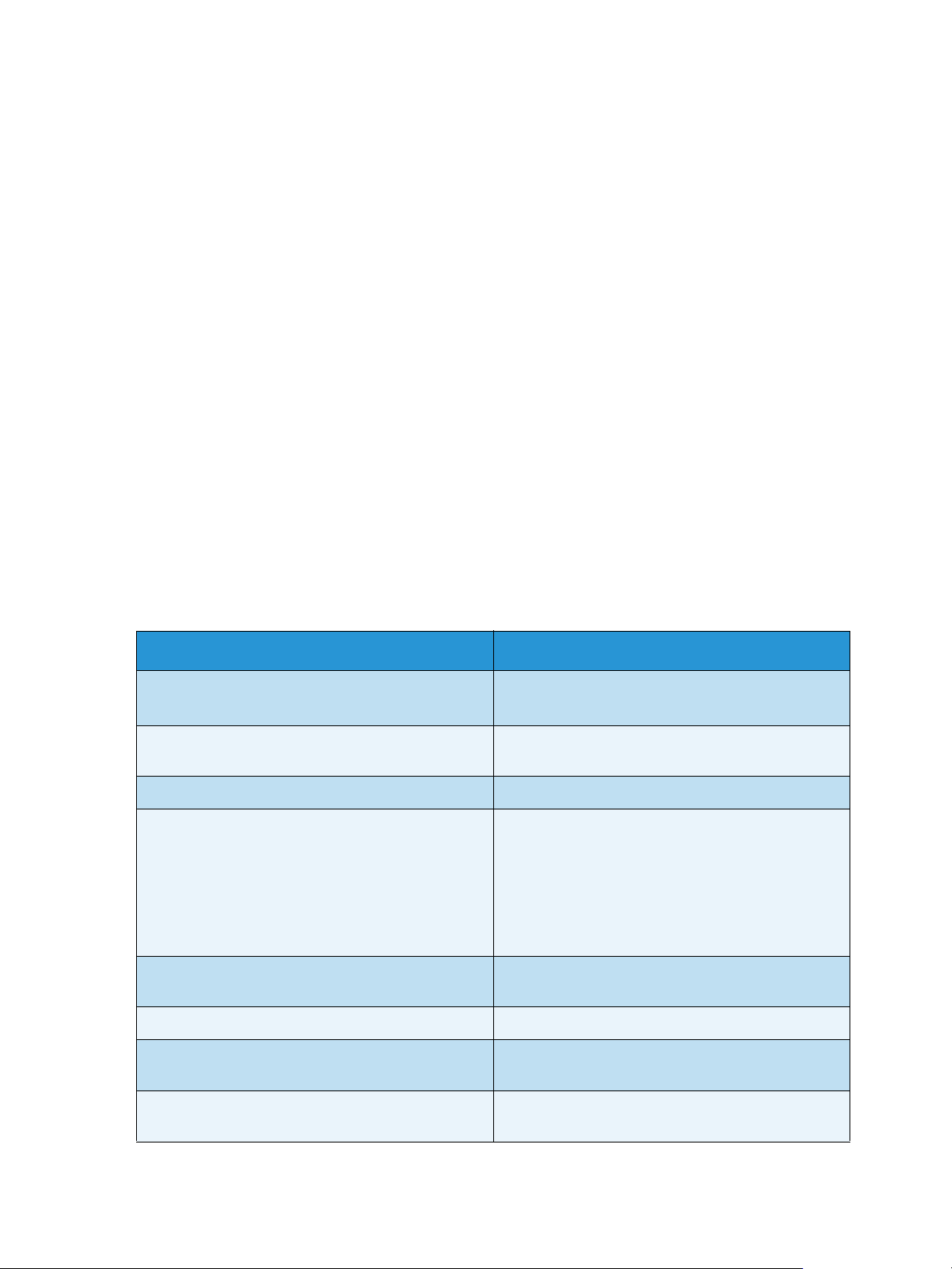
Настройка
Настройка
Пункты меню Настройка позволяют настраивать сетевые параметры, параметры принтера,
общие параметры и параметры аппарата, характерные для данного аппарата, например
«Дата и время» и «Парам. электропитания».
Сетевые настройки
Настройку сети можно выполнить с помощью экрана аппарата. Перед этим обязательно
уточните тип применяемых сетевых протоколов и характеристики компьютера. Если вы
затрудняетесь с выбором настроек, обратитесь к системному администратору или ознакомьтесь
с руководством системного администратора.
1. Нажмите кнопку Меню на панели управления.
2. С помощью кнопок со стрелками выделите пункт Сист. средства
Примечание. Если появится запрос на ввод пароля, см. инструкции в разделе Доступ к
системным средствам на стр. 82.
и нажмите кнопку OK.
3. С помощью кнопок со стрелками выделите пункт Настройка и нажмите кнопку OK.
4. С помощью стрелок вверх или вниз выделите пункт Сетевые настройки и нажмите
кнопку OK.
В разделе Сетевые
настройки предусмотрены следующие опции и настройки.
Опция Описание
TCP /IPv 4
TCP /IPv 6
Сетевые службы Используется для включения протокола 802.1x
Скор. сети Ethernet Настройка скорости передачи по сети.
Проба сетевой печати Проверка подключения с помощью утилиты
AppleTalk
Выберите нужный протокол и установите
параметры сетевой среды.
и интернет-служб CentreWare IS.
администрирования сети (Ping) используется
для проверки доступности определенного узла
по сети IP, а также для измерения времени
обмена пакетами, отправленными с локального
узла на целевой компьютер, включая
собственные интерфейсы локального узла.
Настройка аппарата для работы в сети
AppleTalk.
NetWare
Беспроводная Настройка аппарата для работы по
Восстан. настр. сети по умолч. Восстановление сетевых настроек по
84
Xerox Phaser 4600/4620
Руководство пользователя
Настройка аппарата для работы в сети NetWare.
беспроводному сетевому подключению.
умолчанию.
Page 85

Настройка
5. С помощью кнопок со стрелками выберите нужную опцию и нажмите кнопку OK.
6. С помощью кнопок со стрелками выберите нужную настройку и нажмите кнопку OK, чтобы
сохранить ее.
7. Выполните остальные настройки сетевых параметров, затем нажмите кнопку Стоп, чтобы
вернуться в режим готовности.
Настройка PostScript
1. Нажмите кнопку Меню на панели управления.
2. С помощью кнопок со стрелками выделите пункт Сист. средства и нажмите кнопку OK.
Примечание. Если появится запрос на ввод пароля, см. инструкции в разделе Доступ к
системным средствам на стр. 82.
3. С помощью кнопок со стрелками выделите пункт Настройка и нажмите кнопку OK.
помощью стрелок вверх или вниз выделите пункт Настройка PostScript и нажмите
4. С
кнопку OK.
В разделе Настройка PostScript предусмотрены следующие опции и настройки.
Опция Описание
Инф. об ош. PostScript Позволяет печатать страницу ошибок PostScript
при возникновении неполадок PostScript во
время печати.
5. С помощью кнопок со стрелками выберите нужную опцию и нажмите кнопку OK.
6. С помощью кнопок со стрелками выберите нужную настройку и нажмите кнопку OK, чтобы
сохранить ее.
7. Выполните
режим готовности.
остальные настройки PostScript, затем нажмите кнопку Стоп, чтобы вернуться в
Настройка PCL
1. Нажмите кнопку Меню на панели управления.
2. С помощью кнопок со стрелками выделите пункт Сист. средства и нажмите кнопку OK.
Примечание. Если появится запрос на ввод пароля, см. инструкции в разделе Доступ к
системным средствам на стр. 82.
3. С помощью кнопок со стрелками выделите пункт Настройка и нажмите кнопку OK.
Xerox Phaser 4600/4620
Руководство пользователя
85
Page 86

Настройка
4. С помощью стрелок вверх или вниз выделите пункт Настройка PCL и нажмите кнопку OK.
В разделе Настройка PCL предусмотрены следующие опции и настройки.
Опция Описание
Номер шрифта Установка шрифта PCL по умолчанию.
Шаг Установка шага (размера) шрифтов PCL по
умолчанию.
Набор символов Установка набора символов для шрифтов PCL
по умолчанию.
Ориентация Установка ориентации по умолчанию.
Длина формы Установка количества строк на странице по
умолчанию.
Завершение строки Установка завершения строки по умолчанию.
Широкий A4 Установка области печати на бумаге формата
A4 равной 80 знакам с шагом 10.
5. С помощью кнопок со стрелками выберите нужную опцию и нажмите кнопку OK.
6. С помощью кнопок со стрелками выберите нужную настройку и нажмите кнопку OK, чтобы
сохранить ее.
7. Выполните остальные настройки PCL, затем нажмите кнопку Стоп, чтобы вернуться в режим
готовности.
Общие настройки
Режим качества печати напрямую контролирует качество отпечатков. Задайте нужный режим
качества печати.
1. Нажмите кнопку Меню на панели управления.
2. С помощью кнопок со стрелками выделите пункт Сист. средства и нажмите кнопку OK.
Примечание. Если появится запрос на ввод пароля, см. инструкции в разделе Доступ к
системным средствам на стр. 82.
3. С
4. С помощью кнопок со стрелками выделите пункт Общие настройки и нажмите кнопку OK.
помощью кнопок со стрелками выделите пункт Настройка и нажмите кнопку OK.
86
Xerox Phaser 4600/4620
Руководство пользователя
Page 87

Настройка
5. С помощью кнопок со стрелками выделите пункт Режим качества печати и нажмите
кнопку OK.
В разделе Режим качества печати предусмотрены следующие опции.
Опция Описание
600 x 600 тчк/дюйм Оптимальный режим печати, обеспечивающий
хорошее качество и высокую скорость печати.
Создание четких и ярких отпечатков.
1200 x 1200 (повышенное) Максимальное качество и четкость печати.
Рекомендуется для печати фотографий.
Черновой режим Этот режим служит для экономии тонера и
подходит для черновой печати.
6. С помощью кнопок со стрелками выберите нужную настройку и нажмите кнопку OK.
7. Нажмите Стоп для возврата в режим готовности.
Настройки аппарата
1. Нажмите кнопку Меню на панели управления.
2. С помощью кнопок со стрелками выделите пункт Сист. средства и нажмите кнопку OK.
Примечание. Если появится запрос на ввод пароля, см. инструкции в разделе Доступ к
системным средствам на стр. 82.
3. С помощью кнопок со стрелками выделите пункт Настройка и нажмите кнопку OK.
помощью кнопок со стрелками выделите пункт Настройки аппарата и нажмите
4. С
кнопку OK.
В разделе Настройки аппарата предусмотрены следующие опции.
Опция Описание Настройки
Интерфейс пользов. Эта опция служит для
настройки языка
отображаемых на экране
сообщений, опций тайм-аута
(если требуется рабочий лист),
а также материала для
рабочих листов.
Дата и время Можно задать отображение
текущего времени на
аппарате в 12- или 24-часовом
формате, а также выбрать
формат даты.
• Язык
• Таймаут задерж.раб.
• Тайм-аут меню
• Рабочие листы
• Выбор материала
• Формат даты
• Формат времени
Метр.настр.по ум. Позволяет задать
отображение размеров на
аппарате в дюймах или
миллиметрах.
• Дюймы
• Миллиметры
Xerox Phaser 4600/4620
Руководство пользователя
87
Page 88

Настройка
Опция Описание Настройки
Формат бум. по ум. Это наиболее часто
используемый формат бумаги,
который будет использоваться
аппаратом, если не задан
конкретный формат.
Парам. электропитания Эта опция используется для
включения режима
энергосбережения, а также
времени ожидания до
перехода в этот режим.
Бесшумный режим Эта опция задает работу
аппарата в режиме
половинной скорости
(32 стр/мин) для снижения
уровня шума до 52 дБ.
Настройки вывода Настройка параметров
вывода по умолчанию.
•Letter
•A4
• Настр.энергосбереж-я
• Энергосбережение
• Включено
• Выключено
• Сортировка
•2-сторонняя печать
(дополнительно)
• Лоток для вывода
• Перекл. выход. лотков
• Параметры сшивания
(доступны только при
наличии финишера)
Постоян. режим Задание для каждого лотка
типа и формата бумаги,
которые будут использоваться
постоянно. Пользователи
должны будут загружать в
лоток бумагу указанного типа
и формата.
• Лоток 1 (обх.)
• Лоток 2
• Лоток 3
• Лоток 4
• Лоток 5
• Лоток 6
5. С помощью кнопок со стрелками выберите нужную опцию и нажмите кнопку OK.
6. С помощью кнопок со стрелками выберите нужную настройку и нажмите кнопку OK, чтобы
сохранить ее.
7. Выполнив остальные настройки в разделе Настройки аппарата, нажмите кнопку Стоп,
чтобы вернуться в режим готовности.
88
Xerox Phaser 4600/4620
Руководство пользователя
Page 89

Защита файлов
Защита файлов
При отправке на аппарат конфиденциальных работ можно удалить данные, хранящиеся на
жестком диске, после завершения печати работы с помощью опций «Немедл. перезапись» и
«Перезапись по треб.». Чтобы перейти к этим опциям, выполните следующие действия.
1. Нажмите кнопку Меню на панели управления.
2. С помощью кнопок со стрелками выделите пункт Сист. средства
Примечание. Если появится запрос на ввод пароля, см. инструкции в разделе Доступ к
системным средствам на стр. 82.
3. С помощью стрелок вверх или вниз выделите пункт Защита файлов и нажмите кнопку OK.
В разделе Защита файлов предусмотрены следующие опции.
Опция Описание
Немедл. перезапись Эта опция служит для перезаписи изображений
после выполнения каждой работы.
и нажмите кнопку OK.
Перезапись по треб. Эта опция служит для включения режима
перезаписи «Стандартная» или «Полная».
• Стандартная перезапись занимает около
11 минут и не включает работы и папки,
сохраненные с помощью режима
«Сохраненные работы».
• Полная перезапись занимает около 53
минут и включает работы и папки,
сохраненные с помощью режима
«Сохраненные работы».
4. С помощью кнопок со стрелками выберите нужную настройку
и нажмите кнопку OK, чтобы
сохранить ее.
5. Выполните остальные настройки защиты файлов, затем нажмите кнопку Стоп, чтобы
вернуться в режим готовности.
Xerox Phaser 4600/4620
Руководство пользователя
89
Page 90

Параметры специальной функции
Параметры специальной функции
Эти опции предоставляют доступ к специальным режимам и функциям, загруженным на
аппарат. Чтобы перейти к этим опциям, выполните следующие действия.
1. Нажмите кнопку Меню на панели управления.
2. С помощью кнопок со стрелками выделите пункт Сист. средства и нажмите кнопку OK.
Примечание. Если появится запрос на ввод пароля, см. инструкции в разделе
системным средствам на стр. 82.
3. С помощью кнопок со стрелками выделите пункт Параметры спец.ф-ции и нажмите
кнопку OK.
Откроется меню Параметры спец.ф-ции.
С помощью кнопок со стрелками выберите нужную настройку и нажмите кнопку OK, чтобы
сохранить ее.
4. Выполните остальные настройки в разделе Параметры спец.ф
Стоп, чтобы вернуться в режим готовности.
-ции, затем нажмите кнопку
Доступ к
90
Xerox Phaser 4600/4620
Руководство пользователя
Page 91

Клонирование принтера
Клонирование принтера
Клонирование обеспечивает удобный способ копирования настроек аппарата и их передачи на
другие аппараты.
Инструкции о режиме клонирования принтера содержатся в руководстве системного
администратора.
Xerox Phaser 4600/4620
Руководство пользователя
91
Page 92

Включение учета
Включение учета
Опции учета можно использовать для ограничения доступа к аппарату и регистрации
использования аппарата по различным типам работ, группам или отделам предприятия. Чтобы
перейти к этим опциям, выполните следующие действия.
1. Нажмите кнопку Меню на панели управления.
2. С помощью кнопок со стрелками выделите пункт Сист. средства и нажмите кнопку OK.
Примечание. Если
системным средствам на стр. 82.
3. С помощью кнопок со стрелками выделите пункт Включение учета и нажмите кнопку OK.
4. С помощью кнопок со стрелками выделите пункт Вкл. и нажмите кнопку OK.
В разделе Включение учета предусмотрены следующие опции.
Аутентификация Эта опция служит для включения или
Режим отображ. Эта опция служит для скрытия
5. С
6. Нажмите Стоп для возврата в режим готовности.
помощью кнопок со стрелками выберите нужную настройку и нажмите кнопку OK, чтобы
сохранить ее.
появится запрос на ввод пароля, см. инструкции в разделе Доступ к
Опция Описание
отключения режима аутентификации.
Отключение этой опции позволяет получать
доступ к аппарату, указывая любой
идентификатор пользователя и счета.
идентификаторов пользователя и счета при
вводе.
Дополнительные сведения о настройках учета содержатся в руководстве системного
администратора.
92
Xerox Phaser 4600/4620
Руководство пользователя
Page 93

Общие сведения об
8
обслуживании и
устранение неисправностей
Содержание главы
• Общие сведения об обслуживании на стр.94
• Устранение неисправностей на стр. 101
• Дополнительная поддержка на стр. 124
Xerox Phaser 4600/4620
Руководство пользователя
93
Page 94

Общие сведения об обслуживании
Общие сведения об обслуживании
Многие расходные материалы аппарата требуют пополнения или замены, например бумага,
скрепки и блоки, заменяемые заказчиком (CRU). Для заказа заменяемых модулей или
расходных материалов Xerox обращайтесь в местное представительство или к авторизованным
дилерам Xerox, указывая название вашей организации, модель аппарата и его серийный номер.
Если на аппарате настроены решения SMart eSolutions, Supplies Assistant™ обеспечивает
профилактическое управление расходными материалами аппарата
картриджи, поддерживая бесперебойную работу принтера. Дополнительные сведения см. в
разделе Supplies Assistant™ на стр. 73.
Кроме того, расходные материалы можно заказать на сайте www.xerox.com. Дополнительные
сведения см. в разделе Расходные материалы на стр.72.
Серийный номер аппарата отображается при нажатии кнопки Меню, выборе раздела
Информация и Сведения о принтере
номера см. в разделе Местонахождение серийного номера на стр. 124.
. Дополнительные сведения о расположении серийного
, такими как тонер- и принт-
Блоки, заменяемые заказчиком
Тонер-картридж, емкость для отработанного тонера, картридж сшивателя и принт-картридж
SMart Kit являются блоками, заменяемыми заказчиком.
Когда требуется замена блока, заменяемого заказчиком, на экран аппарата выводится
соответствующее сообщение. Выполняйте замену блока, только когда появится
соответствующее сообщение или при получении указания из представительства Xerox. Чтобы
выполнить замену блока, заменяемого заказчиком, следуйте инструкциям, которые
в данном руководстве или поставляются с расходным материалом.
ВНИМАНИЕ. При замене расходных материалов НЕ снимайте крышки и защитные кожухи,
закрепленные винтами. Не разрешается осуществлять техническое обслуживание или
ремонт элементов аппарата, находящихся за этими крышками и кожухами. НЕ пытайтесь
выполнять какие-либо процедуры обслуживания, которые в явном виде не описаны в
документации, поставляемой с аппаратом.
содержатся
94
Xerox Phaser 4600/4620
Руководство пользователя
Page 95

Общие сведения об обслуживании
Правила хранения и обращения
При хранении и эксплуатации блоков, заменяемых заказчиком, необходимо соблюдать
следующие правила.
• Блоки следует всегда хранить в оригинальной упаковке в нераспечатанном виде.
• Храните расходные материалы правильной стороной вверх в горизонтальном положении
(не на боку).
• Не храните расходные материалы в следующих условиях:
• при температуре выше 40°C;
• при влажности менее 20% и более
• в помещении, подверженном резким сменам влажности и температуры;
• под воздействием прямого солнечного или комнатного света;
• в пыльных помещениях;
• в автомобиле в течение длительного времени;
• в помещениях с источниками агрессивных газов;
• в помещениях с повышенным содержанием солей в воздухе.
• Не храните расходные материалы на полу.
• Не прикасайтесь
к поверхности фоточувствительного барабана.
• Не подвергайте тонер-картридж вибрации или ударам.
• Не поворачивайте барабан вручную, особенно в обратном направлении. Это может
привести к внутренней поломке.
80%;
Тонер-картридж
Тонер-картридж содержит компоненты, чувствительные к воздействию температуры и
влажности. Следуйте приведенным рекомендациям, чтобы обеспечить оптимальную
производительность, высокое качество печати и длительный срок службы нового тонеркартриджа. Храните картридж в таких же условиях, что и принтер, в котором он будет
использоваться — в помещении с контролируемой температурой и влажностью. Тонеркартридж следует
Когда в тонер-картридже заканчивается тонер, на экран выводится соответствующее
сообщение. Порядок замены тонер-картриджа следующий.
1. Откройте верхнюю крышку. Вы увидите тонер-картридж.
2. Осторожно поднимите оранжевую ручку, затем
аккуратно извлеките тонер-картридж.
В упаковке тонер-картриджа находятся инструкции по
его
утилизации.
ПРЕДУПРЕЖДЕНИЕ. Устанавливайте в аппарат только
соответствующий тонер-картридж Xerox.
хранить в оригинальной запечатанной упаковке до установки в аппарат.
Xerox Phaser 4600/4620
Руководство пользователя
95
Page 96

Общие сведения об обслуживании
3. Прежде чем распаковать новый картридж, встряхните
его для равномерного распределения тонера. Извлеките
картридж из упаковки.
4. Устанавливая новый картридж, следите за тем, чтобы
тонер находился в правильном вертикальном
положении.
5. Задвиньте тонер-картридж в аппарат до щелчка.
6. Закройте верхнюю крышку.
После установки нового картриджа автоматически
обнуляется счетчик использования тонера и отключается
предупреждающее сообщение. Если устанавливается не
новый картридж, автоматически определяется уровень
тонера и соответственно сбрасывается счетчик
использования и отключается сообщение.
Емкость для отработанного тонера
С каждым тонер-картриджем поставляется емкость для отработанного тонера. Емкость для
отработанного тонера следует заменять одновременного с тонер-картриджем.
Порядок замены емкости для отработанного тонера
1. Откройте дверцу емкости для отработанного тонера на
левой стороне аппарата.
2. Извлеките использованную емкость и утилизируйте ее
согласно инструкциям.
96
Xerox Phaser 4600/4620
Руководство пользователя
Page 97

Общие сведения об обслуживании
3. Распакуйте и установите новую емкость для
отработанного тонера.
4. Закройте дверцу.
Принт-картридж SMart Kit
Следуйте указанным рекомендациям, чтобы обеспечить оптимальную производительность,
высокое качество печати и длительный срок службы нового принт-картриджа SMart Kit. Ресурс
принт-картриджа составляет около 80 000 отпечатков при 5-процентном заполнении.
Порядок замены принт-картриджа SMart Kit
1. Извлеките тонер-картридж, как описано в разделе Тонер-картридж на стр.95.
2. Осторожно поднимите оранжевую ручку, затем
аккуратно извлеките принт-картридж
3. Достаньте из упаковки новый принт-картридж.
.
4. Осторожно снимите с принт-картриджа защитную
упаковку, потянув за клейкую ленту.
5. Вставьте новый принт-картридж в разъем и задвиньте
его до щелчка.
6. Осторожно вытяните ленту картриджа, стараясь ее не
порвать.
7. После этого убедитесь, что принт-картридж не сместился
со своего места в
разъеме.
8. Замените тонер-картридж, как описано в разделе Тонер-
картридж на стр. 95.
Xerox Phaser 4600/4620
Руководство пользователя
97
Page 98

Общие сведения об обслуживании
Картридж сшивателя
Если установлен дополнительный финишер, воспользуйтесь приведенной ниже процедурой для
замены картриджа сшивателя. Картридж сшивателя содержит 5 000 скрепок.
1. Откройте крышку картриджа сшивателя.
2. Извлеките пустой картридж сшивателя, потянув за ручку.
3. Извлеките пустой картридж из держателя картриджа.
4. Использованный картридж следует выбросить.
5. Достаньте из упаковки новый картридж сшивателя.
6. Убедитесь, что скрепки сверху пачки
целые и не
погнутые. Удалите поврежденные и погнутые скрепки.
7. Вставьте в держатель новый картридж и задвиньте его до
щелчка.
8. Закройте дверцу крышки картриджа сшивателя.
98
Xerox Phaser 4600/4620
Руководство пользователя
Page 99

Общие сведения об обслуживании
Элементы профилактического обслуживания
К элементам профилактического обслуживания относятся компоненты принтера, имеющие
ограниченный ресурс и требующие периодической замены. К ним могут относиться как
отдельные детали, так и комплекты. Как правило, элементы профилактического обслуживания
требуют замены пользователем.
Единственным таким элементом аппарата Phaser 4600/4620 является комплект
техобслуживания. Комплект техобслуживания включает:
• фьюзер;
• ролик переноса;
•12 роликов подачи.
Для получения
страницу Стр. использ.рсх.мат.
1. Нажмите кнопку Меню на панели управления.
2. С помощью кнопок со стрелками выберите пункт
Информация. Нажмите кнопку OK.
3. С помощью кнопок со стрелками выберите пункт
Информ. страницы. Нажмите кнопку OK.
4. С помощью кнопок со стрелками выделите пункт Стр
использ.рсх.мат. Нажмите кнопку OK.
5. Выберите Да в сообщении Печать? и нажмите кнопку OK.
Будет напечатана страница использования расходных материалов.
Указания по замене элементов профилактического обслуживания содержатся в комплекте
техобслуживания.
сведений об оставшемся ресурсе комплекта техобслуживания распечатайте
.
Очистка аппарата
ПРЕДУПРЕЖДЕНИЕ. Во время очистки аппарата НЕ используйте органические или
агрессивные химические растворители и аэрозольные очистители. НЕ наливайте жидкость
на очищаемую зону. Пользуйтесь только средствами и материалами, рекомендуемыми в
данной документации. Храните чистящие материалы в недоступном для детей месте.
ПРЕДУПРЕЖДЕНИЕ. НЕ применяйте аэрозольные чистящие средства под давлением для
очистки этого оборудования. Некоторые очистители в аэрозольных баллончиках содержат
взрывчатые вещества и непригодны для чистки электрооборудования. Использование таких
очистителей может привести к взрыву или воспламенению.
ВНИМАНИЕ. НЕ снимайте крышки и ограждения, закрепленные винтами. Не разрешается
осуществлять техническое обслуживание или ремонт элементов аппарата, находящихся за
этими крышками и кожухами. НЕ пытайтесь выполнять какие-либо процедуры
обслуживания, которые в явном виде НЕ описаны в документации, поставляемой с
аппаратом.
Xerox Phaser 4600/4620
Руководство пользователя
99
Page 100

Общие сведения об обслуживании
Панель управления
Регулярно очищайте панель управления и экран от пыли и грязи. Для удаления следов и пятен с
панели управления и экрана выполните следующие действия.
1. Используйте мягкую безворсовую ткань, слегка
смоченную водой.
2. Насухо протрите всю область интерфейса пользователя,
включая экран.
3. Удалите все остатки влаги чистой тканью или бумажной
салфеткой.
Выходной лоток, финишер и отсеки блока для бумаги
Регулярная очистка позволяет предотвратить загрязнение участков вывода бумаги.
1. Используйте мягкую безворсовую ткань, слегка
смоченную водой.
2. Насухо протрите выходной лоток, участки финишера или
отсеки блоки для бумаги и другие внешние поверхности
аппарата.
3. Удалите все остатки влаги чистой тканью или бумажной
салфеткой.
Перемещение аппарата
При перемещении аппарата не наклоняйте и не переворачивайте его. В противном случае на
внутреннюю поверхность может высыпаться тонер, что приведет к повреждению аппарата или
ухудшению качества печати.
Для перемещения аппарата нужно не менее двух человек.
100
Xerox Phaser 4600/4620
Руководство пользователя
